Диалог клиентской программы (браузера, робота поисковой системы и других) с сервером, отличаясь только деталями, ведется по одним и тем же принципам: запрос клиента — ответ сервера в виде кода. Он состоит из трехзначного числа (первая цифра в котором указывает на класс состояния HTTP) и фразы-пояснения на английском языке. Прочитав первичную инструкцию, программа понимает, как вести дальнейшую работу с запрашиваемым документом или страницей. В каждом классе может быть несколько кодовых вариаций. Далее разберемся, что представляет собой ошибка 304, какие причины приводят к её возникновению и какие методы исправления существуют.
Если поисковый бот уже видел документ/страницу в том виде, в каком они представлены на данный момент, сервер выдает код 304 Not Modified (Не изменен). Это означает, что кэш, сгенерированный во время предыдущего визита, актуален (If-Modified-Since или If-Match не изменились). То есть роботу нет необходимости ещё раз полностью исследовать часть сайта, достаточно будет получить http-заголовки и двигаться дальше, существенно сэкономив время на индексировании.
При этом снижается нагрузка на сервер, которому нужно передавать автору запроса только измененные документы или страницы. Соответственно, увеличивается скорость работы: если пользователю требуется попасть на страницу, с момента предыдущего визита оставшуюся неизменной, то документ повторно не пересылается, браузер выдает локальную копию, ранее уже сохраненную в кэше.
В ответе сервера содержатся следующие поля заголовков (они всегда завершаются пустой строкой):
-
Date;
-
ETag или Content-Location;
-
Expires, Cache-Control или Vary.
Ошибка Not Modified может появляться в любых из нижеперечисленных операционных систем:
-
Windows 2000;
-
Windows ME;
-
Windows XP;
-
Windows Vista;
-
Windows 7;
-
Windows 8;
-
Windows 10.
Признаки наличия ошибки HTTP 304
-
Окно активной программы закрывается после демонстрации сообщения «Ошибка HTTP 304».
-
Используемый браузер постоянно сообщает об ошибке HTTP 304 на одном или нескольких веб-ресурсах.
-
Отображается «Not Modified».
-
Медленная работа Windows, отсроченная реакция на ввод с мыши или клавиатуры.
-
Компьютер подвисает на некоторое время (случается периодически).

Не всегда сообщения браузера об ошибке отражают истинное положение дел. Так, «Страница не найдена» (HTTP 404) может выдаваться и при посещении нормально функционирующей страницы. То же с ошибкой 304, которая далеко не всегда указывает на действительно не измененную с даты последнего сканирования страницу. Ошибка может стать следствием целого ряда причин, которые мы рассмотрим в следующем разделе.
Причины возникновения ошибки HTTP 304
-
Интернет-браузер может быть поврежден вирусом или вредоносной инфекцией, которые перехватывают контроль и действуют в своих корыстных целях.
-
Если недавно производились установка или удаление Windows, реестр операционной системы может быть поврежден.
-
Файлы браузера могут быть инфицированы внешней вредоносной программой.
Очевидно, ответ на вопрос: «304 ошибка — что это?» не может ограничиться только описанием ответа сервера, который предлагает использовать сохраненную версию неизмененной страницы.

Так, ошибка 304 вполне может быть результатом заражения браузера вирусными инфекциями, которые негативно отражаются и на реестре Windows. Сообщения об ошибках будут появляться всё чаще, тормозя работу и, мягко говоря, раздражая. Чтобы устранить проблемы, нужно последовательно выполнить ряд действий.
Как исправить ошибку 304: пошаговое руководство
Приведенная инструкция составлена таким образом, чтобы избежать ненужных усилий и временных затрат. Двигаясь от простого к сложному, можно с наименьшими потерями исправить ошибку через устранение причин, следствием которых она является.

Шаг 1. Восстановление записей реестра, связанных с ошибкой 304
Если вы опытный мастер, то вполне можете вручную внести редакторские правки в реестр. В противном случае лучше довериться надежным инструментам, например разработанной Microsoft Gold Certified Partner утилите Reimage, которая поможет оптимизировать операционку, избавив её от накопившегося мусора.
Реестр — это иерархически выстроенная текстовая база, хранящая практически все системные настройки. Даже малейшая неточность (поставленная не в том месте запятая, удаленный символ и другие) может нанести серьезный ущерб системе и компьютеру в целом вплоть до его полной неработоспособности. Риск велик, поэтому для исправления ошибки 304 лучше всего привлекать автоматическую чистку.
Перед каждым сканированием программа создает резервную копию, защищая тем самым компьютер от возможного повреждения. Если были внесены ненужные изменения, их можно отменить одним щелчком мыши. В процессе работы программа находит поврежденные записи, нерабочие ссылки и ссылки на несуществующие файлы (которые, к примеру, вызывают ошибку 304). После проведения автоматической чистки вы можете в буквальном смысле не узнать свой ПК, который начнет работать значительно быстрее.
Важно: ручное редактирование реестра Windows НЕ рекомендовано неопытным пользователям. Если «Редактор реестра» используется некорректно, это может стать причиной серьезных проблем в работе компьютера и привести к необходимости переустановки системы. Нет гарантии устранения неполадок, ставших следствием неправильного использования «Редактора реестра». Принимая решение о редактировании вручную, вы пользуетесь «Редактором реестра» на свой страх и риск.

Подготовка к редактуре включает обязательный этап — создание резервной копии. Исправляя ошибку 304, необходимо экспортировать ту часть реестра, которая связана с пояснением кода «Не изменен» (например, Windows Operating System):
-
Нажать кнопку «Начать».
-
Ввести «command» в строке поиска… ENTER НЕ НАЖИМАТЬ!
-
Зажав CTRL-Shiftна клавиатуре, нажать ENTER.
-
Появляется диалоговое окно доступа.
-
Нажать «Да».
-
Черный ящик открыть мигающим курсором.
-
Ввести «regedit», затем нажатьENTER.
-
В «Редакторе реестра» выбрать ключ, связанный с ошибкой 304 (например, Windows Operating System), для которого требуется создать резервную копию.
-
В меню «Файл»выбрать «Экспорт».
-
В списке «Сохранить в»выбрать папку, куда отправится резервная копия ключа Windows Operating System.
-
В поле «Имя файла»ввести название файла резервной копии (например, «Windows Operating System резервная копия»).
-
Убедиться, что в поле «Диапазон экспорта»выбрано значение «Выбранная ветвь».
-
Нажать «Сохранить». Файл будет сохранен с расширением .reg.
Резервная копия записи реестра, связанная с ошибкой 304 (Not Modified), готова.
Шаг 2. Полное сканирование компьютера на предмет вредоносного программного обеспечения
Ошибка Not Modified может возникать вследствие заражения компьютера вредоносным ПО, которое повреждает или даже удаляет файлы, связанные с кодами состояний браузера. Не исключена вероятность связи ошибки 304 с компонентом самой вредоносной программы.

Шаг 3. Очистка системы от мусора (временных файлов и папок) с помощью очистки диска (cleanmgr)
Утилита позволяет освободить жесткий диск от хлама, который неизбежно появляется со временем. Ненужные файлы не только перегружают память, снижают работоспособность компьютера, но могут ещё и стать причиной ошибки с кодом 304.
Совет: cleanmgr — отличный встроенный инструмент, однако ему не под силу вычистить абсолютно все временные файлы с компьютера. Даже некоторые майкрософтовские программы не поддаются его очистке, не говоря уже о Chrome, Firefox, LiveMessenger и сотнях других.
Поэтому для качественной «уборки» следует применять специализированное программное обеспечение очистки жесткого диска / защиты конфиденциальности, например продукт от Microsoft Gold Partner — WinSweeper, проводящий очистку всего компьютера. Если раз в день запускать автоматическое сканирование WinSweeper, можно гарантировать чистоту устройства, высокую скорость его работы и отсутствие ошибок Not Modified, поскольку будет устранена их причина — временные файлы, мешающие нормальному функционированию системы.

Алгоритм запуска cleanmgr (очистка диска) на Windows 7, 8, 10, XP, Vista:
-
Нажать кнопку «Начать».
-
Ввести «command» в строке поиска… ENTER НЕ НАЖИМАТЬ!
-
Зажав CTRL-Shiftна клавиатуре, нажать ENTER.
-
Появляется диалоговое окно доступа.
-
Нажать «Да».
-
Черный ящик открыть мигающим курсором.
-
Ввести «cleanmgr» и нажать ENTER.
-
Программа подсчитает, сколько дискового пространства можно освободить от ненужных файлов.
-
Откроется диалоговое окно «Очистка диска», где нужно выбрать флажки, отметив категории для «уборки». Чаще всего большую часть диска занимают «Временные файлы».
-
Установив флажки, нажать «OK».
Кейс: VT-metall
Узнай как мы снизили стоимость привлечения заявки в 13 раз для металлообрабатывающей компании в Москве
Узнать как
Шаг 4. Обновление драйверов устройств компьютера
Ещё одной причиной возникновения ошибки Not Modified может являться устаревание или повреждение драйверов. Кажется, ещё вчера всё было прекрасно, все устройства работали без сбоев, а сегодня драйверы уже вышли из строя. Оптимально решить эту проблему с помощью утилиты обновления драйверов (например, DriverDoc от разработчика Microsoft Gold Partner). Обновление драйверов — процесс сложный и длительный, не стоит отказываться от прекрасной возможности его автоматизировать.
Ошибка 304 может быть устранена, может остаться, поскольку её причиной не являются проблемы в драйверах. Но в любом случае четвертый шаг алгоритма будет полезен. Чтобы компьютер работал быстро и без сбоев, нужно убедиться, что в управлении устройствами операционной системе помогают новейшие программы.
Шаг 5. Восстановление системы Windows для отмены последних изменений
Данный шаг помогает откатиться к тому моменту, когда компьютер работал без сбоев и навязчивой ошибки Not Modified. Порой отмена внесенных изменений может стать средством устранения причин, приведших к появлению ошибки 304.
Важно помнить, что восстановление системы не оказывает влияния на данные (документы, изображения, музыку).

Алгоритм восстановления системы для Windows 7, 8, 10, XP, Vista:
-
Нажать кнопку «Начать».
-
Ввести в строке поиска «Восстановление системы»и нажать ENTER.
-
В окне результатов выбрать «Восстановление системы».
-
Появится запрос пароля, ввести пароль администратора.
-
Для выбора точки восстановления следовать предлагаемым «Мастером» инструкциям.
-
Восстановить компьютер.
Шаг 6. Удаление и восстановление связанной с ошибкой Not Modified программы Windows Operating System
Алгоритм для Windows 7 и Vista:
-
Нажать кнопку «Пуск», найти «Программы и компоненты», открыть.
-
В меню справа нажать на «Панель управления».
-
Выбрать «Программы».
-
Выбрать «Программы и компоненты».
-
В столбце«Имя» найти «Windows Operating System», нажать.
-
В верхней ленте меню нажать кнопку «Удалить».
-
Для завершения удаления Windows Operating System нужно следовать инструкциям, которые появятся на экране.

Алгоритм для Windows XP:
-
Нажать кнопку «Пуск», найти «Программы и компоненты», открыть.
-
Нажать на «Панель управления».
-
Нажать на «Установка и удаление программ».
-
В списке «Установленные программы» найти Windows Operating System, нажать.
-
Справа нажать на кнопку «Удалить».
-
Чтобы завершить удаление Windows Operating System, необходимо следовать инструкциям на экране.
Алгоритм для Windows 8:
-
Курсор мыши установить в левой нижней части экранадля показа изображения меню «Пуск».
-
Щелкнуть правой кнопкой мышидля вызова контекстного меню «Пуск».
-
Нажать «Программы и компоненты».
-
В столбце«Имя» найти и нажать на Windows Operating System.
-
В верхней ленте меню нажать «Удалить/изменить».
-
Для завершения удаления Windows Operating System нужно следовать инструкциям на экране.

Когда удаление будет успешно завершено, необходимо заново установить программу (в рассмотренном примере — Windows Operating System). В этом поможет инструкция Microsoft Corporation.
Обратите внимание: шаг 6 решит проблему, если причиной ошибки Not Modified является определенная программа Microsoft Corporation. Удалив и повторно установив её, вы, скорее всего, избавитесь от ошибки 304.
Шаг 7. Запуск проверки системных файлов Windows («sfc /scannow»)
Поврежденные системные файлы нередко могут приводить к ошибке 304. Чтобы узнать, есть ли такие в Windows, нужно просканировать систему, а потом восстановить элементы с выявленными повреждениями. Для этого в состав операционной системы включен очень удобный инструмент проверки.
Алгоритм проведения проверки файлов системы для Windows 7, 8, 10, XP, Vista:
-
Нажать кнопку «Начать».
-
Ввести «command» в строке поиска… ENTER НЕ НАЖИМАТЬ!
-
Зажав CTRL-Shiftна клавиатуре, нажать ENTER.
-
Появляется диалоговое окно доступа.
-
Нажать «Да».
-
Черный ящик открыть мигающим курсором.
-
Ввести «sfc /scannow» и нажать ENTER.
-
Программа проверки начнет сканирование системы, в том числе на предмет ошибки 304. Процесс может быть небыстрым, нужно запастись терпением, чтобы в итоге получить полную и объективную картину.
-
Необходимо следовать командам на экране.
Шаг 8. Установка обновлений операционной системы
В некоторых случаях для решения проблемы с возникновением ошибки Not Modified достаточно обновить Windows. Разработчики постоянно улучшают системные файлы, формируют пакеты обновлений и различные патчи, которые становятся ценными помощниками для реализации шага 8. Найдите обновления, установите их и устраните ошибку 304 — иногда именно так и будет выглядеть резюме процесса.
Для проверки наличия обновлений Windows 7, 8, 10, XP, Vista, необходимо:
-
Нажать кнопку «Начать».
-
В строке поиска ввести «update» и нажать ENTER.
-
Появится диалоговое окно «Обновление Windows».
-
В случае если доступные обновления есть, нужно нажать кнопку «Установить обновления».

Шаг 9. Чистая установка Windows
Порой 304 ошибка сервера — проблема, которая может быть решена только через переустановку операционной системы. Принципиально важно тщательно подготовиться к сложному процессу. Необходимо создать резервные копии всех важных данных, которые нельзя потерять. Это могут быть изображения, документы, программы установки ПО и прочее.
Существуют рекомендованные инструменты для резервного копирования, которые выполняют столь ценную работу по сохранению данных. Важность создаваемых копий можно недооценивать, когда компьютер работает в штатном режиме. Но как только возникают проблемы, значимость резервного копирования сразу становится очевидной.
Важно! Если переустановка Windows не привела к устранению ошибки 304, это говорит об ОБЯЗАТЕЛЬНОЙ связи проблемы с аппаратным обеспечением. Причину следует искать в оборудовании, которое с большой долей вероятности необходимо будет заменить.
Коротко о других основных кодах-ошибках по протоколу HTTP

Информационные (Informational 1xx)
Числовые коды от 100 до 199 указывают на принятие, понимание и обработку клиентского запроса.
-
100=»Continue»
Ответ «Продолжить» означает: первая часть запроса сервером успешно принята, можно продолжать запрашивать.
-
101=»SwitchingProtocols»
«Переключение протокола». Сервер переключается на определенный протокол, указание на который дано в заголовке Upgrade клиентского запроса.
Успешные (Successful 2xx)
Коды от 200 до 299 входят в класс «Успешных» и означают принятие запроса и отправку запрашиваемого документа.
-
200=»OK»
Успешная обработка запроса, ответ включает данные, затребованные клиентом.
-
201=»Created»
«Создан». Сервер сгенерировал новый идентификатор URI, информацию о размещении новых данных можно найти в заголовке ответа сервера Location.
-
202=»Accepted»
«Принят». Сервер приступит к обработке принятого запроса позже, но не факт, что клиент получит то, что искал. Причины невыполнения изначально принятого запроса будут указаны в пояснительном сообщении.
-
203=»Non-Authoritative Information»
«Неавторитетная информация». Таким образом сервер уведомляет клиента о том, что возвращенный документ/страница взят из другого источника или из локальной копии.
-
204=»NoContent»
«Нет контента». В ответе содержатся заголовок (который может быть полезен клиенту) и код состояния при отсутствии содержимого. Сервер указывает на отсутствие необходимости предпринимать какие-либо действия, когда пользователь щелкает, например, по пустому месту страницы или изображения.
-
205=»ResetContent»
«Сбросить содержимое». Чаще всего используется для указания на необходимость очистки используемой транзакционной формы для дополнительных входных данных. Это могут быть поля для ввода сообщений и другие формы, требующие заполнения.
-
206=»PartialContent»
«Частичный контент». Используется в ответе на запрос с указанием заголовка Range, в соответствии с которым сервер возвращает определенную часть данных и указывает их диапазон в заголовке Content-Range.
-
233 — because not everyone lives in «your country»
Соединение с сервером успешно устанавливается, но при входе в систему происходит ошибка из-за того, что на другом конце канала «отсутствует процесс». Ошибка возникает вследствие того, что на сервере не настроен прием удаленных соединений.

Перенаправление запроса (Redirection 3xx)
Коды от 300 до 399 указывают на необходимость дополнительных действий для получения релевантного ответа на запрос.
-
300=»MultipleChoices»
«Множественность выбора» в ответе сервера означает, что затребованный идентификатор ресурса ведет к нескольким страницам (к примеру, документ, переведенный на несколько языков, находится по одному адресу). Подробности ошибки можно узнать в теле ответа, но чаще всего причиной становятся заголовки или адреса.
-
301=»MovedPermanently»
«Перемещен навсегда». Указанный запрос не выполняется, поскольку затребованный URI уже не используется сервером. В заголовке ответа Location указан новый адрес документа. Чаще всего способ используется для редиректа, когда пользователь перенаправляется с одной страницы на другую.
Если запрос выполняется не методом HEAD, в теле сообщения сервер должен передать гипертекстовое пояснение. Если запросы выполняются любым методом, кроме GET и POST, необходимо уведомлять клиента об изменении ссылки. Некоторые агенты после перехода на другой адрес ошибочно меняют метод POST на GET — об этом нужно помнить.
-
302=»MovedTemporarily»
«Перемещен временно». Близок по смыслу предыдущему коду, но в данном случае старый объект оказывается недоступен на временной основе. Например, если на странице ведутся работы, мастер может создать ее дубликат с новым урлом. Новое место расположения указывается в заголовке ответа Location. Получив код 302, программа-клиент должна разрешить запрос при помощи нового идентификатора в данный момент, в дальнейшем следует использовать прежний URL.
Как и в ситуации с 301-редиректом, от сервера требуется гипертекстовое пояснение (при использовании любого метода, кроме HEAD) и уведомление клиента о смене URL (если используются методы за исключением GET и POST).

-
303=»SeeOther»
Требуемый идентификатор находится по другому URL, который указывается в заголовке ответа Location. Клиент должен сделать запрос GET-запрос, чтобы получить доступ к запрашиваемому документу/странице.
-
305=»UseProxy»
Использовать прокси-сервер, адрес которого указывается в заголовке Location. Доступ к запрашиваемому объекту можно получить только таким образом.
-
306=»(Unused)»
Больше не использовать
-
307=»TemporaryRedirect»
Временное перемещение. Похож на 302 временный редирект, но используемый метод не должен изменяться.
Ошибки со стороны клиента (ClientError 4xx)
Коды от 400 до 499 указывают на неполноту запроса, иногда от клиента требуются дополнительные данные, чтобы сервер мог возвратить информацию.
-
400=»BadRequest»
Обнаружена синтаксическая ошибка в клиентском запросе.
-
401=»Unauthorized»
Передается с заголовком WWW-Authenticate. Код указывает на необходимость авторизации, поскольку без подтверждения полномочий сервер не может предоставить требуемые данные.
-
402=»PaymentRequired»
«Требуется оплата». Код не используется, является резервом на будущее.
-
403=»Forbidden»
Доступ запрещен, что не позволяет серверу предоставить клиенту ответ на запрос.
-
404=»NotFound»
Указывает, что документ не найден по указанному идентификатору.

-
405=»MethodNotAllowed»
Код «метод не поддерживается» выдается с заголовком Allow. Используемый клиентом метод деактивирован и не поддерживается для данного идентификатора.
-
406=»Not Acceptable»
Вместе с кодом сервер выдает заголовки Content-Language, Content-Encoding и Content-Type. Указывает, что указанный клиентом ресурс не содержит контента, требуемого в запросе.
-
407=»ProxyAuthenticationRequired»
Используется с заголовком Proxy-Authenticate и указывает, что прокси-сервер требует авторизоваться. Пользователь должен подтвердить полномочия, чтобы получить данные по запросу.
-
408=»RequestTime-out»
Сервер вынужден разорвать сетевое соединение, поскольку в течение отведенного на это времени пользователь не передал полный запрос.
-
409=»Conflict»
Клиентский запрос вступает в конфликт с конфигурацией сервера или другим запросом. О причинах сервер должен проинформировать в пояснении к коду, но чаще всего требуется обращаться к провайдеру.
-
410=»Gone»
Существовавшая ранее страница удалена навсегда.
-
411=»LengthRequired»
Требуется указать заголовок Content-Length, без которого запрос не будет принят сервером.
-
412=»PreconditionFailed»
В заголовках указаны невыполнимые для сервера условия.
-
413=»RequestEntityTooLarge»
Объявленный сервером лимит на размер запроса превышен, поэтому обработка не состоится.
-
414=»Request-URI TooLong»
Слишком длинный идентификатор запроса, обработки не последует.

-
415=»UnsupportedMediaType»
Тело запроса вводится в не поддерживаемом сервером формате, обработки не будет.
-
416=»RequestedRangeNotSatisfiable»
Некорректное значение в поле Range (выражается в байтах) не позволяет обработать запрос.
-
417=»ExpectationFailed»
Некорректное значение в поле Expect (Ожидание).
-
422=»UnprocessableEntity»
Запрос успешно принят, указанный вид данных может быть обработан, но имеющаяся логическая ошибка не позволяет провести обработку.
Данный код в некоторых системах отправляется клиенту, если требуются дополнительные данные для передачи: NOT ENOUGH DATA.
-
429=»You exceeded the rate limit»
Лимит запросов превышен. Может быть указано время ожидания для введения нового запроса.
-
449 — Retry with a proxy in another country.
Необходимо повторить запрос через прокси «в другой стране», потому что параметры запроса не могут быть приняты сервером.
-
450=Rating Service Unavailable
-
451=UnavailableForLegalReasons
Причины отказа в доступе кроются в юридических ограничениях.
-
452 could be site not permitted by employer
-
453 could be site not permitted by ISP
-
460 BlockedbyRepressiveRegime
Заблокировано репрессивным режимом. Проще говоря, цензура.
Ошибки сервера (ServerError 5xx)
Коды от 500 до 599 сервер отправляет, признавая свою вину в невыполнении операции.

-
500=»InternalServerError»
Часто бывает связано с ошибками в файле .htaccess, но вообще обозначает аварийный отказ компонента сервера или ошибку конфигурации.
-
501=»NotImplemented»
Непонимание метода запроса или невозможность выполнить требуемое клиентом действие.
-
502=»BadGateway»
Выступая в роли посредника, сервер получает недопустимые ответы от вышестоящего «коллеги».
-
503=»ServiceUnavailable»
Технические причины в данный момент не позволяют выполнить запрос клиента. Если сервер знает, когда доступ будет восстановлен, то уведомляет об этом в заголовке Retry-After.
-
504=»GatewayTime-out»
Превышение лимита времени вышестоящим сервером.
-
505=»HTTP Versionnotsupported»
В запросе использована версия протокола HTTP, которую сервер не поддерживает.

Облако тегов
Понравилась статья? Поделитесь:
Код ошибки 304 является одним из многих кодов состояния, которые указывают на проблему связи между браузером пользователя и сервером веб-сайта. Эта ошибка на веб-портале может привести к полной блокировке доступа к контенту. Статья поможет разобраться, что такое ошибка HTTP 304 (Not Modified), какие сбои она может вызывать в работе компьютера. Также здесь указано пошаговое руководство по избавлению от ошибки 304.
Содержание
- О чем говорит ошибка 304?
- Почему возникает ошибка 304?
- Что делать, когда возникает ошибка 304?
- Проверяем правильность ссылки на страницу
- Чистим кэш браузера
- Выключаем расширения
- Сбрасываем данные кэша DNS
О чем говорит ошибка 304?
304 ошибка сервера означает, что запрашиваемый веб-сайт не обновлялся с момента последнего обращения к нему. Как правило, браузер сохраняет (или кеширует) веб-страницы, поэтому ему не нужно повторно загружать одну и ту же информацию. Это попытка ускорить доставку содержимого. Однако, если это произойдет с сайтом, посетители могут не получить доступ к веб-страницам.
Почему возникает ошибка 304?
Пользователь может получить ошибку “304 неизмененный код состояния” по разным причинам:
- Если на компьютере есть вирус или вредоносная программа, скорее всего, они повредили браузер. Это может повлиять на его способность взаимодействовать с веб-серверами и кэшировать веб-страницы.
- Когда пользователь устанавливает или удаляет программное обеспечение на своем компьютере, реестр может быть поврежден. Опять же, это влияет на браузер.
- Если с интернет-браузером связаны поврежденные файлы, это повлияет на его способность сохранять веб-страницы и обновлять информацию.
Эта ошибка может быть связана с проблемой на сервере или на стороне клиента, поэтому для ее диагностики и устранения может потребоваться ручное вмешательство пользователя.
Что делать, когда возникает ошибка 304?
Методы, которые можно использовать для устранения ошибки, варьируются от простых до технически сложных. Поисковые системы отвечают за индексацию и кеширование веб-страниц, поэтому эту проблему обычно можно проследить до браузера, используемого для доступа к веб-странице. Коды перенаправления HTTP 304 используются для повышения скорости и производительности страницы. К сожалению, если сервер или браузер настроены неправильно, связь между ними может быть нарушена, что приведет к ошибке HTTP 304.
Методы, которые можно использовать для устранения ошибки 304:
Проверяем правильность ссылки на страницу
Часто ошибка появляется из-за того, что URL-адрес был введен неправильно. Поэтому необходимо проверить правильность введенной строки, если она известна, исправить опечатки и попытаться перейти снова. Если ошибка все же остается, можно использовать быстрый поиск в Google или Yandex, возможно, он приведет на нужную страницу.
Чистим кэш браузера
Очистка данных кеша может помочь получить доступ к нужному URL-адресу. Инструкции по выполнению этого процесса различаются в зависимости от используемого браузера.
Очистить кеша браузера для Google Chrome:
- Нажать на значок трех точек в правом верхнем углу окна браузера.
- Войти в параметры «Дополнительные инструменты».
- Выбрать «Очистить данные просмотра» в подменю.
Очистка кеша браузера для Mozilla Firefox:
- Нажать значок гамбургера в правом верхнем углу.
- Выбрать “История”.
- В меню шелкнуть “Очистить недавнюю историю”.
- В списке “Диапазон времени для очистки” выбрать “Все”.
- Установить флажок Кэш, чтобы не удалять важные данные просмотра.
- Нажать “Очистить сейчас”.
Очистка кеша браузера для Safari:
- Включить меню “Разработка”.
- Выбрать “Настройки”, далее “Дополнительно”.
- Отметить “Показать меню разработки в строке меню”.
- Перейти в “Разработка”.
- Очистить кеш.
Как очистить кеш браузера для Internet Explorer:
- Щелкнуть значок шестеренки в правом верхнем углу, чтобы открыть меню “Инструменты”.
- Найти “Безопасность”.
- Выбрать только временные файлы интернета и файлы веб-сайтов, чтобы не удалять важную информацию.
- Нажать кнопку “Удалить”.
Очистка кеш браузера для Microsoft Edge:
- Нажать значок с тремя точками в правом верхнем углу окна браузера.
- Щелкнуть “Выбрать, что очистить”.
- Выбрать только поле “Кэшированные данные и файлы”, чтобы не удалять важную информацию.
Как очистить кеш браузера для Opera:
- Щелкнуть значок Operа в верхнем левом углу.
- Найти параметр “Дополнительные инструменты”.
- Выбрать “Очистить данные просмотра” в подменю.
Выключаем расширения
Расширения браузера также могут быть заражены и нарушать отправку запросов или вмешиваться в связь с сервером. В этом случае можно отключить их. Для этого необходимо:
- Открыть меню Chrome
- Выбрать “Настройки”, далее “Расширения”.
- Деактивировать каждое из них, щелкнув соответствующий тумблер.
Также можно удалить неиспользуемые или устаревшие расширения, нажав кнопку «Удалить». Этот процесс будет немного отличаться в зависимости от браузера. Цель состоит в том, чтобы вручную удалить или отключить каждое расширение, а затем посмотреть, решит ли это проблему HTTP 304. Дальше можно попробовать включить их по одному.
Сбрасываем данные кэша DNS
Если проблема не решилась с помощью предыдущих пунктов, то, возможно, она связана с настройками DNS. Например, использование устаревшего IP-адреса может вызвать ошибку HTTP 304. Еще один способ попробовать – очистить DNS и сбросить TCP/IP.
В Chrome можно очистить DNS браузера:
- Ввести «chrome: //net-internals/#dns» в новой вкладке.
- Нажать Enter.
- Затем кнопку Clear Host Cache.
Также можно очистить DNS и сбросить TCP / IP в своей операционной системе. Другая возможная причина ошибки – неправильный адрес DNS. Поэтому стоит использовать Google Public DNS, чтобы посмотреть, решит ли он проблему.
В Windows можно сделать это так:
- Нажать Win + R клавиши.
- В Run окне, которое появляется, требуется ввести “ncpa.cpl” в поле команды.
- Нажать кнопку OK.
- В следующем открывшемся окне “Сетевые подключения” найти используемое подключение и щелкнуть на него правой кнопкой мыши.
- Выбрать “Свойства”, оттуда дважды щелкнуть “Internet Protocol Version 4”.
- Кликнуть на вариант “Использовать следующие адреса DNS-серверов”.
- Ввести значение «8.8.8.8.8» в разделе “Предпочтительный” и 8.8.4.4 в графу “Альтернативный”.
- Нажать ОК.
- Далее требуется перезагрузить систему и попробовать снова получить доступ к веб-сайту.
Чтобы изменить настройки DNS-сервера в macOS, нужно:
- Перейти в Apple.
- Выбрать “Системные настройки”.
- Нажать “Сеть”.
- В открывшемся окне выбрать свое подключение.
- Нажать “Дополнительно”.
- Выбрать DNS.
- Нужно щелкнуть символ + рядом с адресами IPv4 или IPv6, чтобы заменить существующие адреса общедоступными IP-адресами Google.
Для получения дополнительных инструкций или совета по использованию Google Public DNS в Linux или другой операционной системе лучше ознакомиться с собственным руководством Google по DNS.
Ошибка 304 Not Modified может возникать как из-за проблем, связанных с сервером, так и с клиентом. Если ни один из методов, рассмотренных ранее, не помог решить проблему, возможно, файлы конфигурации сервера пользователя повреждены или имеется неверная информация о переадресации. Ошибка сервера может заблокировать доступ ко всему контенту, а это значит, что понимание того, как ее исправить, имеет большое значение. В этом руководстве представлены причины и методы, которые позволяют как можно быстрее вернуть все в норму.
The HTTP 304 not modified status code indicates a communication problem between a user’s browser and a website’s server. If you or your users come across this status code on your site, it can block access to your content entirely.
Since it can be on the server-side or the client-side, figuring out the source of the problem can take a little work. Fortunately, there are several foolproof techniques for troubleshooting it.
In this post, we’ll discuss HTTP status codes and explain what the HTTP 304 status code is. Then we’ll walk you through six methods you (or your visitors) can use to fix it.
Let’s get started!
An Introduction to HTTP Status Codes
To understand HTTP 304, it helps to first understand status codes. Put simply, every time you make a request to your browser – such as by accessing a particular website – an HTTP status code is sent between your browser and the server in order to exchange information.
There are more than 40 different status codes that can be involved in that communication. However, there are only a handful you’ll likely come across directly. When you do encounter a status code, it usually means that something has gone wrong.
HTTP status codes fall into one of five categories, numbered between the 100s and 500s. Each series indicates a different type of problem. For example, error codes that fall into the 400s, such as the “404 Not Found” error and the ”401 error”, typically mean that there was an issue with the request and the website or page in question was unreachable.
On the other hand, codes in the 300s – such as the HTTP 304 status code we’ll focus on in this post – are redirection codes. They make it clear that the information being requested was either temporarily or permanently substituted with another resource.
When you encounter one of these status codes, it means that further action must be taken.
What is The HTTP 304 Status Code?
HTTP 304, also sometimes known as “304 Not Modified”, is a code that communicates to your browser that: “The requested resource has not been modified since the last time you accessed it.”
The Internet Engineering Task Force (IETF) defines the 304 Not Modified as:
The 304 (Not Modified) status code indicates that a conditional GET or HEAD request has been received and would have resulted in a 200 (OK) response if it were not for the fact that the condition evaluated to false. In other words, there is no need for the server to transfer a representation of the target resource because the request indicates that the client, which made the request conditional, already has a valid representation; the server is therefore redirecting the client to make use of that stored representation as if it were the payload of a 200 (OK) response.
Essentially, your (or your visitor’s) browser is being told by the server that the resources stored (cached) in the browser haven’t been modified since the latest time you visited that page.
In turn, your browser retrieves a saved version of the web page from the cache. The purpose of this is to improve page speed and delivery, by preventing your browser from having to repeatedly download the same information.
Check Out Our Video Guide to the 304 Not Modified Status Code and All 3xx Redirects
Understanding HTTP 304 Requests
When your browser stores a resource in the cache, it keeps what’s called the ‘Last-Modified header’ information that was sent from the server. If a browser receives a request for a web page it has a saved copy of, but it doesn’t know whether it has the latest version, it sends a ‘conditional validation’ request to the server.
The browser communicates to the server the ‘Last-Modified’ date and time for the copy of the resource it has, via the ‘If-Modified-Since’ or ‘If-None-Match’ header. The server inspects these headers and also looks at the ETag value. The latter is a unique identifier used to specify the version of a particular resource.
If the values for these files are the same, the server sends the HTTP 304 Not Modified response header and the browser uses the cached copy of the resource.
If the browser copy is outdated, meaning that the file has been modified since the last request, it sends an HTTP 200 code and a new copy is used.
Unfortunately, there are a few issues that might cause an HTTP 304 response when it’s not supposed to occur. The most common causes include:
- Server configuration or Domain Name Server (DNS) issues
- A cached resource that is infected or corrupted (i.e., malware or viruses affecting the browser)
The 304 status code can be due to a problem on either the server-side or the client-side, so it might take some troubleshooting in order to diagnose and resolve it.
The HTTP 304 status code can block access to all of your content which means understanding how to fix it is crucial 🚨 This guide has 6 methods to get things back up and running ASAP ✨Click to Tweet
How to Fix an HTTP 304 Status Code (6 Potential Methods)
The methods you can use to resolve an HTTP 304 status code vary from simple to fairly technical. Search engines are responsible for indexing and caching websites, so this issue can usually be traced back to the browser being used to access the site.
Of course, there’s only so much you can do to fix the browsers of people who are trying to access your site.
However, understanding what may be causing the issue for visitors can be helpful, either when trying to find a solution on your end or assisting them directly.
With that in mind, let’s take a look at six methods you can use to try and fix an HTTP 304 status code!
1. Clear the Browser’s Cache Data
First up, cleaning your browser data to clear the cache might help with accessing the desired URL. This includes deleting all of the browsing data, cookies, and cache information.
The instructions for executing this process will vary depending on the browser you’re using. If you’re unsure how to do it on your device, feel free to refer to our guide on clearing the cache for all major browsers.
2. Run a Malware Scan
Corrupted browsers that have been infected with a virus or malware may be another culprit. Therefore, it’s a good idea to run a malware scan on your system. Doing so can help identify and remove any issues that might be interrupting or interfering with the header request, including problematic extensions.
If you’re using the Windows version of Chrome, you can run the Malware Scanner and Cleanup Tool that comes built-in.
To do this, first make sure you’re running the latest version of Chrome by opening up a new tab and clicking on the menu icon, followed by About Chrome:
If your browser isn’t updated to the current version, you can resolve that in the same place. Then, open a new Chrome tab and enter “chrome://settings/cleanup” into the URL bar.
Hit Enter, and then next to Find and remove harmful software click on the Find button:
The scanner will begin running, then report back with the results.
Unfortunately, some other browsers such as Firefox and Edge, as well as the macOS and Linux OSs, do not come with their own versions of this built-in tool. Instead, you’ll have to run a malware scan using the antivirus software on your computer.
3. Disable Your Browser’s Extensions
Your browser’s extensions may also become infected and interfere with requests and server communication. That’s why you may also want to disable them. You can do this by opening Chrome’s menu and going to Settings > Extensions:
On the Extensions page, you can disable each one by clicking on the corresponding toggle switch.
You can also delete unused or outdated extensions via the Remove button:
Again, this process will vary slightly depending on your browser. The goal is to remove or disable each extension manually and then check to see if that resolves the HTTP 304 issue.
Then, you can try turning them back on one by one.
4. Flush the DNS and Reset the TCP/IP
If the problem hasn’t been resolved at this point, there could be an issue with the DNS settings. For example, using an outdated IP address might cause an HTTP 304 status code.
Therefore, another approach to try is flushing the DNS and resetting the TCP/IP.
With Chrome, you can flush the browser DNS by entering “chrome://net-internals/#dns” into a new tab.
Hit Enter, and then click on the Clear host cache button:
You can also flush the DNS and reset the TCP/IP in your OS. If you need detailed guidance, you can refer to our tutorial on How to Flush DNS Cache (Windows, Mac, Chrome).
5. Try Using the Google Public DNS
Another potential cause is an incorrect DNS address. Therefore, it’s worth using the Google Public DNS to see if that resolves the problem.
On Windows, you can do this by pressing the Win + R keys. In the Run window that appears, type “ncpa.cpl” into the command box, and then hit Ok.
In the Network Connections window that opens next, locate the network connection you’re using and right-click on it. Next, select Properties:
From there, double-click on Internet Protocol Version 4:
Select the option to “Use the following DNS server addresses”, then enter the value “8.8.8.8” under Preferred and “8.8.4.4” under Alternate:
When you’re done, click on Ok. Then restart your system, and try accessing the website again.
To change your DNS server settings using macOS, you would go to Apple > System Preferences > Network:
In the window that opens, select your connection, then click on Advanced followed by the DNS tab:
Click the + icon next to the IPv4 or IPv6 addresses, to replace the existing addresses with the Google Public IPs.
For further instructions or for guidance on using Google Public DNS on a Linux or another OS, check out Google’s own DNS guide.
6. Check Your Server Configuration Files for Incorrect Redirect Instructions
An HTTP 304 Not Modified status code can occur due to both server- and client-related problems. If none of the methods we’ve covered so far have corrected the issue, your server configuration files may be at fault. For example, it’s possible that there are incorrect redirect instructions present.
The process for checking your server configuration files depends on whether you’re using Nginx or Apache.
At Kinsta, we use the Nginx web server. So if you’re a Kinsta user, you won’t have access to the .htaccess file that Apache users do.
However, you can still perform similar functions. For example, after logging in to MyKinsta, you can check the Analytics > Response section of the dashboard for a breakdown of response codes and redirects:
You can also check the error logs. If you have a specific question or request about editing the configuration files, your best bet is to reach out to our support team.
If your server is running on Apache, then you’ll want to look for the .htaccess file in the root directory of your site. You can do this by logging into the File Manager for your hosting account, and navigating to the public_html folder.
Once you open that file, look for a mod_cache module section. It should look something like this:
LoadModule cache_module modules/mod_cache.so
<IfModule mod_cache.c>
LoadModule cache_disk_module modules/mod_cache_disk.so
<IfModule mod_cache_disk.c>
CacheRoot "c:/cacheroot"
CacheEnable disk "/"
CacheDirLevels 5
CacheDirLength 3
</IfModule>
# When acting as a proxy, don't cache the list of security updates
CacheDisable "http://security.update.server/update-list/"
</IfModule>We don’t recommend deleting anything, as that can cause severe damage. Instead, you can try temporarily commenting out the cache section by adding a “#” symbol at the beginning of each line.
After you save your changes, check to see if this resolved the HTTP 304 status code.
Don’t let an HTTP 304 status code stand in the way of your site ❌ Find all the troubleshooting tricks you need in this in-depth guideClick to Tweet
Summary
300s redirection codes are used to improve page speed and performance. Unfortunately, when a server or browser isn’t properly configured, communication between the two can get interrupted and result in an HTTP 304 not modified status code. There are six methods you can use to fix it, specifically:
- Clearing your browser’s cache data.
- Running a malware scan.
- Disabling your browser extensions.
- Flushing the DNS and resetting the TCI/IP.
- Trying the Google Public DNS.
- Checking your server configuration files for incorrect redirect instructions.
Диалог клиентской программы (браузера, робота поисковой системы и других) с сервером, отличаясь только деталями, ведется по одним и тем же принципам: запрос клиента — ответ сервера в виде кода. Он состоит из трехзначного числа (первая цифра в котором указывает на класс состояния HTTP) и фразы-пояснения на английском языке. Прочитав первичную инструкцию, программа понимает, как вести дальнейшую работу с запрашиваемым документом или страницей. В каждом классе может быть несколько кодовых вариаций. Далее разберемся, что представляет собой ошибка 304, какие причины приводят к её возникновению и какие методы исправления существуют.
Если поисковый бот уже видел документ/страницу в том виде, в каком они представлены на данный момент, сервер выдает код 304 Not Modified (Не изменен). Это означает, что кэш, сгенерированный во время предыдущего визита, актуален (If-Modified-Since или If-Match не изменились). То есть роботу нет необходимости ещё раз полностью исследовать часть сайта, достаточно будет получить http-заголовки и двигаться дальше, существенно сэкономив время на индексировании.
При этом снижается нагрузка на сервер, которому нужно передавать автору запроса только измененные документы или страницы. Соответственно, увеличивается скорость работы: если пользователю требуется попасть на страницу, с момента предыдущего визита оставшуюся неизменной, то документ повторно не пересылается, браузер выдает локальную копию, ранее уже сохраненную в кэше.
В ответе сервера содержатся следующие поля заголовков (они всегда завершаются пустой строкой):
-
Date;
-
ETag или Content-Location;
-
Expires, Cache-Control или Vary.
Ошибка Not Modified может появляться в любых из нижеперечисленных операционных систем:
-
Windows 2000;
-
Windows ME;
-
Windows XP;
-
Windows Vista;
-
Windows 7;
-
Windows 8;
-
Windows 10.
Признаки наличия ошибки HTTP 304
-
Окно активной программы закрывается после демонстрации сообщения «Ошибка HTTP 304».
-
Используемый браузер постоянно сообщает об ошибке HTTP 304 на одном или нескольких веб-ресурсах.
-
Отображается «Not Modified».
-
Медленная работа Windows, отсроченная реакция на ввод с мыши или клавиатуры.
-
Компьютер подвисает на некоторое время (случается периодически).

Не всегда сообщения браузера об ошибке отражают истинное положение дел. Так, «Страница не найдена» (HTTP 404) может выдаваться и при посещении нормально функционирующей страницы. То же с ошибкой 304, которая далеко не всегда указывает на действительно не измененную с даты последнего сканирования страницу. Ошибка может стать следствием целого ряда причин, которые мы рассмотрим в следующем разделе.
Причины возникновения ошибки HTTP 304
-
Интернет-браузер может быть поврежден вирусом или вредоносной инфекцией, которые перехватывают контроль и действуют в своих корыстных целях.
-
Если недавно производились установка или удаление Windows, реестр операционной системы может быть поврежден.
-
Файлы браузера могут быть инфицированы внешней вредоносной программой.
Очевидно, ответ на вопрос: «304 ошибка — что это?» не может ограничиться только описанием ответа сервера, который предлагает использовать сохраненную версию неизмененной страницы.

Так, ошибка 304 вполне может быть результатом заражения браузера вирусными инфекциями, которые негативно отражаются и на реестре Windows. Сообщения об ошибках будут появляться всё чаще, тормозя работу и, мягко говоря, раздражая. Чтобы устранить проблемы, нужно последовательно выполнить ряд действий.
Приведенная инструкция составлена таким образом, чтобы избежать ненужных усилий и временных затрат. Двигаясь от простого к сложному, можно с наименьшими потерями исправить ошибку через устранение причин, следствием которых она является.

Шаг 1. Восстановление записей реестра, связанных с ошибкой 304
Если вы опытный мастер, то вполне можете вручную внести редакторские правки в реестр. В противном случае лучше довериться надежным инструментам, например разработанной Microsoft Gold Certified Partner утилите Reimage, которая поможет оптимизировать операционку, избавив её от накопившегося мусора.
Реестр — это иерархически выстроенная текстовая база, хранящая практически все системные настройки. Даже малейшая неточность (поставленная не в том месте запятая, удаленный символ и другие) может нанести серьезный ущерб системе и компьютеру в целом вплоть до его полной неработоспособности. Риск велик, поэтому для исправления ошибки 304 лучше всего привлекать автоматическую чистку.
Перед каждым сканированием программа создает резервную копию, защищая тем самым компьютер от возможного повреждения. Если были внесены ненужные изменения, их можно отменить одним щелчком мыши. В процессе работы программа находит поврежденные записи, нерабочие ссылки и ссылки на несуществующие файлы (которые, к примеру, вызывают ошибку 304). После проведения автоматической чистки вы можете в буквальном смысле не узнать свой ПК, который начнет работать значительно быстрее.
Важно: ручное редактирование реестра Windows НЕ рекомендовано неопытным пользователям. Если «Редактор реестра» используется некорректно, это может стать причиной серьезных проблем в работе компьютера и привести к необходимости переустановки системы. Нет гарантии устранения неполадок, ставших следствием неправильного использования «Редактора реестра». Принимая решение о редактировании вручную, вы пользуетесь «Редактором реестра» на свой страх и риск.

Подготовка к редактуре включает обязательный этап — создание резервной копии. Исправляя ошибку 304, необходимо экспортировать ту часть реестра, которая связана с пояснением кода «Не изменен» (например, Windows Operating System):
-
Нажать кнопку «Начать».
-
Ввести «command» в строке поиска… ENTER НЕ НАЖИМАТЬ!
-
Зажав CTRL-Shiftна клавиатуре, нажать ENTER.
-
Появляется диалоговое окно доступа.
-
Нажать «Да».
-
Черный ящик открыть мигающим курсором.
-
Ввести «regedit», затем нажатьENTER.
-
В «Редакторе реестра» выбрать ключ, связанный с ошибкой 304 (например, Windows Operating System), для которого требуется создать резервную копию.
-
В меню «Файл»выбрать «Экспорт».
-
В списке «Сохранить в»выбрать папку, куда отправится резервная копия ключа Windows Operating System.
-
В поле «Имя файла»ввести название файла резервной копии (например, «Windows Operating System резервная копия»).
-
Убедиться, что в поле «Диапазон экспорта»выбрано значение «Выбранная ветвь».
-
Нажать «Сохранить». Файл будет сохранен с расширением .reg.
Резервная копия записи реестра, связанная с ошибкой 304 (Not Modified), готова.
Шаг 2. Полное сканирование компьютера на предмет вредоносного программного обеспечения
Ошибка Not Modified может возникать вследствие заражения компьютера вредоносным ПО, которое повреждает или даже удаляет файлы, связанные с кодами состояний браузера. Не исключена вероятность связи ошибки 304 с компонентом самой вредоносной программы.

Шаг 3. Очистка системы от мусора (временных файлов и папок) с помощью очистки диска (cleanmgr)
Утилита позволяет освободить жесткий диск от хлама, который неизбежно появляется со временем. Ненужные файлы не только перегружают память, снижают работоспособность компьютера, но могут ещё и стать причиной ошибки с кодом 304.
Совет: cleanmgr — отличный встроенный инструмент, однако ему не под силу вычистить абсолютно все временные файлы с компьютера. Даже некоторые майкрософтовские программы не поддаются его очистке, не говоря уже о Chrome, Firefox, LiveMessenger и сотнях других.
Поэтому для качественной «уборки» следует применять специализированное программное обеспечение очистки жесткого диска / защиты конфиденциальности, например продукт от Microsoft Gold Partner — WinSweeper, проводящий очистку всего компьютера. Если раз в день запускать автоматическое сканирование WinSweeper, можно гарантировать чистоту устройства, высокую скорость его работы и отсутствие ошибок Not Modified, поскольку будет устранена их причина — временные файлы, мешающие нормальному функционированию системы.

Алгоритм запуска cleanmgr (очистка диска) на Windows 7, 8, 10, XP, Vista:
-
Нажать кнопку «Начать».
-
Ввести «command» в строке поиска… ENTER НЕ НАЖИМАТЬ!
-
Зажав CTRL-Shiftна клавиатуре, нажать ENTER.
-
Появляется диалоговое окно доступа.
-
Нажать «Да».
-
Черный ящик открыть мигающим курсором.
-
Ввести «cleanmgr» и нажать ENTER.
-
Программа подсчитает, сколько дискового пространства можно освободить от ненужных файлов.
-
Откроется диалоговое окно «Очистка диска», где нужно выбрать флажки, отметив категории для «уборки». Чаще всего большую часть диска занимают «Временные файлы».
-
Установив флажки, нажать «OK».
Кейс: VT-metall
Узнай как мы снизили стоимость привлечения заявки в 13 раз для металлообрабатывающей компании в Москве
Узнать как
Шаг 4. Обновление драйверов устройств компьютера
Ещё одной причиной возникновения ошибки Not Modified может являться устаревание или повреждение драйверов. Кажется, ещё вчера всё было прекрасно, все устройства работали без сбоев, а сегодня драйверы уже вышли из строя. Оптимально решить эту проблему с помощью утилиты обновления драйверов (например, DriverDoc от разработчика Microsoft Gold Partner). Обновление драйверов — процесс сложный и длительный, не стоит отказываться от прекрасной возможности его автоматизировать.
Ошибка 304 может быть устранена, может остаться, поскольку её причиной не являются проблемы в драйверах. Но в любом случае четвертый шаг алгоритма будет полезен. Чтобы компьютер работал быстро и без сбоев, нужно убедиться, что в управлении устройствами операционной системе помогают новейшие программы.
Шаг 5. Восстановление системы Windows для отмены последних изменений
Данный шаг помогает откатиться к тому моменту, когда компьютер работал без сбоев и навязчивой ошибки Not Modified. Порой отмена внесенных изменений может стать средством устранения причин, приведших к появлению ошибки 304.
Важно помнить, что восстановление системы не оказывает влияния на данные (документы, изображения, музыку).

Алгоритм восстановления системы для Windows 7, 8, 10, XP, Vista:
-
Нажать кнопку «Начать».
-
Ввести в строке поиска «Восстановление системы»и нажать ENTER.
-
В окне результатов выбрать «Восстановление системы».
-
Появится запрос пароля, ввести пароль администратора.
-
Для выбора точки восстановления следовать предлагаемым «Мастером» инструкциям.
-
Восстановить компьютер.
Шаг 6. Удаление и восстановление связанной с ошибкой Not Modified программы Windows Operating System
Алгоритм для Windows 7 и Vista:
-
Нажать кнопку «Пуск», найти «Программы и компоненты», открыть.
-
В меню справа нажать на «Панель управления».
-
Выбрать «Программы».
-
Выбрать «Программы и компоненты».
-
В столбце«Имя» найти «Windows Operating System», нажать.
-
В верхней ленте меню нажать кнопку «Удалить».
-
Для завершения удаления Windows Operating System нужно следовать инструкциям, которые появятся на экране.

Алгоритм для Windows XP:
-
Нажать кнопку «Пуск», найти «Программы и компоненты», открыть.
-
Нажать на «Панель управления».
-
Нажать на «Установка и удаление программ».
-
В списке «Установленные программы» найти Windows Operating System, нажать.
-
Справа нажать на кнопку «Удалить».
-
Чтобы завершить удаление Windows Operating System, необходимо следовать инструкциям на экране.
Алгоритм для Windows 8:
-
Курсор мыши установить в левой нижней части экранадля показа изображения меню «Пуск».
-
Щелкнуть правой кнопкой мышидля вызова контекстного меню «Пуск».
-
Нажать «Программы и компоненты».
-
В столбце«Имя» найти и нажать на Windows Operating System.
-
В верхней ленте меню нажать «Удалить/изменить».
-
Для завершения удаления Windows Operating System нужно следовать инструкциям на экране.

Когда удаление будет успешно завершено, необходимо заново установить программу (в рассмотренном примере — Windows Operating System). В этом поможет инструкция Microsoft Corporation.
Обратите внимание: шаг 6 решит проблему, если причиной ошибки Not Modified является определенная программа Microsoft Corporation. Удалив и повторно установив её, вы, скорее всего, избавитесь от ошибки 304.
Шаг 7. Запуск проверки системных файлов Windows («sfc /scannow»)
Поврежденные системные файлы нередко могут приводить к ошибке 304. Чтобы узнать, есть ли такие в Windows, нужно просканировать систему, а потом восстановить элементы с выявленными повреждениями. Для этого в состав операционной системы включен очень удобный инструмент проверки.
Алгоритм проведения проверки файлов системы для Windows 7, 8, 10, XP, Vista:
-
Нажать кнопку «Начать».
-
Ввести «command» в строке поиска… ENTER НЕ НАЖИМАТЬ!
-
Зажав CTRL-Shiftна клавиатуре, нажать ENTER.
-
Появляется диалоговое окно доступа.
-
Нажать «Да».
-
Черный ящик открыть мигающим курсором.
-
Ввести «sfc /scannow» и нажать ENTER.
-
Программа проверки начнет сканирование системы, в том числе на предмет ошибки 304. Процесс может быть небыстрым, нужно запастись терпением, чтобы в итоге получить полную и объективную картину.
-
Необходимо следовать командам на экране.
Шаг 8. Установка обновлений операционной системы
В некоторых случаях для решения проблемы с возникновением ошибки Not Modified достаточно обновить Windows. Разработчики постоянно улучшают системные файлы, формируют пакеты обновлений и различные патчи, которые становятся ценными помощниками для реализации шага 8. Найдите обновления, установите их и устраните ошибку 304 — иногда именно так и будет выглядеть резюме процесса.
Для проверки наличия обновлений Windows 7, 8, 10, XP, Vista, необходимо:
-
Нажать кнопку «Начать».
-
В строке поиска ввести «update» и нажать ENTER.
-
Появится диалоговое окно «Обновление Windows».
-
В случае если доступные обновления есть, нужно нажать кнопку «Установить обновления».

Шаг 9. Чистая установка Windows
Порой 304 ошибка сервера — проблема, которая может быть решена только через переустановку операционной системы. Принципиально важно тщательно подготовиться к сложному процессу. Необходимо создать резервные копии всех важных данных, которые нельзя потерять. Это могут быть изображения, документы, программы установки ПО и прочее.
Существуют рекомендованные инструменты для резервного копирования, которые выполняют столь ценную работу по сохранению данных. Важность создаваемых копий можно недооценивать, когда компьютер работает в штатном режиме. Но как только возникают проблемы, значимость резервного копирования сразу становится очевидной.
Важно! Если переустановка Windows не привела к устранению ошибки 304, это говорит об ОБЯЗАТЕЛЬНОЙ связи проблемы с аппаратным обеспечением. Причину следует искать в оборудовании, которое с большой долей вероятности необходимо будет заменить.
Коротко о других основных кодах-ошибках по протоколу HTTP

Информационные (Informational 1xx)
Числовые коды от 100 до 199 указывают на принятие, понимание и обработку клиентского запроса.
-
100=»Continue»
Ответ «Продолжить» означает: первая часть запроса сервером успешно принята, можно продолжать запрашивать.
-
101=»SwitchingProtocols»
«Переключение протокола». Сервер переключается на определенный протокол, указание на который дано в заголовке Upgrade клиентского запроса.
Успешные (Successful 2xx)
Коды от 200 до 299 входят в класс «Успешных» и означают принятие запроса и отправку запрашиваемого документа.
-
200=»OK»
Успешная обработка запроса, ответ включает данные, затребованные клиентом.
-
201=»Created»
«Создан». Сервер сгенерировал новый идентификатор URI, информацию о размещении новых данных можно найти в заголовке ответа сервера Location.
-
202=»Accepted»
«Принят». Сервер приступит к обработке принятого запроса позже, но не факт, что клиент получит то, что искал. Причины невыполнения изначально принятого запроса будут указаны в пояснительном сообщении.
-
203=»Non-Authoritative Information»
«Неавторитетная информация». Таким образом сервер уведомляет клиента о том, что возвращенный документ/страница взят из другого источника или из локальной копии.
-
204=»NoContent»
«Нет контента». В ответе содержатся заголовок (который может быть полезен клиенту) и код состояния при отсутствии содержимого. Сервер указывает на отсутствие необходимости предпринимать какие-либо действия, когда пользователь щелкает, например, по пустому месту страницы или изображения.
-
205=»ResetContent»
«Сбросить содержимое». Чаще всего используется для указания на необходимость очистки используемой транзакционной формы для дополнительных входных данных. Это могут быть поля для ввода сообщений и другие формы, требующие заполнения.
-
206=»PartialContent»
«Частичный контент». Используется в ответе на запрос с указанием заголовка Range, в соответствии с которым сервер возвращает определенную часть данных и указывает их диапазон в заголовке Content-Range.
-
233 — because not everyone lives in «your country»
Соединение с сервером успешно устанавливается, но при входе в систему происходит ошибка из-за того, что на другом конце канала «отсутствует процесс». Ошибка возникает вследствие того, что на сервере не настроен прием удаленных соединений.

Перенаправление запроса (Redirection 3xx)
Коды от 300 до 399 указывают на необходимость дополнительных действий для получения релевантного ответа на запрос.
-
300=»MultipleChoices»
«Множественность выбора» в ответе сервера означает, что затребованный идентификатор ресурса ведет к нескольким страницам (к примеру, документ, переведенный на несколько языков, находится по одному адресу). Подробности ошибки можно узнать в теле ответа, но чаще всего причиной становятся заголовки или адреса.
-
301=»MovedPermanently»
«Перемещен навсегда». Указанный запрос не выполняется, поскольку затребованный URI уже не используется сервером. В заголовке ответа Location указан новый адрес документа. Чаще всего способ используется для редиректа, когда пользователь перенаправляется с одной страницы на другую.
Если запрос выполняется не методом HEAD, в теле сообщения сервер должен передать гипертекстовое пояснение. Если запросы выполняются любым методом, кроме GET и POST, необходимо уведомлять клиента об изменении ссылки. Некоторые агенты после перехода на другой адрес ошибочно меняют метод POST на GET — об этом нужно помнить.
-
302=»MovedTemporarily»
«Перемещен временно». Близок по смыслу предыдущему коду, но в данном случае старый объект оказывается недоступен на временной основе. Например, если на странице ведутся работы, мастер может создать ее дубликат с новым урлом. Новое место расположения указывается в заголовке ответа Location. Получив код 302, программа-клиент должна разрешить запрос при помощи нового идентификатора в данный момент, в дальнейшем следует использовать прежний URL.
Как и в ситуации с 301-редиректом, от сервера требуется гипертекстовое пояснение (при использовании любого метода, кроме HEAD) и уведомление клиента о смене URL (если используются методы за исключением GET и POST).

-
303=»SeeOther»
Требуемый идентификатор находится по другому URL, который указывается в заголовке ответа Location. Клиент должен сделать запрос GET-запрос, чтобы получить доступ к запрашиваемому документу/странице.
-
305=»UseProxy»
Использовать прокси-сервер, адрес которого указывается в заголовке Location. Доступ к запрашиваемому объекту можно получить только таким образом.
-
306=»(Unused)»
Больше не использовать
-
307=»TemporaryRedirect»
Временное перемещение. Похож на 302 временный редирект, но используемый метод не должен изменяться.
Ошибки со стороны клиента (ClientError 4xx)
Коды от 400 до 499 указывают на неполноту запроса, иногда от клиента требуются дополнительные данные, чтобы сервер мог возвратить информацию.
-
400=»BadRequest»
Обнаружена синтаксическая ошибка в клиентском запросе.
-
401=»Unauthorized»
Передается с заголовком WWW-Authenticate. Код указывает на необходимость авторизации, поскольку без подтверждения полномочий сервер не может предоставить требуемые данные.
-
402=»PaymentRequired»
«Требуется оплата». Код не используется, является резервом на будущее.
-
403=»Forbidden»
Доступ запрещен, что не позволяет серверу предоставить клиенту ответ на запрос.
-
404=»NotFound»
Указывает, что документ не найден по указанному идентификатору.

-
405=»MethodNotAllowed»
Код «метод не поддерживается» выдается с заголовком Allow. Используемый клиентом метод деактивирован и не поддерживается для данного идентификатора.
-
406=»Not Acceptable»
Вместе с кодом сервер выдает заголовки Content-Language, Content-Encoding и Content-Type. Указывает, что указанный клиентом ресурс не содержит контента, требуемого в запросе.
-
407=»ProxyAuthenticationRequired»
Используется с заголовком Proxy-Authenticate и указывает, что прокси-сервер требует авторизоваться. Пользователь должен подтвердить полномочия, чтобы получить данные по запросу.
-
408=»RequestTime-out»
Сервер вынужден разорвать сетевое соединение, поскольку в течение отведенного на это времени пользователь не передал полный запрос.
-
409=»Conflict»
Клиентский запрос вступает в конфликт с конфигурацией сервера или другим запросом. О причинах сервер должен проинформировать в пояснении к коду, но чаще всего требуется обращаться к провайдеру.
-
410=»Gone»
Существовавшая ранее страница удалена навсегда.
-
411=»LengthRequired»
Требуется указать заголовок Content-Length, без которого запрос не будет принят сервером.
-
412=»PreconditionFailed»
В заголовках указаны невыполнимые для сервера условия.
-
413=»RequestEntityTooLarge»
Объявленный сервером лимит на размер запроса превышен, поэтому обработка не состоится.
-
414=»Request-URI TooLong»
Слишком длинный идентификатор запроса, обработки не последует.

-
415=»UnsupportedMediaType»
Тело запроса вводится в не поддерживаемом сервером формате, обработки не будет.
-
416=»RequestedRangeNotSatisfiable»
Некорректное значение в поле Range (выражается в байтах) не позволяет обработать запрос.
-
417=»ExpectationFailed»
Некорректное значение в поле Expect (Ожидание).
-
422=»UnprocessableEntity»
Запрос успешно принят, указанный вид данных может быть обработан, но имеющаяся логическая ошибка не позволяет провести обработку.
Данный код в некоторых системах отправляется клиенту, если требуются дополнительные данные для передачи: NOT ENOUGH DATA.
-
429=»You exceeded the rate limit»
Лимит запросов превышен. Может быть указано время ожидания для введения нового запроса.
-
449 — Retry with a proxy in another country.
Необходимо повторить запрос через прокси «в другой стране», потому что параметры запроса не могут быть приняты сервером.
-
450=Rating Service Unavailable
-
451=UnavailableForLegalReasons
Причины отказа в доступе кроются в юридических ограничениях.
-
452 could be site not permitted by employer
-
453 could be site not permitted by ISP
-
460 BlockedbyRepressiveRegime
Заблокировано репрессивным режимом. Проще говоря, цензура.
Ошибки сервера (ServerError 5xx)
Коды от 500 до 599 сервер отправляет, признавая свою вину в невыполнении операции.

-
500=»InternalServerError»
Часто бывает связано с ошибками в файле .htaccess, но вообще обозначает аварийный отказ компонента сервера или ошибку конфигурации.
-
501=»NotImplemented»
Непонимание метода запроса или невозможность выполнить требуемое клиентом действие.
-
502=»BadGateway»
Выступая в роли посредника, сервер получает недопустимые ответы от вышестоящего «коллеги».
-
503=»ServiceUnavailable»
Технические причины в данный момент не позволяют выполнить запрос клиента. Если сервер знает, когда доступ будет восстановлен, то уведомляет об этом в заголовке Retry-After.
-
504=»GatewayTime-out»
Превышение лимита времени вышестоящим сервером.
-
505=»HTTP Versionnotsupported»
В запросе использована версия протокола HTTP, которую сервер не поддерживает.

Облако тегов
Понравилась статья? Поделитесь:
Код ошибки 304 является одним из многих кодов состояния, которые указывают на проблему связи между браузером пользователя и сервером веб-сайта. Эта ошибка на веб-портале может привести к полной блокировке доступа к контенту. Статья поможет разобраться, что такое ошибка HTTP 304 (Not Modified), какие сбои она может вызывать в работе компьютера. Также здесь указано пошаговое руководство по избавлению от ошибки 304.
Содержание
- О чем говорит ошибка 304?
- Почему возникает ошибка 304?
- Что делать, когда возникает ошибка 304?
- Проверяем правильность ссылки на страницу
- Чистим кэш браузера
- Выключаем расширения
- Сбрасываем данные кэша DNS
О чем говорит ошибка 304?
304 ошибка сервера означает, что запрашиваемый веб-сайт не обновлялся с момента последнего обращения к нему. Как правило, браузер сохраняет (или кеширует) веб-страницы, поэтому ему не нужно повторно загружать одну и ту же информацию. Это попытка ускорить доставку содержимого. Однако, если это произойдет с сайтом, посетители могут не получить доступ к веб-страницам.
Почему возникает ошибка 304?
Пользователь может получить ошибку “304 неизмененный код состояния” по разным причинам:
- Если на компьютере есть вирус или вредоносная программа, скорее всего, они повредили браузер. Это может повлиять на его способность взаимодействовать с веб-серверами и кэшировать веб-страницы.
- Когда пользователь устанавливает или удаляет программное обеспечение на своем компьютере, реестр может быть поврежден. Опять же, это влияет на браузер.
- Если с интернет-браузером связаны поврежденные файлы, это повлияет на его способность сохранять веб-страницы и обновлять информацию.
Эта ошибка может быть связана с проблемой на сервере или на стороне клиента, поэтому для ее диагностики и устранения может потребоваться ручное вмешательство пользователя.
Что делать, когда возникает ошибка 304?
Методы, которые можно использовать для устранения ошибки, варьируются от простых до технически сложных. Поисковые системы отвечают за индексацию и кеширование веб-страниц, поэтому эту проблему обычно можно проследить до браузера, используемого для доступа к веб-странице. Коды перенаправления HTTP 304 используются для повышения скорости и производительности страницы. К сожалению, если сервер или браузер настроены неправильно, связь между ними может быть нарушена, что приведет к ошибке HTTP 304.
Методы, которые можно использовать для устранения ошибки 304:
Проверяем правильность ссылки на страницу
Часто ошибка появляется из-за того, что URL-адрес был введен неправильно. Поэтому необходимо проверить правильность введенной строки, если она известна, исправить опечатки и попытаться перейти снова. Если ошибка все же остается, можно использовать быстрый поиск в Google или Yandex, возможно, он приведет на нужную страницу.
Чистим кэш браузера
Очистка данных кеша может помочь получить доступ к нужному URL-адресу. Инструкции по выполнению этого процесса различаются в зависимости от используемого браузера.
Очистить кеша браузера для Google Chrome:
- Нажать на значок трех точек в правом верхнем углу окна браузера.
- Войти в параметры «Дополнительные инструменты».
- Выбрать «Очистить данные просмотра» в подменю.
Очистка кеша браузера для Mozilla Firefox:
- Нажать значок гамбургера в правом верхнем углу.
- Выбрать “История”.
- В меню шелкнуть “Очистить недавнюю историю”.
- В списке “Диапазон времени для очистки” выбрать “Все”.
- Установить флажок Кэш, чтобы не удалять важные данные просмотра.
- Нажать “Очистить сейчас”.
Очистка кеша браузера для Safari:
- Включить меню “Разработка”.
- Выбрать “Настройки”, далее “Дополнительно”.
- Отметить “Показать меню разработки в строке меню”.
- Перейти в “Разработка”.
- Очистить кеш.
Как очистить кеш браузера для Internet Explorer:
- Щелкнуть значок шестеренки в правом верхнем углу, чтобы открыть меню “Инструменты”.
- Найти “Безопасность”.
- Выбрать только временные файлы интернета и файлы веб-сайтов, чтобы не удалять важную информацию.
- Нажать кнопку “Удалить”.
Очистка кеш браузера для Microsoft Edge:
- Нажать значок с тремя точками в правом верхнем углу окна браузера.
- Щелкнуть “Выбрать, что очистить”.
- Выбрать только поле “Кэшированные данные и файлы”, чтобы не удалять важную информацию.
Как очистить кеш браузера для Opera:
- Щелкнуть значок Operа в верхнем левом углу.
- Найти параметр “Дополнительные инструменты”.
- Выбрать “Очистить данные просмотра” в подменю.
Выключаем расширения
Расширения браузера также могут быть заражены и нарушать отправку запросов или вмешиваться в связь с сервером. В этом случае можно отключить их. Для этого необходимо:
- Открыть меню Chrome
- Выбрать “Настройки”, далее “Расширения”.
- Деактивировать каждое из них, щелкнув соответствующий тумблер.
Также можно удалить неиспользуемые или устаревшие расширения, нажав кнопку «Удалить». Этот процесс будет немного отличаться в зависимости от браузера. Цель состоит в том, чтобы вручную удалить или отключить каждое расширение, а затем посмотреть, решит ли это проблему HTTP 304. Дальше можно попробовать включить их по одному.
Сбрасываем данные кэша DNS
Если проблема не решилась с помощью предыдущих пунктов, то, возможно, она связана с настройками DNS. Например, использование устаревшего IP-адреса может вызвать ошибку HTTP 304. Еще один способ попробовать – очистить DNS и сбросить TCP/IP.
В Chrome можно очистить DNS браузера:
- Ввести «chrome: //net-internals/#dns» в новой вкладке.
- Нажать Enter.
- Затем кнопку Clear Host Cache.
Также можно очистить DNS и сбросить TCP / IP в своей операционной системе. Другая возможная причина ошибки – неправильный адрес DNS. Поэтому стоит использовать Google Public DNS, чтобы посмотреть, решит ли он проблему.
В Windows можно сделать это так:
- Нажать Win + R клавиши.
- В Run окне, которое появляется, требуется ввести “ncpa.cpl” в поле команды.
- Нажать кнопку OK.
- В следующем открывшемся окне “Сетевые подключения” найти используемое подключение и щелкнуть на него правой кнопкой мыши.
- Выбрать “Свойства”, оттуда дважды щелкнуть “Internet Protocol Version 4”.
- Кликнуть на вариант “Использовать следующие адреса DNS-серверов”.
- Ввести значение «8.8.8.8.8» в разделе “Предпочтительный” и 8.8.4.4 в графу “Альтернативный”.
- Нажать ОК.
- Далее требуется перезагрузить систему и попробовать снова получить доступ к веб-сайту.
Чтобы изменить настройки DNS-сервера в macOS, нужно:
- Перейти в Apple.
- Выбрать “Системные настройки”.
- Нажать “Сеть”.
- В открывшемся окне выбрать свое подключение.
- Нажать “Дополнительно”.
- Выбрать DNS.
- Нужно щелкнуть символ + рядом с адресами IPv4 или IPv6, чтобы заменить существующие адреса общедоступными IP-адресами Google.
Для получения дополнительных инструкций или совета по использованию Google Public DNS в Linux или другой операционной системе лучше ознакомиться с собственным руководством Google по DNS.
Ошибка 304 Not Modified может возникать как из-за проблем, связанных с сервером, так и с клиентом. Если ни один из методов, рассмотренных ранее, не помог решить проблему, возможно, файлы конфигурации сервера пользователя повреждены или имеется неверная информация о переадресации. Ошибка сервера может заблокировать доступ ко всему контенту, а это значит, что понимание того, как ее исправить, имеет большое значение. В этом руководстве представлены причины и методы, которые позволяют как можно быстрее вернуть все в норму.
The HTTP 304 not modified status code indicates a communication problem between a user’s browser and a website’s server. If you or your users come across this status code on your site, it can block access to your content entirely.
Since it can be on the server-side or the client-side, figuring out the source of the problem can take a little work. Fortunately, there are several foolproof techniques for troubleshooting it.
In this post, we’ll discuss HTTP status codes and explain what the HTTP 304 status code is. Then we’ll walk you through six methods you (or your visitors) can use to fix it.
Let’s get started!
An Introduction to HTTP Status Codes
To understand HTTP 304, it helps to first understand status codes. Put simply, every time you make a request to your browser – such as by accessing a particular website – an HTTP status code is sent between your browser and the server in order to exchange information.
There are more than 40 different status codes that can be involved in that communication. However, there are only a handful you’ll likely come across directly. When you do encounter a status code, it usually means that something has gone wrong.
HTTP status codes fall into one of five categories, numbered between the 100s and 500s. Each series indicates a different type of problem. For example, error codes that fall into the 400s, such as the “404 Not Found” error and the ”401 error”, typically mean that there was an issue with the request and the website or page in question was unreachable.
On the other hand, codes in the 300s – such as the HTTP 304 status code we’ll focus on in this post – are redirection codes. They make it clear that the information being requested was either temporarily or permanently substituted with another resource.
When you encounter one of these status codes, it means that further action must be taken.
What is The HTTP 304 Status Code?
HTTP 304, also sometimes known as “304 Not Modified”, is a code that communicates to your browser that: “The requested resource has not been modified since the last time you accessed it.”
The Internet Engineering Task Force (IETF) defines the 304 Not Modified as:
The 304 (Not Modified) status code indicates that a conditional GET or HEAD request has been received and would have resulted in a 200 (OK) response if it were not for the fact that the condition evaluated to false. In other words, there is no need for the server to transfer a representation of the target resource because the request indicates that the client, which made the request conditional, already has a valid representation; the server is therefore redirecting the client to make use of that stored representation as if it were the payload of a 200 (OK) response.
Essentially, your (or your visitor’s) browser is being told by the server that the resources stored (cached) in the browser haven’t been modified since the latest time you visited that page.
In turn, your browser retrieves a saved version of the web page from the cache. The purpose of this is to improve page speed and delivery, by preventing your browser from having to repeatedly download the same information.
Check Out Our Video Guide to the 304 Not Modified Status Code and All 3xx Redirects
Understanding HTTP 304 Requests
When your browser stores a resource in the cache, it keeps what’s called the ‘Last-Modified header’ information that was sent from the server. If a browser receives a request for a web page it has a saved copy of, but it doesn’t know whether it has the latest version, it sends a ‘conditional validation’ request to the server.
The browser communicates to the server the ‘Last-Modified’ date and time for the copy of the resource it has, via the ‘If-Modified-Since’ or ‘If-None-Match’ header. The server inspects these headers and also looks at the ETag value. The latter is a unique identifier used to specify the version of a particular resource.
If the values for these files are the same, the server sends the HTTP 304 Not Modified response header and the browser uses the cached copy of the resource.
If the browser copy is outdated, meaning that the file has been modified since the last request, it sends an HTTP 200 code and a new copy is used.
Unfortunately, there are a few issues that might cause an HTTP 304 response when it’s not supposed to occur. The most common causes include:
- Server configuration or Domain Name Server (DNS) issues
- A cached resource that is infected or corrupted (i.e., malware or viruses affecting the browser)
The 304 status code can be due to a problem on either the server-side or the client-side, so it might take some troubleshooting in order to diagnose and resolve it.
The HTTP 304 status code can block access to all of your content which means understanding how to fix it is crucial 🚨 This guide has 6 methods to get things back up and running ASAP ✨Click to Tweet
How to Fix an HTTP 304 Status Code (6 Potential Methods)
The methods you can use to resolve an HTTP 304 status code vary from simple to fairly technical. Search engines are responsible for indexing and caching websites, so this issue can usually be traced back to the browser being used to access the site.
Of course, there’s only so much you can do to fix the browsers of people who are trying to access your site.
However, understanding what may be causing the issue for visitors can be helpful, either when trying to find a solution on your end or assisting them directly.
With that in mind, let’s take a look at six methods you can use to try and fix an HTTP 304 status code!
1. Clear the Browser’s Cache Data
First up, cleaning your browser data to clear the cache might help with accessing the desired URL. This includes deleting all of the browsing data, cookies, and cache information.
The instructions for executing this process will vary depending on the browser you’re using. If you’re unsure how to do it on your device, feel free to refer to our guide on clearing the cache for all major browsers.
2. Run a Malware Scan
Corrupted browsers that have been infected with a virus or malware may be another culprit. Therefore, it’s a good idea to run a malware scan on your system. Doing so can help identify and remove any issues that might be interrupting or interfering with the header request, including problematic extensions.
If you’re using the Windows version of Chrome, you can run the Malware Scanner and Cleanup Tool that comes built-in.
To do this, first make sure you’re running the latest version of Chrome by opening up a new tab and clicking on the menu icon, followed by About Chrome:
If your browser isn’t updated to the current version, you can resolve that in the same place. Then, open a new Chrome tab and enter “chrome://settings/cleanup” into the URL bar.
Hit Enter, and then next to Find and remove harmful software click on the Find button:
The scanner will begin running, then report back with the results.
Unfortunately, some other browsers such as Firefox and Edge, as well as the macOS and Linux OSs, do not come with their own versions of this built-in tool. Instead, you’ll have to run a malware scan using the antivirus software on your computer.
3. Disable Your Browser’s Extensions
Your browser’s extensions may also become infected and interfere with requests and server communication. That’s why you may also want to disable them. You can do this by opening Chrome’s menu and going to Settings > Extensions:
On the Extensions page, you can disable each one by clicking on the corresponding toggle switch.
You can also delete unused or outdated extensions via the Remove button:
Again, this process will vary slightly depending on your browser. The goal is to remove or disable each extension manually and then check to see if that resolves the HTTP 304 issue.
Then, you can try turning them back on one by one.
4. Flush the DNS and Reset the TCP/IP
If the problem hasn’t been resolved at this point, there could be an issue with the DNS settings. For example, using an outdated IP address might cause an HTTP 304 status code.
Therefore, another approach to try is flushing the DNS and resetting the TCP/IP.
With Chrome, you can flush the browser DNS by entering “chrome://net-internals/#dns” into a new tab.
Hit Enter, and then click on the Clear host cache button:
You can also flush the DNS and reset the TCP/IP in your OS. If you need detailed guidance, you can refer to our tutorial on How to Flush DNS Cache (Windows, Mac, Chrome).
5. Try Using the Google Public DNS
Another potential cause is an incorrect DNS address. Therefore, it’s worth using the Google Public DNS to see if that resolves the problem.
On Windows, you can do this by pressing the Win + R keys. In the Run window that appears, type “ncpa.cpl” into the command box, and then hit Ok.
In the Network Connections window that opens next, locate the network connection you’re using and right-click on it. Next, select Properties:
From there, double-click on Internet Protocol Version 4:
Select the option to “Use the following DNS server addresses”, then enter the value “8.8.8.8” under Preferred and “8.8.4.4” under Alternate:
When you’re done, click on Ok. Then restart your system, and try accessing the website again.
To change your DNS server settings using macOS, you would go to Apple > System Preferences > Network:
In the window that opens, select your connection, then click on Advanced followed by the DNS tab:
Click the + icon next to the IPv4 or IPv6 addresses, to replace the existing addresses with the Google Public IPs.
For further instructions or for guidance on using Google Public DNS on a Linux or another OS, check out Google’s own DNS guide.
6. Check Your Server Configuration Files for Incorrect Redirect Instructions
An HTTP 304 Not Modified status code can occur due to both server- and client-related problems. If none of the methods we’ve covered so far have corrected the issue, your server configuration files may be at fault. For example, it’s possible that there are incorrect redirect instructions present.
The process for checking your server configuration files depends on whether you’re using Nginx or Apache.
At Kinsta, we use the Nginx web server. So if you’re a Kinsta user, you won’t have access to the .htaccess file that Apache users do.
However, you can still perform similar functions. For example, after logging in to MyKinsta, you can check the Analytics > Response section of the dashboard for a breakdown of response codes and redirects:
You can also check the error logs. If you have a specific question or request about editing the configuration files, your best bet is to reach out to our support team.
If your server is running on Apache, then you’ll want to look for the .htaccess file in the root directory of your site. You can do this by logging into the File Manager for your hosting account, and navigating to the public_html folder.
Once you open that file, look for a mod_cache module section. It should look something like this:
LoadModule cache_module modules/mod_cache.so
<IfModule mod_cache.c>
LoadModule cache_disk_module modules/mod_cache_disk.so
<IfModule mod_cache_disk.c>
CacheRoot "c:/cacheroot"
CacheEnable disk "/"
CacheDirLevels 5
CacheDirLength 3
</IfModule>
# When acting as a proxy, don't cache the list of security updates
CacheDisable "http://security.update.server/update-list/"
</IfModule>We don’t recommend deleting anything, as that can cause severe damage. Instead, you can try temporarily commenting out the cache section by adding a “#” symbol at the beginning of each line.
After you save your changes, check to see if this resolved the HTTP 304 status code.
Don’t let an HTTP 304 status code stand in the way of your site ❌ Find all the troubleshooting tricks you need in this in-depth guideClick to Tweet
Summary
300s redirection codes are used to improve page speed and performance. Unfortunately, when a server or browser isn’t properly configured, communication between the two can get interrupted and result in an HTTP 304 not modified status code. There are six methods you can use to fix it, specifically:
- Clearing your browser’s cache data.
- Running a malware scan.
- Disabling your browser extensions.
- Flushing the DNS and resetting the TCI/IP.
- Trying the Google Public DNS.
- Checking your server configuration files for incorrect redirect instructions.
Get all your applications, databases and WordPress sites online and under one roof. Our feature-packed, high-performance cloud platform includes:
- Easy setup and management in the MyKinsta dashboard
- 24/7 expert support
- The best Google Cloud Platform hardware and network, powered by Kubernetes for maximum scalability
- An enterprise-level Cloudflare integration for speed and security
- Global audience reach with up to 35 data centers and 275+ PoPs worldwide
Test it yourself with $20 off your first month of Application Hosting or Database Hosting. Explore our plans or talk to sales to find your best fit.
The HTTP 304 not modified status code indicates a communication problem between a user’s browser and a website’s server. If you or your users come across this status code on your site, it can block access to your content entirely.
Since it can be on the server-side or the client-side, figuring out the source of the problem can take a little work. Fortunately, there are several foolproof techniques for troubleshooting it.
In this post, we’ll discuss HTTP status codes and explain what the HTTP 304 status code is. Then we’ll walk you through six methods you (or your visitors) can use to fix it.
Let’s get started!
An Introduction to HTTP Status Codes
To understand HTTP 304, it helps to first understand status codes. Put simply, every time you make a request to your browser – such as by accessing a particular website – an HTTP status code is sent between your browser and the server in order to exchange information.
There are more than 40 different status codes that can be involved in that communication. However, there are only a handful you’ll likely come across directly. When you do encounter a status code, it usually means that something has gone wrong.
HTTP status codes fall into one of five categories, numbered between the 100s and 500s. Each series indicates a different type of problem. For example, error codes that fall into the 400s, such as the “404 Not Found” error and the ”401 error”, typically mean that there was an issue with the request and the website or page in question was unreachable.
On the other hand, codes in the 300s – such as the HTTP 304 status code we’ll focus on in this post – are redirection codes. They make it clear that the information being requested was either temporarily or permanently substituted with another resource.
When you encounter one of these status codes, it means that further action must be taken.
What is The HTTP 304 Status Code?
HTTP 304, also sometimes known as “304 Not Modified”, is a code that communicates to your browser that: “The requested resource has not been modified since the last time you accessed it.”
The Internet Engineering Task Force (IETF) defines the 304 Not Modified as:
The 304 (Not Modified) status code indicates that a conditional GET or HEAD request has been received and would have resulted in a 200 (OK) response if it were not for the fact that the condition evaluated to false. In other words, there is no need for the server to transfer a representation of the target resource because the request indicates that the client, which made the request conditional, already has a valid representation; the server is therefore redirecting the client to make use of that stored representation as if it were the payload of a 200 (OK) response.
Essentially, your (or your visitor’s) browser is being told by the server that the resources stored (cached) in the browser haven’t been modified since the latest time you visited that page.
In turn, your browser retrieves a saved version of the web page from the cache. The purpose of this is to improve page speed and delivery, by preventing your browser from having to repeatedly download the same information.
Check Out Our Video Guide to the 304 Not Modified Status Code and All 3xx Redirects
Understanding HTTP 304 Requests
When your browser stores a resource in the cache, it keeps what’s called the ‘Last-Modified header’ information that was sent from the server. If a browser receives a request for a web page it has a saved copy of, but it doesn’t know whether it has the latest version, it sends a ‘conditional validation’ request to the server.
The browser communicates to the server the ‘Last-Modified’ date and time for the copy of the resource it has, via the ‘If-Modified-Since’ or ‘If-None-Match’ header. The server inspects these headers and also looks at the ETag value. The latter is a unique identifier used to specify the version of a particular resource.
If the values for these files are the same, the server sends the HTTP 304 Not Modified response header and the browser uses the cached copy of the resource.
If the browser copy is outdated, meaning that the file has been modified since the last request, it sends an HTTP 200 code and a new copy is used.
Unfortunately, there are a few issues that might cause an HTTP 304 response when it’s not supposed to occur. The most common causes include:
- Server configuration or Domain Name Server (DNS) issues
- A cached resource that is infected or corrupted (i.e., malware or viruses affecting the browser)
The 304 status code can be due to a problem on either the server-side or the client-side, so it might take some troubleshooting in order to diagnose and resolve it.
The HTTP 304 status code can block access to all of your content which means understanding how to fix it is crucial 🚨 This guide has 6 methods to get things back up and running ASAP ✨Click to Tweet
How to Fix an HTTP 304 Status Code (6 Potential Methods)
The methods you can use to resolve an HTTP 304 status code vary from simple to fairly technical. Search engines are responsible for indexing and caching websites, so this issue can usually be traced back to the browser being used to access the site.
Of course, there’s only so much you can do to fix the browsers of people who are trying to access your site.
However, understanding what may be causing the issue for visitors can be helpful, either when trying to find a solution on your end or assisting them directly.
With that in mind, let’s take a look at six methods you can use to try and fix an HTTP 304 status code!
1. Clear the Browser’s Cache Data
First up, cleaning your browser data to clear the cache might help with accessing the desired URL. This includes deleting all of the browsing data, cookies, and cache information.
The instructions for executing this process will vary depending on the browser you’re using. If you’re unsure how to do it on your device, feel free to refer to our guide on clearing the cache for all major browsers.
2. Run a Malware Scan
Corrupted browsers that have been infected with a virus or malware may be another culprit. Therefore, it’s a good idea to run a malware scan on your system. Doing so can help identify and remove any issues that might be interrupting or interfering with the header request, including problematic extensions.
If you’re using the Windows version of Chrome, you can run the Malware Scanner and Cleanup Tool that comes built-in.
To do this, first make sure you’re running the latest version of Chrome by opening up a new tab and clicking on the menu icon, followed by About Chrome:
If your browser isn’t updated to the current version, you can resolve that in the same place. Then, open a new Chrome tab and enter “chrome://settings/cleanup” into the URL bar.
Hit Enter, and then next to Find and remove harmful software click on the Find button:
The scanner will begin running, then report back with the results.
Unfortunately, some other browsers such as Firefox and Edge, as well as the macOS and Linux OSs, do not come with their own versions of this built-in tool. Instead, you’ll have to run a malware scan using the antivirus software on your computer.
3. Disable Your Browser’s Extensions
Your browser’s extensions may also become infected and interfere with requests and server communication. That’s why you may also want to disable them. You can do this by opening Chrome’s menu and going to Settings > Extensions:
On the Extensions page, you can disable each one by clicking on the corresponding toggle switch.
You can also delete unused or outdated extensions via the Remove button:
Again, this process will vary slightly depending on your browser. The goal is to remove or disable each extension manually and then check to see if that resolves the HTTP 304 issue.
Then, you can try turning them back on one by one.
4. Flush the DNS and Reset the TCP/IP
If the problem hasn’t been resolved at this point, there could be an issue with the DNS settings. For example, using an outdated IP address might cause an HTTP 304 status code.
Therefore, another approach to try is flushing the DNS and resetting the TCP/IP.
With Chrome, you can flush the browser DNS by entering “chrome://net-internals/#dns” into a new tab.
Hit Enter, and then click on the Clear host cache button:
You can also flush the DNS and reset the TCP/IP in your OS. If you need detailed guidance, you can refer to our tutorial on How to Flush DNS Cache (Windows, Mac, Chrome).
5. Try Using the Google Public DNS
Another potential cause is an incorrect DNS address. Therefore, it’s worth using the Google Public DNS to see if that resolves the problem.
On Windows, you can do this by pressing the Win + R keys. In the Run window that appears, type “ncpa.cpl” into the command box, and then hit Ok.
In the Network Connections window that opens next, locate the network connection you’re using and right-click on it. Next, select Properties:
From there, double-click on Internet Protocol Version 4:
Select the option to “Use the following DNS server addresses”, then enter the value “8.8.8.8” under Preferred and “8.8.4.4” under Alternate:
When you’re done, click on Ok. Then restart your system, and try accessing the website again.
To change your DNS server settings using macOS, you would go to Apple > System Preferences > Network:
In the window that opens, select your connection, then click on Advanced followed by the DNS tab:
Click the + icon next to the IPv4 or IPv6 addresses, to replace the existing addresses with the Google Public IPs.
For further instructions or for guidance on using Google Public DNS on a Linux or another OS, check out Google’s own DNS guide.
6. Check Your Server Configuration Files for Incorrect Redirect Instructions
An HTTP 304 Not Modified status code can occur due to both server- and client-related problems. If none of the methods we’ve covered so far have corrected the issue, your server configuration files may be at fault. For example, it’s possible that there are incorrect redirect instructions present.
The process for checking your server configuration files depends on whether you’re using Nginx or Apache.
At Kinsta, we use the Nginx web server. So if you’re a Kinsta user, you won’t have access to the .htaccess file that Apache users do.
However, you can still perform similar functions. For example, after logging in to MyKinsta, you can check the Analytics > Response section of the dashboard for a breakdown of response codes and redirects:
You can also check the error logs. If you have a specific question or request about editing the configuration files, your best bet is to reach out to our support team.
If your server is running on Apache, then you’ll want to look for the .htaccess file in the root directory of your site. You can do this by logging into the File Manager for your hosting account, and navigating to the public_html folder.
Once you open that file, look for a mod_cache module section. It should look something like this:
LoadModule cache_module modules/mod_cache.so
<IfModule mod_cache.c>
LoadModule cache_disk_module modules/mod_cache_disk.so
<IfModule mod_cache_disk.c>
CacheRoot "c:/cacheroot"
CacheEnable disk "/"
CacheDirLevels 5
CacheDirLength 3
</IfModule>
# When acting as a proxy, don't cache the list of security updates
CacheDisable "http://security.update.server/update-list/"
</IfModule>We don’t recommend deleting anything, as that can cause severe damage. Instead, you can try temporarily commenting out the cache section by adding a “#” symbol at the beginning of each line.
After you save your changes, check to see if this resolved the HTTP 304 status code.
Don’t let an HTTP 304 status code stand in the way of your site ❌ Find all the troubleshooting tricks you need in this in-depth guideClick to Tweet
Summary
300s redirection codes are used to improve page speed and performance. Unfortunately, when a server or browser isn’t properly configured, communication between the two can get interrupted and result in an HTTP 304 not modified status code. There are six methods you can use to fix it, specifically:
- Clearing your browser’s cache data.
- Running a malware scan.
- Disabling your browser extensions.
- Flushing the DNS and resetting the TCI/IP.
- Trying the Google Public DNS.
- Checking your server configuration files for incorrect redirect instructions.
Get all your applications, databases and WordPress sites online and under one roof. Our feature-packed, high-performance cloud platform includes:
- Easy setup and management in the MyKinsta dashboard
- 24/7 expert support
- The best Google Cloud Platform hardware and network, powered by Kubernetes for maximum scalability
- An enterprise-level Cloudflare integration for speed and security
- Global audience reach with up to 35 data centers and 275+ PoPs worldwide
Test it yourself with $20 off your first month of Application Hosting or Database Hosting. Explore our plans or talk to sales to find your best fit.
HTTP Error code 304 технически означает перенаправление. Когда вы получаете HTTP-ошибку 304, не измененную в браузере, таком как Chrome, Firefox или Edge, для этого может быть несколько причин. Либо в DNS есть проблема, либо в кеше используется уже существующая информация для поиска веб-сайта, либо ваш браузер заражен. В этом руководстве мы поможем вам исправить ошибку HTTP 304, которая не изменяется, если вы не можете посетить веб-страницу, на которую вы пытаетесь. Точная деталь ошибки HTTP Error (304) Not Modified :
Этот код состояния возвращается, если клиент уже загрузил ресурсы со времени последнего посещения, и отображается, чтобы уведомить браузер клиента о том, что запрошенные ресурсы уже сохранены в кэше браузера, который не был изменен.
Содержание
- Ошибка HTTP 304 Не изменено
- 1] Очистить данные о просмотре
- 2] Запустите инструмент очистки и отключите расширения
- Устранение неполадок в сети ПК
Ошибка HTTP 304 Не изменено

Я разделю шаги по устранению неполадок на две части. Первый относится к браузерам, а второй – к ПК.
1] Очистить данные о просмотре

В зависимости от того, какой браузер вы используете, перейдите по ссылкам, чтобы очистить данные о вашем браузере, куки и кеш.
- Очистить просмотр и кэш в Chrome и Firefox
- Очистить просмотр и кэш на краю
2] Запустите инструмент очистки и отключите расширения

Если вы используете Chrome, вы можете использовать встроенный в браузер Chrome инструмент для сканирования и очистки вредоносных программ. Это поможет вам удалить нежелательную рекламу, всплывающие окна и вредоносные программы, необычные стартовые страницы, панель инструментов и все остальное, что может перехватить запрос и вернуть неправильный заголовок.
Что касается Firefox и Edge, то такого инструмента нет. Поэтому вы можете удалить все расширения вручную или отсканировать все с помощью антивируса, установленного на вашем ПК, на наличие любых вредоносных программ.
Устранение неполадок в сети ПК
Много раз ваш Windows ПК несет ответственность за возникновение подобных проблем. Это может произойти с любым браузером, но поскольку большинство из них используют один браузер, мы не узнаем.
1] Сброс DNS и сброс TCP/IP
Иногда веб-сайты не разрешаются, потому что DNS на вашем ПК все еще помнит старый IP. Поэтому обязательно очистите DNS и сбросьте TCP/IP.
2] Используйте общедоступный DNS Google
Если это не помогает, используйте Google Public DNS и посмотрите, подходит ли вам это. Вам необходимо явно изменить настройки DNS в вашей операционной системе, используя IP-адреса DNS. Это обеспечит правильное разрешение имени веб-сайта по IP-адресу.

- Прежде всего, щелкните правой кнопкой мыши значок сети на панели задач и выберите Центр управления сетями и общим доступом.
- Выберите «Изменить настройки адаптера».
- Найдите сетевое соединение, которое используется для подключения к Интернету, может быть выбрано «Подключение по локальной сети» или «Беспроводное подключение».
- Щелкните правой кнопкой мыши и выберите «Свойства».
- Выберите новое окно, чтобы выбрать «Протокол Интернета 4 (TCP/IPv4)», а затем нажмите кнопку «Свойства».
- Установите флажок «Использовать следующие адреса DNS-серверов» в новом окне.
- Введите 8.8.8.8 и 8.8.4.4 .
- Наконец, нажмите OK и выйдите.
Сообщите нам, помогли ли эти или какие-либо из этих решений устранить ошибку HTTP 304 Неизмененная ошибка при посещении любого веб-сайта.
Error: Ошибка 304 — Когда заголовок запроса включает параметр «если изменено с», этот код ошибки будет возвращен, если файл не изменился с этой даты. Пауки поисковых систем (роботы) могут генерировать множество таких ошибок.
В этой статье представлен номер ошибки Ошибка 304, широко известный как Не изменено, описанный как Когда заголовок запроса включает параметр «если изменено с», этот код ошибки будет возвращен, если файл не изменился с этой даты. Пауки поисковых систем (роботы) могут генерировать множество таких ошибок.
О кодах состояния
Когда вы получаете коды веб-ошибок, у вас могут быть проблемы либо с клиентом, либо с сервером. Проблема может быть связана с браузером или настройками, которые блокируют ваше соединение, или это могут быть любые другие проблемы, связанные с сервером, к которому вы пытаетесь получить доступ.
Чтобы объяснить проблему подробнее, вот несколько полезных сведений о кодах веб-ошибок, их симптомах, причинах и методах устранения.
Определения (Бета)
Здесь мы приводим некоторые определения слов, содержащихся в вашей ошибке, в попытке помочь вам понять вашу проблему. Эта работа продолжается, поэтому иногда мы можем неправильно определить слово, так что не стесняйтесь пропустить этот раздел!
- Код ошибки — код ошибки — это значение, возвращаемое для предоставления контекста о причине возникновения ошибки.
- Файл — блок произвольная информация или ресурс для хранения информации, доступный по строковому имени или пути.
- Generate . Любой вопрос, связанный со средой разработчика Generate и инструментом CLI, должен быть помечен тегом ` generate` tag
- Header — этот тег устарел, потому что ему не хватает различающей способности.
- Request — запрос — это отправленное сообщение от источника к другому объекту.
- Поиск — Вопросы о механике и реализации алгоритма поиска.
- Поисковая система — поисковая система — это программа, которая ищет документы по указанным ключевым словам и возвращает список документов, в которых были найдены эти ключевые слова.
- Роботы . Вопросы, связанные с физическими роботами в целом, должны использовать этот тег
- Включает — положение, предоставляемое многими языками программирования для обеспечения функциональности оштрафованы в одном файле для использования в другом.
- Параметр — параметры — это тип переменной, используемой в подпрограмме для ссылки на данные, предоставленные в качестве входных для подпрограммы.
Симптомы Ошибка 304 — Не изменено
Коды веб-ошибок также известны как коды состояния http. Существует пять различных классов кодов состояния http, и они всегда начинаются со следующих цифр, в зависимости от того, с какой ошибкой столкнулся пользователь. Это также симптомы ошибки, с которой столкнулся пользователь. Для дальнейшего объяснения ниже приведены коды состояния.
3xx: Перенаправление
Этот код состояния отправляется обратно клиенту, если пользователю необходимо предпринять дополнительные действия для завершения запроса. Пользователь либо получает уведомление о том, что содержимое временно или постоянно недоступно, либо получает кликабельный URI на сайт, куда перемещено запрашиваемое содержимое. Действия, которые необходимо предпринять пользователю, выделены жирным шрифтом, например, следующим образом:
300 — Множественные варианты
301 — Перемещено навсегда
302 — Найдено
303 — Посмотреть другие
304 — Не изменено
305 — Использовать прокси
307 — Временное перенаправление
(Только для примера)
Причины Не изменено — Ошибка 304
Коды 3XX возникают из-за определенных изменений, внесенных в исходный URI, и необходимости перенаправить пользователя на другой URI или некоторых других действий, описанных на странице ошибки.
Методы устранения
Для определенных кодов веб-ошибок существуют конкретные шаги по устранению неполадок. Однако существуют и обобщенные методы устранения, которые пользователи могут применять при возникновении подобных ошибок.
Если метод ремонта вам подошел, пожалуйста, нажмите кнопку upvote слева от ответа, это позволит другим пользователям узнать, какой метод ремонта на данный момент работает лучше всего.
Обратите внимание: ни ErrorVault.com, ни его авторы не несут ответственности за результаты действий, предпринятых при использовании любого из методов ремонта, перечисленных на этой странице — вы выполняете эти шаги на свой страх и риск.
Метод 1 — Очистить кеш браузера
При доступе к сайту данные сохраняются в кеше браузера. Иногда вы пытаетесь исправить веб-ошибку, но в вашем браузере появляется такое же сообщение. В таких случаях вам необходимо очистить кеш браузера, чтобы избавиться от надоедливого сообщения. Вот способы сделать это в разных браузерах:
- В Google Chrome
- Откройте Chrome и нажмите три точки в правом верхнем углу браузера.
- Нажмите Дополнительные инструменты , а затем нажмите Очистить данные просмотра .
- Вы можете удалить все или только определенный период просмотра.
- Установите флажки рядом с файлами cookie и другими данными сайта и кэшированными изображениями и файлами .
- Наконец, нажмите Очистить данные .
- На краю
- Нажмите … это крайняя правая кнопка под кнопкой закрытия.
- Прокрутите вниз и нажмите «Настройки».
- Найдите пункт «Очистить данные просмотра» и нажмите кнопку «Выбрать, что очистить».
- Это даст вам возможность выбрать, какой тип данных вы хотите очистить, просто поставьте галочку на тех элементах, которые хотите включить, затем нажмите «Очистить».
- В Mozilla
- Перейдите в меню «История» и выберите «Очистить недавнюю историю».
- Вы можете нажать кнопку Alt, если строка меню скрыта.
- Вы увидите раскрывающееся меню, в котором вы можете выбрать период или диапазон, который хотите удалить, и щелкните свой выбор.
- Вы можете нажать «Подробности», чтобы выбрать, что нужно очистить, будь то весь кеш или другие элементы.
- После выбора нажмите «Очистить сейчас» и перезагрузите браузер, чтобы изменения вступили в силу.
Метод 2 — Проверить журналы
- Если вы хотите проверить файлы журналов, вы можете сделать это, сначала убедившись, что вы вошли на компьютер веб-сервера как администратор.
- Нажмите «Пуск», затем «Настройка», затем нажмите «Панель управления».
- Откройте Инструменты администратора и дважды щелкните Диспетчер служб Интернета.
- Выберите веб-сайт из списка различных обслуживаемых сайтов.
- Щелкните веб-сайт правой кнопкой мыши и затем наведите указатель мыши на «Свойства».
- Выберите вкладку «Веб-сайт» и нажмите «Свойства». На нем вы увидите вкладку Общие свойства. Внизу окна вы можете увидеть расположение сгенерированных файлов журнала.
- Открывайте файлы журналов с помощью WordPad, любого средства просмотра текстовых файлов или Microsoft Word.
- Здесь вы сможете проанализировать, где возникли ошибки при доступе к серверу.
Метод 3 — Проверить запрошенный URL
- Бывают случаи, когда вы вручную вводите URL-адрес сайта, который хотите изучить. Если после этого вы получаете ошибки, проверьте URL-адрес, который вы только что ввели в адресной строке, если вы действительно получаете доступ к правильному адресу. Если нет, исправьте элементы, которые вы ввели неправильно.
Метод 4 — Удалить последние обновления
Для Windows 7
- Найдите обновления Windows в строке поиска.
- Нажмите «Ввод», когда он появится в результатах поиска.
- Проверьте последние обновления и нажмите Удалить обновления в те дни, когда возникла ошибка.
Для Windows 8 и Windows 10
- Нажмите одновременно кнопку окна и букву X, чтобы открыть настройки.
- Когда вы перейдете к настройкам Windows, нажмите «Обновление и безопасность».
- Нажмите «Просмотреть историю установленных обновлений», а затем «Удалить обновления».
Метод 5 — Удалить расширения
- Иногда дополнительные расширения могут выдавать коды веб-ошибок.
- Удалите недавно установленные расширения, зайдя в настройки браузера и нажав «Дополнительные инструменты».
- Вы увидите расширения, которые не были установлены в вашем браузере, выберите последнее дополнение, которое, как вы подозреваете, вызвало возникшую у вас проблему.
Метод 6 — Проверить конфигурацию сервера
- Устранением неполадок обычно занимается администратор сайта. Если это вы, то вам необходимо иметь представление о конфигурации веб-сервера.
- Вы можете проверить, на каком веб-сервере работает ваш сайт, с помощью средств проверки URL или домена. Вам просто нужно ввести адрес сайта и проанализировать результаты, которые вы получите.
- Вы также можете проверить неработающие ссылки, щелкнув веб-страницу правой кнопкой мыши и выбрав «Проверить». Это должно дать вам код сайта справа. Вы можете проверить каждый якорный текст и убедиться, что связанные с ними ссылки все еще активны.
Метод 7 — Другие техники
- Вы также можете проверить наличие нежелательных символов в кодах и сценариях с помощью отладки кодов приложений и сценариев. Если вы не знаете, как это сделать, вы можете проверить этот ресурс для этого.
- Вы также можете попробовать Обновить веб-сайт. Иногда вы получаете старую ошибку, которая никуда не делась, и простое обновление, нажав F5, может сработать.
Другие языки:
How to fix Error 304 (Not Modified) — When the request header includes an ‘if modified since’ parameter, this error code will be returned if the file has not changed since that date. Search engine spiders (robots) can generate a lot of these errors.
Wie beheben Fehler 304 (Nicht geändert) — Wenn der Anforderungsheader einen Parameter «Wenn geändert seit» enthält, wird dieser Fehlercode zurückgegeben, wenn die Datei seit diesem Datum nicht geändert wurde. Suchmaschinen-Spider (Roboter) können viele dieser Fehler erzeugen.
Come fissare Errore 304 (Non modificato) — Quando l’intestazione della richiesta include un parametro «se modificato da», questo codice di errore verrà restituito se il file non è cambiato da quella data. Gli spider dei motori di ricerca (robot) possono generare molti di questi errori.
Hoe maak je Fout 304 (Niet Gewijzigd) — Als de aanvraagheader een parameter ‘indien gewijzigd sinds’ bevat, wordt deze foutcode geretourneerd als het bestand sinds die datum niet is gewijzigd. Zoekmachine spiders (robots) kunnen veel van deze fouten genereren.
Comment réparer Erreur 304 (Non modifié) — Lorsque l’en-tête de la requête inclut un paramètre ‘si modifié depuis’, ce code d’erreur sera renvoyé si le fichier n’a pas changé depuis cette date. Les robots des moteurs de recherche (robots) peuvent générer beaucoup de ces erreurs.
어떻게 고치는 지 오류 304 (수정되지 않음) — 요청 헤더에 ‘if modifyed since’ 매개변수가 포함된 경우 해당 날짜 이후 파일이 변경되지 않은 경우 이 오류 코드가 반환됩니다. 검색 엔진 스파이더(로봇)는 이러한 오류를 많이 생성할 수 있습니다.
Como corrigir o Erro 304 (Não Modificado) — Quando o cabeçalho da solicitação inclui um parâmetro ‘se modificado desde’, esse código de erro será retornado se o arquivo não tiver sido alterado desde essa data. Aranhas de mecanismo de pesquisa (robôs) podem gerar muitos desses erros.
Hur man åtgärdar Fel 304 (Ej modifierad) — När begäranhuvudet innehåller en «om ändrad sedan» -parameter, returneras denna felkod om filen inte har ändrats sedan det datumet. Sökmotorspindlar (robotar) kan generera många av dessa fel.
Jak naprawić Błąd 304 (Niezmodyfikowany) — Gdy nagłówek żądania zawiera parametr „jeśli zmodyfikowano od”, ten kod błędu zostanie zwrócony, jeśli plik nie uległ zmianie od tej daty. Pająki wyszukiwarek (roboty) mogą generować wiele takich błędów.
Cómo arreglar Error 304 (No modificado) — Cuando el encabezado de la solicitud incluye un parámetro «si se modificó desde», este código de error se devolverá si el archivo no ha cambiado desde esa fecha. Las arañas de los motores de búsqueda (robots) pueden generar muchos de estos errores.
Об авторе: Фил Харт является участником сообщества Microsoft с 2010 года. С текущим количеством баллов более 100 000 он внес более 3000 ответов на форумах Microsoft Support и создал почти 200 новых справочных статей в Technet Wiki.
Следуйте за нами:
Рекомендуемый инструмент для ремонта:
Этот инструмент восстановления может устранить такие распространенные проблемы компьютера, как синие экраны, сбои и замораживание, отсутствующие DLL-файлы, а также устранить повреждения от вредоносных программ/вирусов и многое другое путем замены поврежденных и отсутствующих системных файлов.
ШАГ 1:
Нажмите здесь, чтобы скачать и установите средство восстановления Windows.
ШАГ 2:
Нажмите на Start Scan и позвольте ему проанализировать ваше устройство.
ШАГ 3:
Нажмите на Repair All, чтобы устранить все обнаруженные проблемы.
СКАЧАТЬ СЕЙЧАС
Совместимость
Требования
1 Ghz CPU, 512 MB RAM, 40 GB HDD
Эта загрузка предлагает неограниченное бесплатное сканирование ПК с Windows. Полное восстановление системы начинается от $19,95.
ID статьи: ACX01625RU
Применяется к: Windows 10, Windows 8.1, Windows 7, Windows Vista, Windows XP, Windows 2000
Совет по увеличению скорости #31
Повышение скорости передачи по локальной сети:
Чтобы увеличить скорость передачи данных по локальной сети, замените коаксиальный кабель на кабель Ethernet. Кроме того, вы можете обновить свой маршрутизатор или модем до последней версии. Это позволит вам получить скорость передачи данных, близкую к скорости ваших гигабитных устройств.
Нажмите здесь, чтобы узнать о другом способе ускорения работы ПК под управлением Windows
Ошибки в алфавитном порядке: A B C D E F G H I J K L M N O P Q R S T U V W X Y Z
Логотипы Microsoft и Windows® являются зарегистрированными торговыми марками Microsoft. Отказ от ответственности: ErrorVault.com не связан с Microsoft и не заявляет о такой связи. Эта страница может содержать определения из https://stackoverflow.com/tags по лицензии CC-BY-SA. Информация на этой странице представлена исключительно в информационных целях. © Copyright 2018
| Номер ошибки: | Ошибка HTTP 304 | |
| Название ошибки: | Not Modified | |
| Описание ошибки: | When the request header includes an ‘if modified since’ parameter, this error code will be returned if the file has not changed since that date. Search engine spiders (robots) can generate a lot of these errors. | |
| Разработчик: | Microsoft Corporation | |
| Программное обеспечение: | Windows Operating System | |
| Относится к: | Windows XP, Vista, 7, 8, 10 |
Совместима с Windows 2000, XP, Vista, 7, 8 и 10
Содержание
- Признаки наличия ошибки HTTP 304
- Причины возникновения ошибки HTTP 304
-
- Коды состояний браузера в базе знаний
-
- Как исправить ошибку HTTP 304 (Not Modified)
-
- Шаг 1: Восстановить записи реестра, связанные с ошибкой 304
- Шаг 2: Проведите полное сканирование вашего компьютера на вредоносное ПО
- Шаг 3: Очистить систему от мусора (временных файлов и папок) с помощью очистки диска (cleanmgr)
- Шаг 4: Обновите драйверы устройств на вашем компьютере
- Шаг 5: Используйте Восстановление системы Windows, чтобы «Отменить» последние изменения в системе
- Шаг 6: Удалите и установите заново программу Windows Operating System, связанную с Not Modified
- Шаг 7: Запустите проверку системных файлов Windows («sfc /scannow»)
- Шаг 8: Установите все доступные обновления Windows
- Шаг 9: Произведите чистую установку Windows
-
- Информация об операционной системе
- Проблема с Ошибка 304 (Not Modified) все еще не устранена?
- Что такое Last-Modified и зачем он нужен?
- Для чего нужна правильная настройка Last-Modified?
- Как проверить, корректно ли настроен Last-Modified?
- Настраиваем Last-Modified
- Поможем с настройкой Last-Modified!
- Все услуги
- Битрикс24
- Рекомендуем к прочтению
Признаки наличия ошибки HTTP 304
- Отображается ошибка «Ошибка HTTP 304», и окно активной программы закрывается.
- Ваш браузер постоянно сообщает об ошибке HTTP 304 на одном или нескольких веб-сайтах.
- Отображается “Not Modified”.
- Windows медленно работает и медленно реагирует на ввод с мыши или клавиатуры.
- Компьютер периодически «зависает» на несколько секунд.
Ваш Интернет-браузер может отображать ошибку 304, даже если она не является истинным источником проблемы. Например, можно столкнуться с ошибкой HTTP 404 (Страница не найдена) при посещения веб-страницы которая на самом деле функционирует должным образом.
Причины возникновения ошибки HTTP 304
- Вирус или вредоносная инфекция, которая повредила или перехватила контроль над вашим интернет-браузером.
- Повреждение реестра Windows из-за недавнего изменения программного обеспечения (установка или удаление), связанного с Windows.
- Внешняя вредоносная программа злонамеренно инфицировала файлы, связанные с браузером.
Ваш интернет-браузер может отображать ошибку 304 в результате заражения вредоносным ПО. Такое вредоносное ПО может привести к неверной работе браузера и вызвать повреждения реестра Windows, что приведет к еще более раздражающим сообщениям об ошибках.
Коды состояний браузера в базе знаний
star rating here
Ниже описана последовательность действий по устранению ошибок, призванная решить проблемы Not Modified. Данная последовательность приведена в порядке от простого к сложному и от менее затратного по времени к более затратному, поэтому мы настоятельно рекомендуем следовать данной инструкции по порядку, чтобы избежать ненужных затрат времени и усилий.
Пожалуйста, учтите: Нажмите на изображение [ 

Шаг 1: Восстановить записи реестра, связанные с ошибкой 304
Редактирование реестра Windows вручную с целью удаления содержащих ошибки ключей Not Modified не рекомендуется, если вы не являетесь специалистом по обслуживанию ПК. Ошибки, допущенные при редактировании реестра, могут привести к неработоспособности вашего ПК и нанести непоправимый ущерб вашей операционной системе. На самом деле, даже одна запятая, поставленная не в том месте, может воспрепятствовать загрузке компьютера!
В связи с подобным риском мы настоятельно рекомендуем использовать надежные инструменты очистки реестра, такие как Reimage (разработанный Microsoft Gold Certified Partner), чтобы просканировать и исправить любые проблемы, связанные с Ошибка 304. Используя очистку реестра, вы сможете автоматизировать процесс поиска поврежденных записей реестра, ссылок на отсутствующие файлы (например, вызывающих ошибку Not Modified) и нерабочих ссылок внутри реестра. Перед каждым сканированием автоматически создается резервная копия, позволяющая отменить любые изменения одним кликом и защищающая вас от возможного повреждения компьютера. Самое приятное, что устранение ошибок реестра может резко повысить скорость и производительность системы.
Предупреждение: Если вы не являетесь опытным пользователем ПК, мы НЕ рекомендуем редактирование реестра Windows вручную. Некорректное использование Редактора реестра может привести к серьезным проблемам и потребовать переустановки Windows. Мы не гарантируем, что неполадки, являющиеся результатом неправильного использования Редактора реестра, могут быть устранены. Вы пользуетесь Редактором реестра на свой страх и риск.
Перед тем, как вручную восстанавливать реестр Windows, необходимо создать резервную копию, экспортировав часть реестра, связанную с Not Modified (например, Windows Operating System):
- Нажмите на кнопку Начать.
- Введите «command» в строке поиска. ПОКА НЕ НАЖИМАЙТЕENTER!
- Удерживая клавиши CTRL-Shift на клавиатуре, нажмите ENTER.
- Будет выведено диалоговое окно для доступа.
- Нажмите Да.
- Черный ящик открывается мигающим курсором.
- Введите «regedit» и нажмите ENTER.
- В Редакторе реестра выберите ключ, связанный с Ошибка 304 (например, Windows Operating System), для которого требуется создать резервную копию.
- В меню Файл выберите Экспорт.
- В списке Сохранить в выберите папку, в которую вы хотите сохранить резервную копию ключа Windows Operating System.
- В поле Имя файла введите название файла резервной копии, например «Windows Operating System резервная копия».
- Убедитесь, что в поле Диапазон экспорта выбрано значение Выбранная ветвь.
- Нажмите Сохранить.
- Файл будет сохранен с расширением .reg.
- Теперь у вас есть резервная копия записи реестра, связанной с Not Modified.
Следующие шаги при ручном редактировании реестра не будут описаны в данной статье, так как с большой вероятностью могут привести к повреждению вашей системы. Если вы хотите получить больше информации о редактировании реестра вручную, пожалуйста, ознакомьтесь со ссылками ниже.
Мы не несем никакой ответственности за результаты действий, совершенных по инструкции, приведенной ниже — вы выполняете эти задачи на свой страх и риск.
Шаг 2: Проведите полное сканирование вашего компьютера на вредоносное ПО
Есть вероятность, что ошибка Not Modified может быть связана с заражением вашего компьютера вредоносным ПО. Эти вредоносные злоумышленники могут повредить или даже удалить файлы, связанные с Коды состояний браузера. Кроме того, существует возможность, что ошибка 304 связана с компонентом самой вредоносной программы.
Совет: Если у вас еще не установлены средства для защиты от вредоносного ПО, мы настоятельно рекомендуем использовать Emsisoft Anti-Malware (скачать). В отличие от других защитных программ, данная программа предлагает гарантию удаления вредоносного ПО.
Шаг 3: Очистить систему от мусора (временных файлов и папок) с помощью очистки диска (cleanmgr)
Со временем ваш компьютер накапливает ненужные файлы в связи с обычным интернет-серфингом и повседневным использованием компьютера. Если такие ненужные файлы иногда не удалять, они могут привести к снижению быстродействия Windows Operating System или к ошибке Not Modified, возможно вследствие конфликтов файлов или перегрузки жесткого диска. Удаление таких временных файлов при помощи утилиты Очистка диска может не только устранить ошибку 304, но и существенно повысить быстродействие вашего компьютера.
Совет: Хотя утилита Очистки диска является прекрасным встроенным инструментом, она удаляет не все временные файлы с вашего компьютера. Другие часто используемые программы, такие как Microsoft Office, Firefox, Chrome, Live Messenger, а также сотни других программ не поддаются очистке при помощи программы Очистка диска (включая некоторые программы Microsoft Corporation).
Из-за недостатков утилиты Windows Очистка диска (cleanmgr) мы настоятельно рекомендуем использовать специализированное программное обеспечение очистки жесткого диска / защиты конфиденциальности, например WinSweeper [Загрузить] (разработано Microsoft Gold Partner), для очистки всего компьютера. Запуск WinSweeper [Загрузить] раз в день (при помощи автоматического сканирования) гарантирует, что ваш компьютер всегда будет чист, будет работает быстро и без ошибок Not Modified, связанных с временными файлами.
Как запустить Очистку диска (cleanmgr) (Windows XP, Vista, 7, 8 и 10):
- Нажмите на кнопку Начать.
- Введите «command» в строке поиска. ПОКА НЕ НАЖИМАЙТЕENTER!
- Удерживая клавиши CTRL-Shift на клавиатуре, нажмите ENTER.
- Будет выведено диалоговое окно для доступа.
- Нажмите Да.
- Черный ящик открывается мигающим курсором.
- Введите «cleanmgr» и нажмите ENTER.
- Программа Очистка диска приступит к подсчету занятого места на диске, которое вы можете освободить.
- Будет открыто диалоговое окно Очистка диска, содержащее флажки, которые вы можете выбрать. В большинстве случаев категория «Временные файлы» занимает большую часть дискового пространства.
- Установите флажки напротив категорий, которые вы хотите использовать для очистки диска, и нажмите OK.
Шаг 4: Обновите драйверы устройств на вашем компьютере
Ошибки Not Modified могут быть связаны с повреждением или устареванием драйверов устройств. Драйверы с легкостью могут работать сегодня и перестать работать завтра по целому ряду причин. Хорошая новость состоит в том, что чаще всего вы можете обновить драйверы устройства, чтобы устранить проблему с Ошибка 304.
В связи с временными затратами и общей сложностью обновления драйверов мы настоятельно рекомендуем использовать утилиту обновления драйверов, например DriverDoc (разработана Microsoft Gold Partner), для автоматизации этого процесса.
Пожалуйста, учтите: Ваш файл Not Modified может и не быть связан с проблемами в драйверах устройств, но всегда полезно убедиться, что на вашем компьютере установлены новейшие версии драйверов оборудования, чтобы максимизировать производительность вашего ПК.
Шаг 5: Используйте Восстановление системы Windows, чтобы «Отменить» последние изменения в системе
Восстановление системы Windows позволяет вашему компьютеру «отправиться в прошлое», чтобы исправить проблемы Ошибка 304. Восстановление системы может вернуть системные файлы и программы на вашем компьютере к тому времени, когда все работало нормально. Это потенциально может помочь вам избежать головной боли от устранения ошибок, связанных с Not Modified.
Пожалуйста, учтите: использование восстановления системы не повлияет на ваши документы, изображения или другие данные.
Чтобы использовать Восстановление системы (Windows XP, Vista, 7, 8 и 10):
- Нажмите на кнопку Начать.
- В строке поиска введите «Восстановление системы» и нажмите ENTER.
- В окне результатов нажмите Восстановление системы.
- Введите пароль администратора (при появлении запроса).
- Следуйте инструкциям Мастера для выбора точки восстановления.
- Восстановить ваш компьютер.
Шаг 6: Удалите и установите заново программу Windows Operating System, связанную с Not Modified
Инструкции для Windows 7 и Windows Vista:
- Откройте «Программы и компоненты», нажав на кнопку Пуск.
- Нажмите Панель управления в меню справа.
- Нажмите Программы.
- Нажмите Программы и компоненты.
- Найдите Windows Operating System в столбце Имя.
- Нажмите на запись Windows Operating System.
- Нажмите на кнопку Удалить в верхней ленте меню.
- Следуйте инструкциям на экране для завершения удаления Windows Operating System.
Инструкции для Windows XP:
- Откройте «Программы и компоненты», нажав на кнопку Пуск.
- Нажмите Панель управления.
- Нажмите Установка и удаление программ.
- Найдите Windows Operating System в списке Установленные программы.
- Нажмите на запись Windows Operating System.
- Нажмите на кнопку Удалить справа.
- Следуйте инструкциям на экране для завершения удаления Windows Operating System.
Инструкции для Windows 8:
- Установите указатель мыши в левой нижней части экрана для показа изображения меню Пуск.
- Щелкните правой кнопкой мыши для вызова Контекстного меню Пуск.
- Нажмите Программы и компоненты.
- Найдите Windows Operating System в столбце Имя.
- Нажмите на запись Windows Operating System.
- Нажмите Удалить/изменить в верхней ленте меню.
- Следуйте инструкциям на экране для завершения удаления Windows Operating System.
После того, как вы успешно удалили программу, связанную с Not Modified (например, Windows Operating System), заново установите данную программу, следуя инструкции Microsoft Corporation.
Совет: Если вы абсолютно уверены, что ошибка 304 связана с определенной программой Microsoft Corporation, удаление и повторная установка программы, связанной с Not Modified с большой вероятностью решит вашу проблему.
Шаг 7: Запустите проверку системных файлов Windows («sfc /scannow»)
Проверка системных файлов представляет собой удобный инструмент, включаемый в состав Windows, который позволяет просканировать и восстановить поврежденные системные файлы Windows (включая те, которые имеют отношение к Not Modified).
Чтобы запустить проверку системных файлов (Windows XP, Vista, 7, 8 и 10):
- Нажмите на кнопку Начать.
- Введите «command» в строке поиска. ПОКА НЕ НАЖИМАЙТЕENTER!
- Удерживая клавиши CTRL-Shift на клавиатуре, нажмите ENTER.
- Будет выведено диалоговое окно для доступа.
- Нажмите Да.
- Черный ящик открывается мигающим курсором.
- Введите «sfc /scannow» и нажмите ENTER.
- Проверка системных файлов начнет сканирование на наличие проблем Ошибка 304 и других системных файлов (проявите терпение — проверка может занять длительное время).
- Следуйте командам на экране.
Шаг 8: Установите все доступные обновления Windows
Microsoft постоянно обновляет и улучшает системные файлы Windows, связанные с Not Modified. Иногда для решения проблемы Коды состояний браузера нужно просто напросто обновить Windows при помощи последнего пакета обновлений или другого патча, которые Microsoft выпускает на постоянной основе.
Чтобы проверить наличие обновлений Windows (Windows XP, Vista, 7, 8 и 10):
- Нажмите на кнопку Начать.
- Введите «update» в строке поиска и нажмите ENTER.
- Будет открыто диалоговое окно Обновление Windows.
- Если имеются доступные обновления, нажмите на кнопку Установить обновления.
Шаг 9: Произведите чистую установку Windows
Предупреждение: Мы должны подчеркнуть, что переустановка Windows займет очень много времени и является слишком сложной задачей, чтобы решить проблемы Ошибка 304. Во избежание потери данных вы должны быть уверены, что вы создали резервные копии всех важных документов, изображений, программ установки программного обеспечения и других персональных данных перед началом процесса. Если вы сейчас е создаете резервные копии данных, вам стоит немедленно заняться этим (скачать рекомендованное решение для резервного копирования), чтобы защитить себя от безвозвратной потери данных.
Пожалуйста, учтите: Если проблема 304 не устранена после чистой установки Windows, это означает, что проблема Коды состояний браузера ОБЯЗАТЕЛЬНО связана с аппаратным обеспечением. В таком случае, вам, вероятно, придется заменить соответствующее оборудование, вызывающее ошибку 304.
Информация об операционной системе
Сообщения об ошибках Not Modified могут появляться в любых из нижеперечисленных операционных систем Microsoft Windows:
- Windows 10
- Windows 8
- Windows 7
- Windows Vista
- Windows XP
- Windows ME
- Windows 2000
Проблема с Ошибка 304 (Not Modified) все еще не устранена?
Обращайтесь к нам в любое время в социальных сетях для получения дополнительной помощи:
Об авторе: Джей Гитер (Jay Geater) является президентом и генеральным директором корпорации Solvusoft — глобальной компании, занимающейся программным обеспечением и уделяющей основное внимание новаторским сервисным программам. Он всю жизнь страстно увлекался компьютерами и любит все, связанное с компьютерами, программным обеспечением и новыми технологиями.
Тут мы обсудим работу с заголовком 304 Not Modified на PHP. Здесь вы не найдете подробного разжевывания работы функций, но представлен простой фрагмент кода, который решит эту задачу.
Этот материал может помочь новичкам разобраться в теме, как добиться правильного отображения текущего состояния сайта в браузерах пользователя. Дабы не вдаваться в подробности кеширования файлов сайта на стороне браузеров, прокси серверов, и не лезть в настройки веб сервера (ну мало ли просто не хочется), особенно если есть навыки работы в PHP, предлагаю ознакомиться с моим постом!
Хочу с вами поделиться своей идеей, а точнее, просто способом, которым я реализовал отдачу заголовков LastModified и Not Modified, в случае, когда сайт собран из блоков + файлы таблиц стилей, прочих подключаемых файлов. (Изменив один из блоков, закешированный сайт продолжает отображаться в старом варианте — в браузерах пользователей).
Для решения этой проблемы достаточно добавить этот код в самый верх страницы, предварительно проработав его под свои файлы сайта.
Работа такого блока кода достаточно проста пониманию, но на заре своих опытов в программировании, пока я еще не определился с тем, чему хочу посвятить свою дальнейшую деятельность, эта тематика мне доставила достаточно много хлопот, поскольку дорвеи и прочие сайты (как сделать сайт самому) не могли мне тут помочь, и мне пришлось начать разбираться в PHP с самых базовых основ и возможностей.
1. Определим время последнего изменения текущей страницы, и прочих блоков php (включая и файл CSS и какие угодно другие файлы) и присвоим дексрипторы этих таймштампов в переменные.
2. Далее следует стандартный алгоритм выбора большего числа с занесением его в третью переменную. Подробно описывать не буду.
3. И когда известен самый свежий блок, которых у нас в странице много, мы возьмем его время изменения и присвоим это значение нашей странице, не забыв перевести из формата тайм штамп в формат GMT
gmdate(«D, d M Y H:i:s GMT», $LastModified_unix);
4. При первом обращении браузера к серверу, браузер получит всю страницу целиком и время изменения страницы.
5. При последующем обращении, браузер отправит серверу это значение времени, и, если в нашей странице ничего не менялось, получит ответ Not Modified. Страница не будет передана в браузер.
=$aas1) <
$timetime = $tekuchaya_page;
>
else <
$timetime = $aas1;
>
if($aas2>=$timetime) <
$timetime = $aas2;
>
if($aas3>=$timetime) <
$timetime = $aas3;
>
if($aas4>=$timetime) <
$timetime = $aas4;
>
if($aas5>=$timetime) <
$timetime = $aas5;
>
if($aas6>=$timetime) <
$timetime = $aas6;
>
$LastModified_unix = $timetime; // время последнего изменения страницы
$LastModified = gmdate(«D, d M Y H:i:s GMT», $LastModified_unix);
$IfModifiedSince = false;
if (isset($_ENV[‘HTTP_IF_MODIFIED_SINCE’]))
$IfModifiedSince = strtotime(substr($_ENV[‘HTTP_IF_MODIFIED_SINCE’], 5));
if (isset($_SERVER[‘HTTP_IF_MODIFIED_SINCE’]))
$IfModifiedSince = strtotime(substr($_SERVER[‘HTTP_IF_MODIFIED_SINCE’], 5));
if ($IfModifiedSince && $IfModifiedSince >= $LastModified_unix) <
header($_SERVER[‘SERVER_PROTOCOL’]. ‘ 304 Not Modified’);
exit;
>
header(‘Last-Modified: ‘. $LastModified);
header(‘Content-type: text/html; charset=utf-8’);
?>
Данная статья не подлежит комментированию, поскольку её автор ещё не является полноправным участником сообщества. Вы сможете связаться с автором только после того, как он получит приглашение от кого-либо из участников сообщества. До этого момента его username будет скрыт псевдонимом.
Один из этапов оптимизации интернет-сайта для его правильной работы и успешного продвижения — оптимизация на стороне сервера. Среди прочих моментов — настройка правильного ответа сервера на запрос «Last-Modified». Правильная настройка этого параметра может повлиять на увеличение скорости загрузки сайта и положительно скажется на его индексации поисковыми роботами.
Что такое Last-Modified и зачем он нужен?
Как видно из названия, заголовок Last-Modified говорит клиенту (посетителю сайта) о времени последнего изменения той или иной страницы сайта. Если в качестве посетителя сайта выступает поисковый робот и на сайте (на сервере) не настроен (или настроен неправильно) ответ Last-Modified на запрашиваемый документ или страницу, поисковому роботу ничего не остается, как производить индексацию всех страниц интернет-ресурса снова и снова при каждом посещении, таким образом создавая определенную нагрузку на сервер, расположенный на хостинг-площадке. А если количество страниц сотни или даже тысячи? В зависимости от характеристик и возможностей и сервера, существует вероятность «нарваться» на какую-нибудь ошибку со стороны хостинга. В дополнение к этому следует отметить, что поисковый робот имеет лимит на количество индексируемых «за раз» страниц, поэтому в случае отсутствия правильной настройки заголовка Last-Modified, мы рискуем тем, что неизмененные страницы проиндексируются роботом, а нужные нам новые страницы — нет.
Исходя из спецификации RFC 2616, описывающей протокол передачи гипертекста HTML, клиент может «спросить» у сервера, не изменилась ли страница с определенной даты, послав серверу заголовок «If-Modified-Since». Если запрашиваемая страница не изменилась, сервер возвратит заголовок «304 Not Modified» и браузер не будет загружать страницу, а web-сервер не будет отдавать много данных. В противном случае (если страница сайта изменялась со времени предыдущего запроса), сервер возвратит ответ «200 OK» и непосредственно код самой страницы.
В дополнение к вышесказанному упомянем рекомендации Яндекса: «Робот не сможет получить информацию о том, обновилась ли страница сайта с момента последнего индексирования. А так как число страниц, получаемых роботом с сайта за один заход, ограничено, изменившиеся страницы будут переиндексироваться реже» .
ИТОГО: важным назначением заголовка «Last-Modified» служит информирование посетителя сайта и поискового робота о дате последней модификации какого-либо документа.
Для чего нужна правильная настройка Last-Modified?
При помощи правильной настройки ответа сервера Last-Modified мы сможем достичь сразу несколько положительных результатов для нашего сайта:
- Увеличивается скорость загрузки страницы сайта для людей: в случае, если страница уже была посещена пользователем и на момент следующего посещения страница не менялась, браузер посетителя не будет заново загружать страницу, а отобразит ее сохраненную в кеше копию;
- Снижается нагрузка на хостинг-площадку (сервер): при таком алгоритме работы сервер будет загружаться гораздо меньше за счет необходимости передачи посетителю сайта объема только измененных страниц;
- Отображается дата последнего документа в поисковой выдаче: этот факт может привлекать посетителей к вашему сайту, если будет отображаться «свежая» дата;
- Сортировка по дате: страницы сайта примут участие в сортировке по дате в поисковой выдаче;
- Существенно ускоряется индексация сайта поисковыми роботами: за счет быстрого ответа вашего сайта о дате сканируемых страниц, старые (уже проиндексированные) страницы будут «отбрасываться в сторону», уступая место «свежим» документам. Этот пункт является наиболее значимым при продвижении сайта, т.к. высокая скорость индексации повышает уровень доверия к сайту у поисковых роботов.
Как проверить, корректно ли настроен Last-Modified?
Один из сервисов, на котором можно проверить правильность (да и вообще существование) настроенного ответа сервера Last-Modified — одноименный
В поле ввода необходимо написать адрес вашего сайта или конкретной страницы и нажать на кнопку «Проверить». Результатом работы сервиса будет демонстрация ответа вашего сайта на запрос заголовков «Last-Modified» и «304 Not Modified». Пример такой проверки:
При отрицательном результате крайне рекомендуем приступить к настройке .
Настраиваем Last-Modified
Рассмотрим реализацию ответа HTTP-заголовка Last-Modified на PHP.
В интернете очень часто встречаются такие рекомендации по настройке Last-Modified:
Так и хочется воскликнуть: «Такой хоккей нам не нужен!» И давайте разберемся почему. В ответ на запрос пользователя функция gmdate вернет нам текущую дату по Гринвичу (GMT). И так будет происходить каждый раз при каждом запросе пользователя или поискового робота — сервер будет возвращать нам именно свою текущую дату. Получается, что при каждом посещении вашего сайта поисковиками, они будут видеть, что запрашиваемая страница только что обновлена. Это может быть «полезным» лишь несколько раз. Через некоторое время поисковик поймет, что его «дурят» и утратит какое-либо доверие к вашему сайту. Соответственно, такая реализация нам не подходит.
Обратимся за помощью к вышеупомянутому ресурсу last-modified.com. На нем также представлен вариант реализации HTTP-заголовка Last-Modified на PHP. Выглядит он следующим образом:
= $LastModified_unix) <
header($_SERVER[‘SERVER_PROTOCOL’] . ‘ 304 Not Modified’);
exit;
>
Давайте разберем работу этого кода. Переменная $LastModified_unix задается вручную в формате Unix Time Stamp (число секунд, прошедших с начала эпохи Юникс — с 1 января 1970 года).
Функция gmdate возвращает текущее время по Гринвичу в формате Day, DD Mon YEAR HH:MM:SS GMT.
Далее: получаем время последнего изменения страницы, проверяем наличие If-Modified-Since, если есть — отдаем 304 Not Modified и останавливаем работу скрипта. В противном случае генерируем заголовок Last-Modified и отдаем страницу целиком.
В указанном выше варианте предлагается задавать время $LastModified_unix вручную. А что делать, если на сайте очень много страниц? Для этого немного «модернизируем» скрипт, заменив в нем всего лишь одну первую строчку:
= $LastModified_unix) <
header($_SERVER[‘SERVER_PROTOCOL’] . ‘ 304 Not Modified’);
exit;
>
В обновленном варианте первая строчка кода преобразует текстовое представление даты на английском языке в метку в формате Unix Time Stamp, таким образом используя автоматически вычисленное время изменения текущей страницы сайта.
Всё, готово! Теперь нам остается вставить получившийся код в раздел . каждой страницы сайта и наслаждаться высокой скоростью загрузки страниц и их индексации поисковыми роботами.
Поможем с настройкой Last-Modified!

Все услуги
Битрикс24

Удобная и понятная система управления компанией и бизнес-процессами, включающая в себя полный комплекс инструментов, необходимых современному руководителю предприятия и его сотрудникам.
| Номер ошибки: | Ошибка HTTP 304 | |
| Название ошибки: | Not Modified | |
| Описание ошибки: | When the request header includes an ‘if modified since’ parameter, this error code will be returned if the file has not changed since that date. Search engine spiders (robots) can generate a lot of these errors. | |
| Разработчик: | Microsoft Corporation | |
| Программное обеспечение: | Windows Operating System | |
| Относится к: | Windows XP, Vista, 7, 8, 10, 11 |
Windows 10 проблемы с Not Modified чаще всего связаны с повреждением или отсутствием файла Edge. Основной способ решить эти проблемы вручную — заменить файл Windows 10 новой копией. Запуск сканирования реестра после замены файла, из-за которого возникает проблема, позволит очистить все недействительные файлы Not Modified, расширения файлов или другие ссылки на файлы, которые могли быть повреждены в результате заражения вредоносным ПО.
Классические проблемы Not Modified
Осложнения с Edge и Not Modified включают в себя:
- «Ошибка в файле Not Modified.»
- «Отсутствует файл Not Modified.»
- «Отсутствует файл Not Modified.»
- «Не удалось загрузить модуль для Not Modified. «
- «Ошибка регистрации: Not Modified. «
- «Ошибка во время выполнения: Not Modified. «
- «Ошибка загрузки Not Modified.»
Как правило, ошибки Not Modified возникают во время процесса установки оборудования или программного обеспечения, связанного с Edges, во время загрузки драйвера, связанного с Microsoft Corporation, или во время завершения работы или запуска Windows. Документирование проблем Not Modified в Edge является ключевым для определения причины проблем с электронной Edge и сообщения о них в Microsoft Corporation.
Источник ошибок Not Modified
Проблемы Not Modified вызваны поврежденным или отсутствующим Not Modified, недопустимыми ключами реестра, связанными с Edge, или вредоносным ПО.
Более конкретно, данные ошибки Not Modified могут быть вызваны следующими причинами:
- Недопустимый раздел реестра Not Modified (или поврежденный).
- Вирус или вредоносное ПО, которые повредили файл Not Modified или связанные с Edge программные файлы.
- Not Modified злонамеренно или ошибочно удален другим программным обеспечением (кроме Edge).
- Not Modified конфликтует с другой программой (общим файлом).
- Поврежденная загрузка или неполная установка программного обеспечения Edge.
Продукт Solvusoft
Загрузка
WinThruster 2022 — Проверьте свой компьютер на наличие ошибок.
Совместима с Windows 2000, XP, Vista, 7, 8, 10 и 11
Установить необязательные продукты — WinThruster (Solvusoft) | Лицензия | Политика защиты личных сведений | Условия | Удаление
Коды состояний браузера в базе знаний
Идентификатор статьи:
120616
Автор статьи:
Последнее обновление:
Популярность:
star rating here
Загрузка (Исправление ошибки)
Когда вы получаете сообщение об ошибке «HTTP Error 304 Not modified» в Google Chrome, Mozilla Firefox или Microsoft Edge, может быть множество причин, по которым вы получаете эту ошибку. Код ошибки HTTP 304 технически означает перенаправление. Возможно, у DNS есть проблемы, или кеш уже повторно использует существующую информацию для поиска веб-сайта, или ваш браузер может быть заражен.
В этом посте мы покажем вам, что можно сделать, чтобы исправить ошибку «Ошибка HTTP 304 не изменена», когда вы не можете открыть веб-сайт в своем браузере. Вот точные детали сообщения об ошибке:
«Этот код состояния возвращается, если клиент уже загрузил ресурсы с момента последнего посещения, и отображается для уведомления браузера клиента о том, что запрошенные ресурсы уже сохранены в кэше браузера, который не был изменен».
Следуйте каждому из приведенных ниже исправлений, чтобы решить проблему.
Вариант 1. Очистите данные просмотра в браузерах.
Первое, что вы можете попробовать, это очистить данные браузера в ваших браузерах.
Microsoft Edge:
- Откройте Microsoft Edge.
- Затем нажмите на три горизонтальные точки, чтобы открыть меню.
- Оттуда, нажмите на Настройки. А в разделе «Настройки» нажмите кнопку «Выбрать, что очистить» в разделе «Очистить данные просмотра».
- Затем установите все флажки и нажмите кнопку «Очистить», чтобы очистить данные просмотра в браузере Edge.
- Перезапустите Edge.
Google Chrome:
- Откройте Chrome, а затем нажмите на три вертикальные точки, расположенные в верхней части окна.
- Затем нажмите на Настройки.
- После этого нажмите «Дополнительно». В разделе «Конфиденциальность и безопасность» нажмите «Очистить данные просмотра».
- Теперь нажмите на кнопку CLEAR DATA.
- Перезапустите Chrome.
Mozilla Firefox:
- Откройте Firefox и нажмите на три горизонтальные линии, чтобы открыть меню.
- Оттуда, нажмите на Опции.
- Затем выберите Конфиденциальность и безопасность.
- После этого нажмите кнопку «Очистить сейчас» в разделе «Кэшированное веб-содержимое», а затем нажмите кнопку «Очистить все данные» в разделе «Данные сайта».
- Перезапустите Firefox.
Вариант 2 — очистить DNS и сбросить TCP / IP
Некоторые веб-сайты не разрешаются, поскольку DNS на вашем компьютере все еще запоминает этот старый IP-адрес. И поэтому вам нужно очистить DNS, а также сбросить TCP / IP на вашем компьютере.
- Нажмите кнопку «Пуск» и введите «командная строка» в поле.
- В появившихся результатах поиска щелкните правой кнопкой мыши Командную строку и выберите параметр «Запуск от имени администратора».
- После открытия командной строки необходимо ввести каждую из перечисленных ниже команд. Просто убедитесь, что после ввода каждой команды, вы нажимаете Enter
- IPCONFIG / выпуск
- IPCONFIG / все
- IPCONFIG / flushdns
- IPCONFIG / обновить
- netsh int ip set dns
После ввода команд, перечисленных выше, кэш DNS будет очищен и TCP / IP будет сброшен.
Вариант 3. Попробуйте использовать Google Public DNS.
Изменение вашего DNS на Google Public DNS может также помочь вам исправить ошибку «Ошибка HTTP 304 не изменена». Для этого выполните следующие действия.
- Первое, что вам нужно сделать, это щелкнуть правой кнопкой мыши значок сети на панели задач и выбрать Центр управления сетями и общим доступом.
- Затем нажмите «Изменить настройки адаптера».
- После этого выполните поиск сетевого подключения, которое вы используете для подключения к Интернету. Обратите внимание, что этот параметр может быть «Беспроводное подключение» или «Подключение по локальной сети».
- Щелкните правой кнопкой мыши свое сетевое соединение и выберите Свойства.
- Затем выберите новое окно, чтобы выбрать «Протокол Интернета 4 (TCP / IPv4)».
- После этого нажмите кнопку «Свойства» и установите флажок в новом окне для параметра «Использовать следующие адреса DNS-серверов».
- Печатать «8.8.8.8(Основной ключ) и 8.8.4.4”И нажмите OK и выйдите.
Вариант 4 — Запустите инструмент очистки и отключите расширения
Вы также можете запустить Средство очистки в Chrome, если вы используете этот браузер, а также отключить все расширения, поскольку некоторые из них, если не все, могут быть причиной, по которой вы получаете «Ошибка HTTP 304 Не изменено» ошибка.
Расширенный ремонт системы Pro
Автоматизированное решение для ремонта ПК в один клик
С Advanced System Repair Pro вы можете легко
Замените поврежденные файлы
Восстановить производительность
Удалить вредоносные программы
СКАЧАТЬ
Advanced System Repair Pro совместим со всеми версиями Microsoft Windows, включая Windows 11.
Поделиться этой статьей:
Вас также может заинтересовать
Что такое OpenCandy?
OpenCandy — это приложение, которое загружает и устанавливает программное обеспечение, включая другие интернет-браузеры, в компьютерную систему. Это приложение, используемое в комплекте, устанавливает дополнительные программы, на установку которых вы можете сознательно или неосознанно согласиться. Поскольку большинство пользователей не принимают вызов полного ознакомления с лицензионным соглашением с конечным пользователем, они, как правило, неосознанно загружают связанные приложения.
Оценка OpenCandy PUP
Во время первоначальной оценки OpenCandy я немного скептически относился к тому, на что следует обратить внимание или чего ожидать. На самом деле мне пришлось дважды установить файл OpenCandy.exe, чтобы понять его поведение. Я не уверен, как это приложение получило свое название, но я верю, что оно как-то связано с тем, что оно якобы помогает пользователям Интернета открывать новый мир просмотра Интернета. Такой вывод был сделан после того, как выяснилось, что OpenCandy.exe устанавливал в основном интернет-браузеры вместе с инструментом настройки на тестовом компьютере. Однако из-за системных требований появилось всплывающее сообщение о том, что Internet Explorer 8 несовместим с рассматриваемой компьютерной системой. По сравнению с вредоносным ПО, с которым я сталкивался с тех пор, как начал исследовать вредоносное ПО, OpenCandy — это что угодно, только не вредоносное ПО. На самом деле, это приложение классифицируется как вредоносное ПО только из-за скрытого характера установки связанных программ без запроса пользователя. Кроме того, OpenCandy принуждает пользователей менять свои интернет-браузеры, устанавливая те, которые пользователь не запросил. На самом деле, неудивительно, что OpenCandy решила установить интернет-браузер Opera как часть этого пакета, поскольку, по данным федерального правительства, это один из наименее используемых браузеров. Ясно, что это была хорошо замаскированная реклама или продвижение, чтобы заставить пользователей использовать браузер Opera вместе с Internet Explorer 8.0. Хотя эти вышеупомянутые браузеры сами по себе не являются вредоносными и никоим образом не считаются вредоносными программами, они были установлены в качестве рекламного инструмента и без запроса пользователя. Несмотря на упоминание в лицензионном соглашении, рекламодатели извлекают из этого выгоду, поскольку большинство пользователей не удосуживаются прочитать соглашения при установке программы. Более того, OpenCandy, как и большинство других связанных приложений, с которыми мне приходилось иметь дело, в рамках рекламной акции добавил инструмент настройки. Я нашел это приложение для настройки раздражающим, так как мне пришлось потрудиться, чтобы закрыть его с экрана компьютера. Я могу только представить, сколько хлопот возникнет у пользователей, пытающихся удалить это программное обеспечение.
Изображение 7: Изображение сканирования, выполненного Tuneup Utilities. Сканирование обнаружило, что несколько областей на тестовом ПК могут быть оптимизированы / настроены.
Изображение 8: После завершения сканирования с помощью утилиты Tuneup мне была предоставлена возможность купить полную версию. В этой маркетинговой стратегии нет ничего плохого. На самом деле, большинство утилит, если не все, будут сканировать ваш компьютер для обнаружения угроз или лазеек, но они точно не позволят вам исправить эти проблемы, если вы не купите полную версию. Это не несправедливо, это просто бизнес. Программы, устанавливаемые во время установки OpenCandy, включают:
- Веб-компаньон: Приложение Web Companion, разработанное Lavasoft, является приложением, которое служит защитой для ваших интернет-браузеров, предотвращая несанкционированные изменения (см. Изображение ниже).
- Коммунальные услуги TuneUp: Tuneup Utilities делает именно так, как он говорит. Он очищает компьютерную систему, предотвращая его замедление неиспользуемыми программами.
- Опера стабильная 30.01.1835.88: Opera — это быстрый, простой и эффективный интернет-браузер, который позволяет пользователям перемещаться по сети.
В общем и целом, цель установки такого приложения, как OpenCandy, состоит в том, чтобы открыть на вашем компьютере целый мир рекламных акций. Они довольно раздражают, и в некоторых случаях их трудно удалить. Кроме того, как пользователь, вы хотите контролировать то, что устанавливается на ваш компьютер, без диктата или принуждения в каком-либо лицензионном соглашении, которое вы, вероятно, упускаете из виду. Чтобы полностью удалить OpenCandy PUP с вашего компьютера, нажмите здесь. скачать и установить Spyhunter.
Узнать больше
USB-устройства являются одним из наиболее часто используемых устройств каждый день — от подключения мобильных устройств для зарядки с помощью ручных накопителей вы используете USB-накопители. Однако в некоторых случаях при подключении устройства USB к компьютеру под управлением Windows 10 может появиться сообщение об ошибке «Неизвестное устройство USB». Поэтому, если вы столкнетесь с такого рода сообщением об ошибке, за которым последует одно из следующих объяснений, читайте дальше, поскольку в этом посте вы найдете несколько советов, которые вы можете проверить, чтобы решить проблему.
- Сбой запроса дескриптора устройства
- Ошибка сброса порта
- Устройство не удалось перечисления
- Не удалось установить адрес
- Код ошибки 43
Вы можете исправить эту ошибку несколькими способами. Вы можете попробовать изменить параметры питания, обновить или откатить драйверы USB, отключить быстрый запуск или запустить средство устранения неполадок USB. Для получения более подробной информации следуйте приведенным ниже параметрам.
Вариант 1 — Попробуйте изменить параметры электропитания
- Нажмите клавиши Win + R, чтобы открыть утилиту Run.
- Затем введите «powercfg.cpl» и нажмите Enter, чтобы открыть окно параметров электропитания.
- Затем перейдите к выбранному плану электропитания и нажмите «Изменить настройки плана», чтобы открыть новую страницу.
- Оттуда, нажмите на «Изменить дополнительные параметры питания». Откроется новое окно, в котором вы можете увидеть различные варианты энергопотребления.
- Теперь найдите параметр USB Settings и раскройте его.
- Затем установите для параметра «Выборочная приостановка USB» значение «Отключено» для обоих сценариев: от батареи и от сети.
- После этого нажмите кнопку ОК и перезагрузите компьютер, чтобы применить сделанные изменения.
Вариант 2. Обновите или переустановите драйвер универсального контроллера последовательной шины.
Поскольку это может быть проблема с драйвером, вы можете попробовать обновить или переустановить драйверы контроллера универсальной последовательной шины с помощью диспетчера устройств. Обратитесь к следующим шагам:
- Сначала нажмите кнопку «Пуск» и введите «диспетчер устройств».
- Затем нажмите «Диспетчер устройств» в результатах поиска, чтобы открыть его.
- Оттуда найдите параметр «Контроллеры универсальной последовательной шины», затем щелкните правой кнопкой мыши каждый из драйверов USB и выберите в меню «Обновить драйвер».
Примечание: Если это обычный USB-накопитель, он будет указан как USB-накопитель большой емкости, но если у вас есть устройство USB 3.0, ищите расширяемый хост-контроллер USB 3.0.
- Перезагрузите компьютер и нажмите «Автоматически искать обновленное программное обеспечение драйвера».
Примечание: Если обновление драйверов USB-контроллера не помогло, вы можете попробовать переустановить их.
Вариант 3. Попробуйте отключить быстрый запуск
- Нажмите клавиши Win + R, чтобы открыть диалоговое окно «Выполнить», и введите «control», чтобы открыть панель управления.
- Затем нажмите на раздел «Оборудование и звук» и выберите «Параметры электропитания».
- После этого выберите «Выбрать, что делают кнопки питания» в левой части меню.
- Теперь нажмите «Изменить настройки, которые в данный момент недоступны», и снимите флажок с записи «Включить быстрый запуск (рекомендуется).
- Затем нажмите «Сохранить изменения» и перезагрузите компьютер и посмотрите, исправила ли он проблему или нет.
Вариант 4. Запустите средства устранения неполадок оборудования и устройств.
- Первое, что вам нужно сделать, это нажать на Пуск, а затем на иконку в виде шестеренки, чтобы открыть окно настроек.
- После открытия настроек найдите параметр «Обновление и безопасность» и выберите его.
- Оттуда перейдите к варианту устранения неполадок, расположенному в левой части списка.
- Далее выберите «Оборудование и устройства» из списка, откройте средство устранения неполадок и запустите его. Когда он выполнит свою работу, подождите, пока он завершит процесс, а затем перезапустите систему.
- После перезагрузки системы проверьте, не устранена ли проблема. Если нет, обратитесь к следующей опции, приведенной ниже.
Узнать больше
MyFunCards Toolbar — это расширение для взлома браузера для Google Chrome, созданное Mindspark Interactive. Это расширение устанавливает панель инструментов для вашего браузера, изменяет поисковую систему по умолчанию и снижает общую производительность вашего браузера. Это расширение имеет доступ к вашей личной информации, добавляет в результаты поиска потенциально опасную рекламу и, возможно, нарушает работу некоторых функций браузера. Поскольку это расширение внедряет свой код в слишком много файлов и имеет доступ ко всем деталям вашего браузера, после его удаления вы потеряете все настройки браузера, темы и информацию для входа. MyFunCards считается потенциально нежелательным приложением и, как следствие, помечается для необязательного удаления многими программами защиты от вредоносных программ.
О браузере угонщиков
Взлом браузера — одна из постоянных проблем Интернета, с которой сталкиваются интернет-браузеры. Это тип вредоносной программы, которая изменяет настройки вашего браузера таким образом, что вы перенаправляетесь на интернет-сайты или страницы, которые вы не собирались проверять. Есть много причин, по которым у вас может быть взлом браузера; однако коммерческие, маркетинговые и рекламные являются основными причинами их создания. Он перенаправляет вас на спонсируемые сайты и внедряет рекламные объявления в браузер, что помогает его разработчику получать доход. Хотя это может показаться наивным, эти инструменты были созданы злыми людьми, которые всегда стремятся воспользоваться вами, чтобы легко заработать деньги на вашей наивности и отвлечении. Они не только портят ваши браузеры, но злоумышленники также могут изменять реестр компьютера, чтобы сделать ваш компьютер уязвимым для различных других типов атак.
Основные симптомы взлома интернет-браузера
Когда ваш веб-браузер взломан, может произойти следующее:
1. домашняя страница браузера внезапно меняется
2. ваш интернет-браузер постоянно перенаправляется на сайты для взрослых
3. поисковая система по умолчанию была изменена, и настройки безопасности веб-браузера были урезаны без вашего ведома
4. нежелательные новые панели инструментов добавляются в ваш браузер
5. ваш браузер будет отображать бесконечные всплывающие окна с рекламой
6. Ваш интернет-браузер работает нестабильно или начинает работать медленно
7. Вы не можете получить доступ к определенным веб-сайтам, в частности, к антивирусным сайтам.
Как браузер угонщик находит свой путь к вашей компьютерной системе
Угонщик браузера может быть установлен на ваш компьютер, если вы посещаете зараженный сайт, щелкаете вложение электронной почты или загружаете что-либо с веб-сайта для обмена файлами. Их также можно развернуть с помощью установки панели инструментов веб-браузера, надстройки или расширения. Угонщик браузера может быть установлен как часть бесплатных, демонстрационных, условно-бесплатных и поддельных программ. Типичные примеры угонщиков браузера включают Conduit, CoolWebSearch, Coupon Server, OneWebSearch, RocketTab, Snap.do, Delta Search и Searchult.com. Взлом браузера может вызвать серьезные проблемы с конфиденциальностью и даже кражу личных данных, нарушить работу вашего веб-браузера, взяв под контроль исходящий трафик, значительно замедлить работу вашего персонального компьютера, истощая большое количество ресурсов, а также привести к нестабильности системы.
Методы удаления угонщика браузера
Некоторые угонщики могут быть удалены, просто удалив соответствующие бесплатные программы или надстройки через «Установка и удаление программ» на панели управления Windows. При этом большинство угонщиков довольно настойчивы и требуют специализированных приложений для их искоренения. Более того, угонщики браузера могут изменять реестр компьютера, поэтому его может быть довольно сложно восстановить вручную, особенно если вы не разбираетесь в технологиях.
Блокирование вредоносных программ в Интернете и все антивирусные программы? Сделай это!
Все вредоносные программы по своей природе опасны, но одни виды вредоносных программ наносят больший вред вашему компьютеру, чем другие. Некоторые вредоносные программы делают все возможное, чтобы помешать вам установить что-либо в вашей компьютерной системе, особенно антивирусные программы. Если вы читаете эту статью, возможно, вы были затронуты вредоносным ПО, которое не позволяет загрузить на ваш компьютер программу безопасности, такую как Safebytes Antimalware. Есть несколько способов обойти это конкретное препятствие.
Установите антивирус в безопасном режиме
Если какое-либо вредоносное ПО настроено на немедленную загрузку при запуске Windows, переход в безопасный режим может заблокировать попытку. При запуске вашего персонального компьютера в безопасном режиме загружаются только минимально необходимые приложения и сервисы. Вам придется сделать следующее, чтобы устранить вредоносные программы в безопасном режиме.
1) После включения компьютера нажмите клавишу F8 до начала загрузки заставки Windows. Это должно вызвать меню Advanced Boot Options.
2) С помощью клавиш со стрелками выберите Безопасный режим с сетевым подключением и нажмите ENTER.
3) Как только этот режим загрузится, у вас будет подключение к Интернету. Теперь используйте свой браузер в обычном режиме и перейдите по адресу https://safebytes.com/products/anti-malware/, чтобы загрузить и установить Safebytes Anti-Malware.
4) Как только программное обеспечение установлено, разрешите запуск сканирования для автоматического устранения вирусов и других угроз.
Используйте альтернативный веб-браузер для загрузки приложения безопасности
Код вредоносной программы может использовать уязвимости в определенном веб-браузере и блокировать доступ ко всем веб-сайтам антивирусного программного обеспечения. Если вы не можете загрузить приложение для защиты от вредоносных программ с помощью Internet Explorer, это означает, что вредоносное ПО может быть нацелено на уязвимости IE. Здесь вам нужно переключиться на другой веб-браузер, например Firefox или Chrome, чтобы загрузить программное обеспечение Safebytes.
Создайте загрузочный USB-антивирус
Другой вариант — создать переносную антивирусную программу на USB-накопителе. Примите эти меры, чтобы использовать флэш-накопитель USB для очистки поврежденной компьютерной системы.
1) Загрузите Safebytes Anti-Malware или MS Windows Defender Offline на чистую компьютерную систему.
2) Подключите флешку к чистому компьютеру.
3) Запустите программу установки, дважды щелкнув исполняемый файл загруженного программного обеспечения в формате .exe.
4) Выберите USB-накопитель в качестве места для сохранения файла программного обеспечения. Следуйте инструкциям на экране для завершения установки.
5) Теперь подключите USB-накопитель к поврежденной системе.
6) Запустите Safebytes Anti-malware непосредственно с флэш-накопителя, дважды щелкнув значок.
7) Запустите полное сканирование системы, чтобы обнаружить и избавиться от всех видов вредоносных программ.
SafeBytes Anti-Malware: легкая защита от вредоносных программ для компьютера с Windows
В настоящее время антивирусное программное обеспечение может защитить ваш компьютер от различных форм онлайн-угроз. Но как именно выбрать лучшее из множества приложений для защиты от вредоносных программ, доступных на рынке? Возможно, вы знаете, что существует множество компаний и инструментов для защиты от вредоносных программ, которые вы можете рассмотреть. Некоторые из них великолепны, а некоторые представляют собой мошеннические приложения, которые выдают себя за подлинное антивирусное программное обеспечение, ожидающее, чтобы нанести ущерб вашему компьютеру. При поиске антивирусной программы выберите ту, которая обеспечивает надежную, эффективную и полную защиту от всех известных компьютерных вирусов и вредоносных программ. Одним из настоятельно рекомендуемых программ является SafeBytes Anti-Malware. SafeBytes имеет действительно хорошую историю отличного обслуживания, и клиенты довольны этим. Антивредоносное ПО SafeBytes — это мощное и очень эффективное приложение для защиты, созданное для помощи пользователям всех уровней ИТ-грамотности в поиске и удалении вредоносных угроз с их ПК. Благодаря превосходной системе защиты эта утилита легко обнаружит и удалит большинство угроз безопасности, в том числе вирусы, рекламное ПО, программы-угонщики браузера, ПНП, трояны, черви и программы-вымогатели. SafeBytes имеет отличные возможности по сравнению с другими программами для защиты от вредоносных программ. Ниже приведены некоторые из лучших:
Активная защита: SafeBytes обеспечивает полную защиту в режиме реального времени, которая настроена на отслеживание, предотвращение и уничтожение всех компьютерных угроз при первом их обнаружении. Они очень эффективны для проверки и устранения различных угроз, потому что они постоянно обновляются с новыми обновлениями и предупреждениями. Защита от вредоносных программ. Благодаря улучшенному и сложному алгоритму этот инструмент для удаления вредоносных программ может эффективно выявлять и устранять вредоносные программы, скрывающиеся на вашем ПК.
Сверхскоростное сканирование: Это приложение имеет один из самых быстрых и эффективных механизмов поиска вирусов в отрасли. Сканирование очень точное и занимает короткое время.
Безопасный просмотр веб-страниц: Safebytes присваивает всем веб-сайтам уникальный рейтинг безопасности, который помогает вам понять, безопасен ли веб-сайт, который вы собираетесь посетить, для просмотра или известен ли он как фишинговый.
Легкий вес: SafeBytes обеспечивает полную защиту от интернет-угроз при небольшой нагрузке на ЦП благодаря передовому механизму и алгоритмам обнаружения.
Премиум-поддержка 24/7: Квалифицированные специалисты в вашем распоряжении 24/7! Они быстро решат любые технические проблемы, с которыми вы можете столкнуться с вашим программным обеспечением безопасности.
Технические детали и удаление вручную (для опытных пользователей)
Если вы хотите вручную удалить MyFunCardsToolbar без использования автоматизированного инструмента, это можно сделать, удалив программу из меню «Установка и удаление программ» Windows или, в случае расширений браузера, перейдя в диспетчер дополнений и расширений браузера. и удаление его. Вероятно, вы также захотите сбросить настройки браузера. Чтобы обеспечить полное удаление, вручную проверьте жесткий диск и реестр на наличие всего следующего и удалите или сбросьте значения соответственно. Обратите внимание, что это предназначено только для опытных пользователей и может быть затруднено из-за неправильного удаления файла, вызывающего дополнительные ошибки ПК. Кроме того, некоторые вредоносные программы способны воспроизводить или предотвращать удаление. Рекомендуется делать это в безопасном режиме.
Следующие файлы, папки и записи реестра создаются или изменяются MyFunCardsToolbar
файлы:
C:Program FilesFunWebProductsInstallr.binF3EZSETP.DLL C:Program FilesFunWebProductsInstallr.binF3EZSETP.DL_ C:Program Files C:Program FilesFunWebProducts C:PROGRA~1FUNWEB~1Installr.binF3EZSETP.DL_ C:Program FilesFunWebProductsInstallr.binF3EZSETP.DLL
Реестр:
HKEY_LOCAL_MACHINESoftwareFunWebProductsInstaller
HKEY_LOCAL_MACHINESOFTWAREMicrosoftWindowsCurrentVersion
HKEY_LOCAL_MACHINESoftware
HKEY_LOCAL_MACHINESoftwareMicrosoft
HKEY_LOCAL_MACHINESoftwareMicrosoftWindows
HKEY_LOCAL_MACHINESoftwareMicrosoftWindowsCurrentVersion
HKEY_LOCAL_MACHINESoftwareMicrosoftWindowsCurrentVersionExt
HKEY_LOCAL_MACHINESoftwareMicrosoftWindowsCurrentVersionExtPreApproved
HKEY_LOCAL_MACHINESoftwareMicrosoftWindowsCurrentVersionExtPreApproved1D4DB7D2-6EC9-47a3-BD87-1E41684E07BB
HKEY_CURRENT_USERSoftware
HKEY_CURRENT_USERSoftwareMicrosoft
HKEY_CURRENT_USERSoftwareMicrosoftWindows
HKEY_CURRENT_USERSoftwareMicrosoftWindowsCurrentVersion
HKEY_CURRENT_USERSoftwareMicrosoftWindowsCurrentVersionExt
HKEY_CURRENT_USERSoftwareMicrosoftWindowsCurrentVersionExtSettings
HKEY_CURRENT_USERSoftwareMicrosoftWindowsCurrentVersionExtSettings1D4DB7D2-6EC9-47a3-BD87-1E41684E07BB
HKEY_CLASSES_ROOTFunWebProductsInstaller.Start.1
HKEY_CLASSES_ROOTFunWebProductsInstaller.Start.1CLSID
HKEY_CLASSES_ROOTFunWebProductsInstaller.Start
HKEY_CLASSES_ROOTFunWebProductsInstaller.StartCLSID
HKEY_CLASSES_ROOTFunWebProductsInstaller.StartCurVer
HKEY_CLASSES_ROOTCLSID
HKEY_CLASSES_ROOTCLSID1D4DB7D2-6EC9-47a3-BD87-1E41684E07BB
HKEY_CLASSES_ROOTCLSID1D4DB7D2-6EC9-47a3-BD87-1E41684E07BBProgID
HKEY_CLASSES_ROOTCLSID1D4DB7D2-6EC9-47a3-BD87-1E41684E07BBVersionIndependentProgID
HKEY_CLASSES_ROOTCLSID1D4DB7D2-6EC9-47a3-BD87-1E41684E07BBProgrammable
HKEY_CLASSES_ROOTCLSID1D4DB7D2-6EC9-47a3-BD87-1E41684E07BBInprocServer32
HKEY_CLASSES_ROOTCLSID1D4DB7D2-6EC9-47a3-BD87-1E41684E07BBControl
HKEY_CLASSES_ROOTCLSID1D4DB7D2-6EC9-47a3-BD87-1E41684E07BBMiscStatus
HKEY_CLASSES_ROOTCLSID1D4DB7D2-6EC9-47a3-BD87-1E41684E07BBMiscStatus
HKEY_CLASSES_ROOTCLSID1D4DB7D2-6EC9-47a3-BD87-1E41684E07BBTypeLib
HKEY_CLASSES_ROOTCLSID1D4DB7D2-6EC9-47a3-BD87-1E41684E07BBVersion
HKEY_LOCAL_MACHINESOFTWAREMicrosoftOLEAUT
HKEY_CLASSES_ROOTTypeLib
HKEY_CLASSES_ROOTTypeLib1D4DB7D0-6EC9-47A3-BD87-1E41684E07BB
HKEY_CLASSES_ROOTTypeLib1D4DB7D0-6EC9-47A3-BD87-1E41684E07BB.0
HKEY_CLASSES_ROOTTypeLib1D4DB7D0-6EC9-47A3-BD87-1E41684E07BB.0FLAGS
HKEY_CLASSES_ROOTTypeLib1D4DB7D0-6EC9-47A3-BD87-1E41684E07BB.0C:Program FilesFunWebProductsInstallr.binF3EZSETP.DLL
C:Program FilesFunWebProductsInstallr.binF3EZSETP.DL_
C:Program Files
C:Program FilesFunWebProducts
C:PROGRA~1FUNWEB~1Installr.binF3EZSETP.DL_
C:Program FilesFunWebProductsInstallr.binF3EZSETP.DLL
HKEY_LOCAL_MACHINESoftwareFunWebProductsInstaller
HKEY_LOCAL_MACHINESOFTWAREMicrosoftWindowsCurrentVersion
HKEY_LOCAL_MACHINESoftware
HKEY_LOCAL_MACHINESoftwareMicrosoft
HKEY_LOCAL_MACHINESoftwareMicrosoftWindows
HKEY_LOCAL_MACHINESoftwareMicrosoftWindowsCurrentVersion
HKEY_LOCAL_MACHINESoftwareMicrosoftWindowsCurrentVersionExt
HKEY_LOCAL_MACHINESoftwareMicrosoftWindowsCurrentVersionExtPreApproved
HKEY_LOCAL_MACHINESoftwareMicrosoftWindowsCurrentVersionExtPreApproved1D4DB7D2-6EC9-47a3-BD87-1E41684E07BB
HKEY_CURRENT_USERSoftware
HKEY_CURRENT_USERSoftwareMicrosoft
HKEY_CURRENT_USERSoftwareMicrosoftWindows
HKEY_CURRENT_USERSoftwareMicrosoftWindowsCurrentVersion
HKEY_CURRENT_USERSoftwareMicrosoftWindowsCurrentVersionExt
HKEY_CURRENT_USERSoftwareMicrosoftWindowsCurrentVersionExtSettings
HKEY_CURRENT_USERSoftwareMicrosoftWindowsCurrentVersionExtSettings1D4DB7D2-6EC9-47a3-BD87-1E41684E07BB
HKEY_CLASSES_ROOTFunWebProductsInstaller.Start.1
HKEY_CLASSES_ROOTFunWebProductsInstaller.Start.1CLSID
HKEY_CLASSES_ROOTFunWebProductsInstaller.Start
HKEY_CLASSES_ROOTFunWebProductsInstaller.StartCLSID
HKEY_CLASSES_ROOTFunWebProductsInstaller.StartCurVer
HKEY_CLASSES_ROOTCLSID
HKEY_CLASSES_ROOTCLSID1D4DB7D2-6EC9-47a3-BD87-1E41684E07BB
HKEY_CLASSES_ROOTCLSID1D4DB7D2-6EC9-47a3-BD87-1E41684E07BBProgID
HKEY_CLASSES_ROOTCLSID1D4DB7D2-6EC9-47a3-BD87-1E41684E07BBVersionIndependentProgID
HKEY_CLASSES_ROOTCLSID1D4DB7D2-6EC9-47a3-BD87-1E41684E07BBProgrammable
HKEY_CLASSES_ROOTCLSID1D4DB7D2-6EC9-47a3-BD87-1E41684E07BBInprocServer32
HKEY_CLASSES_ROOTCLSID1D4DB7D2-6EC9-47a3-BD87-1E41684E07BBControl
HKEY_CLASSES_ROOTCLSID1D4DB7D2-6EC9-47a3-BD87-1E41684E07BBMiscStatus
HKEY_CLASSES_ROOTCLSID1D4DB7D2-6EC9-47a3-BD87-1E41684E07BBMiscStatus
HKEY_CLASSES_ROOTCLSID1D4DB7D2-6EC9-47a3-BD87-1E41684E07BBTypeLib
HKEY_CLASSES_ROOTCLSID1D4DB7D2-6EC9-47a3-BD87-1E41684E07BBVersion
HKEY_LOCAL_MACHINESOFTWAREMicrosoftOLEAUT
HKEY_CLASSES_ROOTTypeLib
HKEY_CLASSES_ROOTTypeLib1D4DB7D0-6EC9-47A3-BD87-1E41684E07BB
HKEY_CLASSES_ROOTTypeLib1D4DB7D0-6EC9-47A3-BD87-1E41684E07BB.0
HKEY_CLASSES_ROOTTypeLib1D4DB7D0-6EC9-47A3-BD87-1E41684E07BB.0FLAGS
HKEY_CLASSES_ROOTTypeLib1D4DB7D0-6EC9-47A3-BD87-1E41684E07BB.0%#MANIFEST#%
HKEY_CLASSES_ROOTTypeLib1D4DB7D0-6EC9-47A3-BD87-1E41684E07BB.0%#MANIFEST#%win32
HKEY_CLASSES_ROOTTypeLib1D4DB7D0-6EC9-47A3-BD87-1E41684E07BB.0HELPDIR
HKEY_CLASSES_ROOTInterface
HKEY_CLASSES_ROOTInterface1D4DB7D1-6EC9-47A3-BD87-1E41684E07BB
HKEY_CLASSES_ROOTInterface1D4DB7D1-6EC9-47A3-BD87-1E41684E07BBProxyStubClsid
HKEY_CLASSES_ROOTInterface1D4DB7D1-6EC9-47A3-BD87-1E41684E07BBProxyStubClsid32
HKEY_CLASSES_ROOTInterface1D4DB7D1-6EC9-47A3-BD87-1E41684E07BBTypeLib
HKEY_CLASSES_ROOTInterface1D4DB7D3-6EC9-47A3-BD87-1E41684E07BB
HKEY_CLASSES_ROOTInterface1D4DB7D3-6EC9-47A3-BD87-1E41684E07BBProxyStubClsid
HKEY_CLASSES_ROOTInterface1D4DB7D3-6EC9-47A3-BD87-1E41684E07BBProxyStubClsid32
HKEY_CLASSES_ROOTInterface1D4DB7D3-6EC9-47A3-BD87-1E41684E07BBTypeLib
HKLMSOFTWAREMyFunCards_5m
HKLMSOFTWAREClassesMyFunCards_5m.SkinLauncher
HKLMSOFTWAREClassesMyFunCards_5m.SettingsPlugin
HKLMSOFTWAREClassesMyFunCards_5m.ScriptButton
HKLMSOFTWAREClassesMyFunCards_5m.Radio
HKLMSOFTWAREClassesMyFunCards_5m.PseudoTransparentPlugin
HKLMSOFTWAREClassesMyFunCards_5m.MultipleButton
HKLMSOFTWAREClassesMyFunCards_5m.HTMLPanel
HKLMSOFTWAREClassesMyFunCards_5m.HTMLMenu
HKLMSOFTWAREClassesMyFunCards_5m.FeedManager
HKLMSOFTWAREClassesMyFunCards_5m.DynamicBarButton
HKLMSOFTWAREClassesCLSID4bdd2be-51e9-4031-a7a7-b882b3abea12
HKEY_CLASSES_ROOTTypeLib1D4DB7D0-6EC9-47A3-BD87-1E41684E07BB.0C:Program FilesFunWebProductsInstallr.binF3EZSETP.DLL
HKEY_LOCAL_MACHINESoftwareFunWebProductsInstaller
HKEY_LOCAL_MACHINESOFTWAREMicrosoftWindowsCurrentVersion
HKEY_LOCAL_MACHINESoftware
HKEY_LOCAL_MACHINESoftwareMicrosoft
HKEY_LOCAL_MACHINESoftwareMicrosoftWindows
HKEY_LOCAL_MACHINESoftwareMicrosoftWindowsCurrentVersion
HKEY_LOCAL_MACHINESoftwareMicrosoftWindowsCurrentVersionExt
HKEY_LOCAL_MACHINESoftwareMicrosoftWindowsCurrentVersionExtPreApproved
HKEY_LOCAL_MACHINESoftwareMicrosoftWindowsCurrentVersionExtPreApproved1D4DB7D2-6EC9-47a3-BD87-1E41684E07BB
HKEY_CURRENT_USERSoftware
HKEY_CURRENT_USERSoftwareMicrosoft
HKEY_CURRENT_USERSoftwareMicrosoftWindows
HKEY_CURRENT_USERSoftwareMicrosoftWindowsCurrentVersion
HKEY_CURRENT_USERSoftwareMicrosoftWindowsCurrentVersionExt
HKEY_CURRENT_USERSoftwareMicrosoftWindowsCurrentVersionExtSettings
HKEY_CURRENT_USERSoftwareMicrosoftWindowsCurrentVersionExtSettings1D4DB7D2-6EC9-47a3-BD87-1E41684E07BB
HKEY_CLASSES_ROOTFunWebProductsInstaller.Start.1
HKEY_CLASSES_ROOTFunWebProductsInstaller.Start.1CLSID
HKEY_CLASSES_ROOTFunWebProductsInstaller.Start
HKEY_CLASSES_ROOTFunWebProductsInstaller.StartCLSID
HKEY_CLASSES_ROOTFunWebProductsInstaller.StartCurVer
HKEY_CLASSES_ROOTCLSID
HKEY_CLASSES_ROOTCLSID1D4DB7D2-6EC9-47a3-BD87-1E41684E07BB
HKEY_CLASSES_ROOTCLSID1D4DB7D2-6EC9-47a3-BD87-1E41684E07BBProgID
HKEY_CLASSES_ROOTCLSID1D4DB7D2-6EC9-47a3-BD87-1E41684E07BBVersionIndependentProgID
HKEY_CLASSES_ROOTCLSID1D4DB7D2-6EC9-47a3-BD87-1E41684E07BBProgrammable
HKEY_CLASSES_ROOTCLSID1D4DB7D2-6EC9-47a3-BD87-1E41684E07BBInprocServer32
HKEY_CLASSES_ROOTCLSID1D4DB7D2-6EC9-47a3-BD87-1E41684E07BBControl
HKEY_CLASSES_ROOTCLSID1D4DB7D2-6EC9-47a3-BD87-1E41684E07BBMiscStatus
HKEY_CLASSES_ROOTCLSID1D4DB7D2-6EC9-47a3-BD87-1E41684E07BBMiscStatus
HKEY_CLASSES_ROOTCLSID1D4DB7D2-6EC9-47a3-BD87-1E41684E07BBTypeLib
HKEY_CLASSES_ROOTCLSID1D4DB7D2-6EC9-47a3-BD87-1E41684E07BBVersion
HKEY_LOCAL_MACHINESOFTWAREMicrosoftOLEAUT
HKEY_CLASSES_ROOTTypeLib
HKEY_CLASSES_ROOTTypeLib1D4DB7D0-6EC9-47A3-BD87-1E41684E07BB
HKEY_CLASSES_ROOTTypeLib1D4DB7D0-6EC9-47A3-BD87-1E41684E07BB.0
HKEY_CLASSES_ROOTTypeLib1D4DB7D0-6EC9-47A3-BD87-1E41684E07BB.0FLAGS
HKEY_CLASSES_ROOTTypeLib1D4DB7D0-6EC9-47A3-BD87-1E41684E07BB.0%#MANIFEST#%
HKEY_CLASSES_ROOTTypeLib1D4DB7D0-6EC9-47A3-BD87-1E41684E07BB.0%#MANIFEST#%win32
HKEY_CLASSES_ROOTTypeLib1D4DB7D0-6EC9-47A3-BD87-1E41684E07BB.0HELPDIR
HKEY_CLASSES_ROOTInterface
HKEY_CLASSES_ROOTInterface1D4DB7D1-6EC9-47A3-BD87-1E41684E07BB
HKEY_CLASSES_ROOTInterface1D4DB7D1-6EC9-47A3-BD87-1E41684E07BBProxyStubClsid
HKEY_CLASSES_ROOTInterface1D4DB7D1-6EC9-47A3-BD87-1E41684E07BBProxyStubClsid32
HKEY_CLASSES_ROOTInterface1D4DB7D1-6EC9-47A3-BD87-1E41684E07BBTypeLib
HKEY_CLASSES_ROOTInterface1D4DB7D3-6EC9-47A3-BD87-1E41684E07BB
HKEY_CLASSES_ROOTInterface1D4DB7D3-6EC9-47A3-BD87-1E41684E07BBProxyStubClsid
HKEY_CLASSES_ROOTInterface1D4DB7D3-6EC9-47A3-BD87-1E41684E07BBProxyStubClsid32
HKEY_CLASSES_ROOTInterface1D4DB7D3-6EC9-47A3-BD87-1E41684E07BBTypeLib
HKLMSOFTWAREMyFunCards_5m
HKLMSOFTWAREClassesMyFunCards_5m.SkinLauncher
HKLMSOFTWAREClassesMyFunCards_5m.SettingsPlugin
HKLMSOFTWAREClassesMyFunCards_5m.ScriptButton
HKLMSOFTWAREClassesMyFunCards_5m.Radio
HKLMSOFTWAREClassesMyFunCards_5m.PseudoTransparentPlugin
HKLMSOFTWAREClassesMyFunCards_5m.MultipleButton
HKLMSOFTWAREClassesMyFunCards_5m.HTMLPanel
HKLMSOFTWAREClassesMyFunCards_5m.HTMLMenu
HKLMSOFTWAREClassesMyFunCards_5m.FeedManager
HKLMSOFTWAREClassesMyFunCards_5m.DynamicBarButton
HKLMSOFTWAREClassesCLSID4bdd2be-51e9-4031-a7a7-b882b3abea12win32
HKEY_CLASSES_ROOTTypeLib1D4DB7D0-6EC9-47A3-BD87-1E41684E07BB.0HELPDIR
HKEY_CLASSES_ROOTInterface
HKEY_CLASSES_ROOTInterface1D4DB7D1-6EC9-47A3-BD87-1E41684E07BB
HKEY_CLASSES_ROOTInterface1D4DB7D1-6EC9-47A3-BD87-1E41684E07BBProxyStubClsid
HKEY_CLASSES_ROOTInterface1D4DB7D1-6EC9-47A3-BD87-1E41684E07BBProxyStubClsid32
HKEY_CLASSES_ROOTInterface1D4DB7D1-6EC9-47A3-BD87-1E41684E07BBTypeLib
HKEY_CLASSES_ROOTInterface1D4DB7D3-6EC9-47A3-BD87-1E41684E07BB
HKEY_CLASSES_ROOTInterface1D4DB7D3-6EC9-47A3-BD87-1E41684E07BBProxyStubClsid
HKEY_CLASSES_ROOTInterface1D4DB7D3-6EC9-47A3-BD87-1E41684E07BBProxyStubClsid32
HKEY_CLASSES_ROOTInterface1D4DB7D3-6EC9-47A3-BD87-1E41684E07BBTypeLib
HKLMSOFTWAREMyFunCards_5m
HKLMSOFTWAREClassesMyFunCards_5m.SkinLauncher
HKLMSOFTWAREClassesMyFunCards_5m.SettingsPlugin
HKLMSOFTWAREClassesMyFunCards_5m.ScriptButton
HKLMSOFTWAREClassesMyFunCards_5m.Radio
HKLMSOFTWAREClassesMyFunCards_5m.PseudoTransparentPlugin
HKLMSOFTWAREClassesMyFunCards_5m.MultipleButton
HKLMSOFTWAREClassesMyFunCards_5m.HTMLPanel
HKLMSOFTWAREClassesMyFunCards_5m.HTMLMenu
HKLMSOFTWAREClassesMyFunCards_5m.FeedManager
HKLMSOFTWAREClassesMyFunCards_5m.DynamicBarButton
HKLMSOFTWAREClassesCLSID4bdd2be-51e9-4031-a7a7-b882b3abea12
Узнать больше
Если вы заметили, что ваши вкладки в браузере Firefox в последнее время продолжают падать, возможно, что-то не так с вашим браузером. Каждый раз, когда происходит сбой любой из ваших вкладок, вы можете столкнуться с сообщением об ошибке: «Гах, ваша вкладка только что разбилась». Если вы столкнулись с таким сообщением об ошибке, скорее всего, в вашем профиле Firefox возникли проблемы с существующей установкой Firefox. Ошибка «Гах, ваша вкладка только что разбилась» редко случается, но когда это происходит, это может стать довольно раздражающим, поскольку вы не сможете спокойно просматривать Интернет. Итак, чтобы исправить это, вот несколько советов, которые вы можете проверить.
Вариант 1. Попробуйте отключить многопроцессорные вкладки в Firefox.
Поскольку в Mozilla есть один процесс для самого Firefox, а один процесс обрабатывает все вкладки, у вас есть возможность отключить эти многопроцессорные вкладки в Firefox. Для этого выполните следующие действия:
- В адресной строке Firefox введите «about: config» и нажмите Enter.
- Затем найдите следующие конфигурации и установите для них значение false.
- tabs.remote.autostart = ложь
- tabs.remote.autostart.2 = ложь
- После этого дважды щелкните переключатель между истинным и ложным.
Вариант 2. Попробуйте проверить свои дополнения
В этом варианте вам нужно запустить Firefox в безопасном режиме, а затем проверить, устранена ли проблема. Если это так, вам, возможно, придется проверить надстройки Firefox, а также расширения, поскольку одно из них может быть причиной ошибки «Гах, ваша вкладка только что разбилась».
Вариант 3. Понизьте версию Firefox, которую вы используете
Возможно, текущая версия Firefox, которую вы используете, имеет некоторые проблемы, поэтому вам, возможно, придется понизить ее, особенно если вы уже используете последнюю версию. Чтобы понизить версию браузера Firefox, перейдите в каталог с другими версиями и языками и выберите старую версию, которая вам подходит. После этого вам необходимо отключить автоматические обновления Firefox.
- Сначала нажмите кнопку меню и выберите «Настройки».
- Затем перейдите в раздел «Обновления Firefox» под панелью «Общие».
- Затем установите переключатель «Проверять наличие обновлений, но разрешите их устанавливать». Это гарантирует, что у вас не будет той же проблемы с новым обновлением.
Обратите внимание, что это временное исправление после обновления ваших программ, включая браузеры.
Вариант 4. Попробуйте отправить отчеты о сбоях
Вы можете отправлять отчеты о сбоях в Mozilla. Таким образом, Mozilla может предложить какое-то исправление для решения проблемы. Все, что вам нужно сделать, это ввести «about: crashes» в адресную строку. В нем будут перечислены все отчеты о сбоях. Теперь отправьте его в Mozilla, используя встроенный интерфейс. Хотя это не сразу решит проблему, многие пользователи находят это полезным. Кроме того, проблема будет исправлена в будущих выпусках или с небольшими обновлениями.
Узнать больше

Узнать больше
Что такое код ошибки 0x80070715?
Снова и снова видеть на экране неясные коды ошибок, такие как 0x80070715, может раздражать просто потому, что вы понятия не имеете, почему он продолжает появляться? Что это значит? Ну а новичкам расшифровывать не надо, мы упростим для вас. Этот код ошибки указывает на отсутствие файлов .dll в системе или поврежденный реестр. Из-за этого вы заблокированы от доступа и запуска приложений в вашей системе.
Решения
 Причины ошибок
Причины ошибок
Эта ошибка возникает в основном по двум причинам:
- Повреждение диска из-за загроможденного реестра
- Система заражается вредоносным ПО или вирусом
Код ошибки 0x80070715 создает препятствия в работе приложений. Если эта ошибка не будет немедленно исправлена, это может привести к серьезным повреждениям, таким как сбой системы и сбой.
Дополнительная информация и ручной ремонт
Многие люди платят сотни долларов техническим специалистам, чтобы решить эту проблему в своих системах. Стоит ли оно того? Не совсем!
Как насчет того, чтобы мы рассказали вам, как сэкономить время и деньги, чтобы исправить код ошибки 0x80070715 на вашем компьютере?
Лучший способ решить эту проблему в вашей системе за считанные секунды, а также бесплатно — установить Restoro. Это продвинутый, мощный и многофункциональный инструмент для восстановления системы и оптимизации ПК. Он легко интегрируется с многочисленными утилитами, ориентированными на производительность, такими как очиститель реестра, детектор ошибок конфиденциальности (антивирус), Active X и ошибки класса, а также детектор стабильности системы. С помощью этого помощника вы можете устранить не только код ошибки 0x80070715, но и другие типы ошибок, связанных с ПК. Независимо от того, является ли причиной кода ошибки 0x80070715 на вашем ПК вредоносное ПО или загромождение диска, Restoro можно использовать для решения всех этих проблем. Его мощный и интуитивно понятный очиститель реестра сканирует реестр и успешно восстанавливает его. Он удаляет ненужные файлы, историю Интернета, временные файлы Интернета, недействительные записи, а также файлы удаленных программ, все еще сохраненные в системном реестре. Он стирает весь беспорядок на вашем жестком диске и очищает его за считанные секунды, освобождая много места. Он восстанавливает реестр, быстро устраняя ошибку 0x80070715. Тем не менее, если ошибка 0x80070715 вызвана вирусной инфекцией или вредоносным ПО, она также удаляет их. Загружая неизвестные файлы, посещая вредоносные веб-сайты и открывая фишинговые электронные письма, вирусы могут проникнуть на ваш компьютер. Вы можете не знать об этом, пока на экране не появится код ошибки 0x80070715. Целесообразно удалять вирусы сразу же, потому что они дают хакерам доступ к вашей системе, что часто приводит к утечке данных и подвергает пользователей угрозам безопасности системы. Restoro также работает как мощный антивирус. Все вредоносное, шпионское ПО и вирусы, влияющие на ваш компьютер, сканируются с помощью усовершенствованной встроенной утилиты обнаружения ошибок конфиденциальности. Эта утилита, встроенная в систему, обнаруживает вирусы и вредоносные программы в вашей системе и успешно удаляет их из вашей системы. Restoro — это простой в использовании инструмент для ремонта. Он имеет простую структуру и удобный интерфейс. Легко перемещаться по инструменту восстановления, сканировать на наличие ошибок и исправлять их без каких-либо хлопот. Пользователи всех уровней, новички и опытные, могут легко использовать этот инструмент. Вам не нужно быть технически грамотным, чтобы обойти этот инструмент. Вот как установить и запустить Restoro PC Fixer: В дополнение к этому вы можете запустить его на любой версии Windows. Он совместим практически со всеми версиями. Независимо от того, какова причина кода ошибки 0x80070715, вам не нужно вникать в суть этого и находить конкретный инструмент для решения проблемы. Все, что вам нужно сделать, это установить этот многофункциональный Restoro в вашей системе. Вот 3 простых шага, которые необходимо выполнить для успешного ремонта:
- Открыть установить Restoro.
- Сканирование вашего ПК
- Нажмите кнопку Восстановить вкладку, чтобы исправить проблему сразу
Чтобы убедиться, что ваш компьютер не содержит ошибок, реестр чист и ваша система работает с оптимальной скоростью, регулярно сканируйте свой компьютер с помощью Restoro.
Узнать больше
Как вы знаете, лист Excel часто называют одним из самых полезных программ, позволяющих пользователям создавать электронные таблицы, обрабатывать числа, а также готовить бизнес-отчеты. Обычно нажатие клавиш со стрелками позволяет перейти от одной ячейки к другой. Однако бывают случаи, когда у вас могут возникнуть проблемы с нажатием на них — например, они не будут работать, когда вы на них нажмете. Такая проблема может быть довольно неприятной, поскольку независимо от того, что вы делаете, особенно когда вы нажимаете клавиши со стрелками, вместо одной ячейки перемещается вся электронная таблица. Если вы являетесь одним из пользователей, столкнувшихся с этой проблемой, не беспокойтесь больше, потому что этот пост расскажет вам, что вы можете сделать, чтобы исправить это. Когда клавиши со стрелками не работают должным образом в электронных таблицах Excel, это может быть связано с непреднамеренным поведением клавиши прокрутки или с некоторыми проблемами с драйвером клавиатуры. Какой бы ни была причина, вот несколько советов, которые вы можете проверить, чтобы исправить это.
Вариант 1. Попробуйте отключить Scroll Lock.
Первое, что вы можете сделать, чтобы решить эту проблему с помощью клавиш со стрелками, — это отключить Scroll Lock. Хотя сделать это легко, новые ноутбуки на самом деле не поставляются с ней, поэтому, если на вашей клавиатуре нет клавиши прокрутки, все, что вам нужно сделать, это нажать клавишу Fn и отключить Scroll Lock. Кроме того, вы также можете использовать экранную клавиатуру, чтобы отключить Scroll Lock. Вы увидите его статус на листе Excel, который поможет вам перепроверить. Кроме того, вы также можете нажать клавиши Shift + F14, чтобы отключить Scroll Lock. Чтобы отключить блокировку прокрутки с помощью экранной клавиатуры, выполните следующие действия.
- Нажмите клавишу Windows и введите «экранную клавиатуру», а затем нажмите «Ввод».
- После открытия экранной клавиатуры вы должны увидеть, что Scroll Lock находится в положении «Вкл.», Поскольку клавиши ScrLk отображаются синим цветом.
- Как указывалось ранее, вы можете использовать индикатор Scroll Lock, расположенный в строке состояния, а также отключить или включить клавишу прокрутки с помощью этой функции в Microsoft Excel.
Вариант 2. Попробуйте включить липкий ключ.
Если отключение Scroll Lock не устранило проблему, вы можете попробовать вместо этого включить Sticky Key. Многие пользователи сообщили, что эта опция исправила проблему для них. Поэтому вы должны попытаться включить Sticky-ключ и сделать это, следуя инструкциям ниже.
- Сначала введите «панель управления» в Начальном поиске и нажмите «Панель управления» в результатах поиска.
- Затем выберите опцию «Включить Sticky Keys» и нажмите «ОК».
- После этого вернитесь и снимите флажок «Включить липкие клавиши». Это должно исправить неисправные клавиши со стрелками в Excel.
Вариант 3. Попробуйте запустить средство устранения неполадок оборудования и устройств.
Первое, что вы можете сделать, чтобы решить эту проблему, — запустить средство устранения неполадок оборудования. Хотя это не будет иметь большого значения, все же есть вероятность, что он может автоматически решить проблему с этими функциональными клавишами. Чтобы использовать это, обратитесь к этим шагам:
- Первое, что вам нужно сделать, это нажать на Пуск, а затем на иконку в виде шестеренки, чтобы открыть окно настроек.
- После открытия настроек найдите параметр «Обновление и безопасность» и выберите его.
- Оттуда перейдите к варианту устранения неполадок, расположенному в левой части списка.
- Далее выберите «Оборудование и устройства» из списка, откройте средство устранения неполадок и запустите его. Когда он выполнит свою работу, подождите, пока он завершит процесс, а затем перезапустите систему.
- После перезагрузки системы проверьте, не устранена ли проблема. Если нет, обратитесь к следующей опции, приведенной ниже.
Вариант 4 — Обновите драйвер клавиатуры
Вы также можете обновить драйвер клавиатуры, чтобы устранить проблему. Есть случаи, когда устаревший или поврежденный драйвер может решить проблему. Для этого выполните следующие действия.
- Нажмите клавиши Win + R, чтобы открыть диалоговое окно «Выполнить».
- Затем введите «devmgmt.msc» в поле и нажмите Enter, чтобы открыть диспетчер устройств.
- Оттуда найдите драйвер клавиатуры и нажмите на него.
- Затем щелкните правой кнопкой мыши драйвер клавиатуры и выберите параметр «Обновить драйвер».
- После этого нажмите «Автоматически искать обновленное программное обеспечение драйвера», чтобы продолжить.
Вариант 5 — переустановите драйвер клавиатуры
Если обновление драйвера клавиатуры не помогло, вы можете переустановить его. Как? Следуйте инструкциям ниже.
- Нажмите клавиши Win + R, чтобы запустить Run.
- Введите MSC в поле и нажмите Enter или нажмите OK, чтобы открыть диспетчер устройств.
- После этого отобразится список драйверов устройств. Найдите драйвер клавиатуры, щелкните его правой кнопкой мыши и выберите «Удалить устройство».
- После этого отключите устройство и перезагрузите компьютер.
- Затем снова подключите ваше устройство. Предполагая, что ваше устройство подключено к вашему ПК, снова откройте диспетчер устройств.
- Затем нажмите кнопку «Действие» и нажмите кнопку «Сканировать на предмет изменений оборудования». Это должно решить проблему
Примечание: Вы также можете полностью удалить драйвер и перейти непосредственно на веб-сайт производителя, загрузить последнюю версию драйвера для вашего оборудования, а затем установить его.
Узнать больше
Обновления Windows важны, и хотя ни одному пользователю не рекомендуется полностью отключать их, есть лишь некоторые отдаленные случаи, когда вам, возможно, придется их отключить. Таковы случаи, когда вы хотите использовать свой компьютер с Windows 10 только для игр и не хотите, чтобы Центр обновления Windows прерывал его из-за какого-то грязного обновления драйвера. На самом деле многие пользователи хотят полностью отключить обновления Windows 10. Хотя вы всегда можете использовать встроенную опцию, чтобы отложить обновления Windows или заставить Windows 10 информировать вас перед загрузкой обновлений, однако бывают случаи, когда обновление Windows 10 может включаться даже после того, как вы его отключили или задержали. Чтобы решить эту проблему, читайте дальше. Возможно, вам придется отключить службу Windows Update Medic, если Центр обновления Windows просто продолжает запускаться и снова включаться даже после его отключения в Windows 10 в дополнение к отключению службы автоматического обновления Windows или wuauserv и настройке гостевого входа. Чтобы начать работу, обратитесь к инструкциям, подготовленным ниже.
Вариант 1. Измените учетную запись для входа в службу обновления Windows.
Похоже, что одно из основных обновлений в Windows 10 убедилось, что Windows 10 включает службу обновления Windows самостоятельно, даже если она отключена администратором. И здесь важно то, что Windows 10 использует учетные данные администратора, чтобы обеспечить возможность повторного включения службы Центра обновления Windows каждый раз, когда она находится в отключенном состоянии. Таким образом, в этом исправлении вы можете запретить службе обновления Windows изменять учетные данные, используемые для его запуска.
- Нажмите клавиши Win + R, чтобы открыть окно «Выполнить» с правами администратора.
- Затем введите «services.msc» и нажмите «ОК» или нажмите «Enter», чтобы открыть «Службы».
- После этого найдите службу Windows Update из списка. Как только вы увидите его, дважды щелкните по нему, чтобы открыть его свойства.
- Оттуда, нажмите кнопку Стоп, чтобы остановить службу.
- Затем перейдите на вкладку «Вход в систему» и выберите параметр «Вход в качестве гостя», который представляет собой гостевую учетную запись.
- Просто оставьте пароль пустым, а затем нажмите Применить, чтобы сохранить внесенные изменения.
Примечание. После внесения изменений каждый раз, когда служба обновления Windows 10 пытается запуститься, вы можете получить сообщение об ошибке, в котором говорится: «Windows не удалось запустить службу» или «Учетная запись, указанная для этой службы, отличается от указанной учетной записи». для других служб, работающих в том же процессе». Это то, что делает это исправление намного лучше по сравнению с другим программным обеспечением или пакетным файлом, чтобы продолжать отключать службу Центра обновления Windows. Вы не совсем отключили службу, но вы просто изменили учетную запись, используемую для запуска службы Центра обновления Windows, и, поскольку есть пароль, служба никогда не работает. С другой стороны, Защитник Windows нельзя остановить с помощью этого трюка, поскольку он будет продолжать получать обновления.
Вариант 2. Попробуйте отключить службу Windows Update Medic с помощью Windows Update Blocker.
Помимо изменения учетной записи для входа в систему Центра обновления Windows, существует также другой способ запрета включения службы после ее отключения. Эта альтернатива, которую вы можете использовать, это Windows Update Blocker. Это новая служба Windows, которая была представлена в последних версиях Windows 10. Вы можете использовать этот сервис, чтобы отключить сервис.
Узнать больше
Когда вы получаете сообщение об ошибке «Ошибка HTTP 304, не изменено» в Google Chrome, Mozilla Firefox или Microsoft Edge, может быть множество причин, по которым вы получаете эту ошибку. Код ошибки HTTP 304 технически означает перенаправление. Возможно, у DNS есть какие-то проблемы, или кеш уже повторно использует существующую информацию для поиска веб-сайта, или ваш браузер может быть заражен. В этом посте мы покажем вам, что вы можете сделать, чтобы исправить ошибку «Ошибка HTTP 304 не изменена», когда вы не можете открыть веб-сайт в своем браузере. Вот точные детали сообщения об ошибке:
«Этот код состояния возвращается, если клиент уже загрузил ресурсы с момента последнего посещения, и отображается для уведомления браузера клиента о том, что запрошенные ресурсы уже сохранены в кэше браузера, который не был изменен».
Следуйте каждому из приведенных ниже исправлений, чтобы решить проблему.
Вариант 1. Очистите данные просмотра в браузерах.
Первое, что вы можете попробовать, это очистить данные браузера в ваших браузерах.
Microsoft Edge:
- Откройте Microsoft Edge.
- Затем нажмите на три горизонтальные точки, чтобы открыть меню.
- Оттуда, нажмите на Настройки. А в разделе «Настройки» нажмите кнопку «Выбрать, что очистить» в разделе «Очистить данные просмотра».
- Затем установите все флажки и нажмите кнопку «Очистить», чтобы очистить данные просмотра в браузере Edge.
- Перезапустите Edge.
Google Chrome:
- Откройте Chrome, а затем нажмите на три вертикальные точки, расположенные в верхней части окна.
- Затем нажмите на Настройки.
- После этого нажмите «Дополнительно». В разделе «Конфиденциальность и безопасность» нажмите «Очистить данные просмотра».
- Теперь нажмите на кнопку CLEAR DATA.
- Перезапустите Chrome.
Mozilla Firefox:
- Откройте Firefox и нажмите на три горизонтальные линии, чтобы открыть меню.
- Оттуда, нажмите на Опции.
- Затем выберите Конфиденциальность и безопасность.
- После этого нажмите кнопку «Очистить сейчас» в разделе «Кэшированное веб-содержимое», а затем нажмите кнопку «Очистить все данные» в разделе «Данные сайта».
- Перезапустите Firefox.
Вариант 2 — очистить DNS и сбросить TCP / IP
Некоторые веб-сайты не разрешаются, поскольку DNS на вашем компьютере все еще запоминает этот старый IP-адрес. И поэтому вам нужно очистить DNS, а также сбросить TCP / IP на вашем компьютере.
- Нажмите кнопку «Пуск» и введите «командная строка» в поле.
- В появившихся результатах поиска щелкните правой кнопкой мыши Командную строку и выберите параметр «Запуск от имени администратора».
- После открытия командной строки необходимо ввести каждую из перечисленных ниже команд. Просто убедитесь, что после ввода каждой команды, вы нажимаете Enter
- IPCONFIG / выпуск
- IPCONFIG / все
- IPCONFIG / flushdns
- IPCONFIG / обновить
- netsh int ip set dns
После ввода команд, перечисленных выше, кэш DNS будет очищен и TCP / IP будет сброшен.
Вариант 3. Попробуйте использовать Google Public DNS.
Изменение вашего DNS на Google Public DNS может также помочь вам исправить ошибку «Ошибка HTTP 304 не изменена». Для этого выполните следующие действия.
- Первое, что вам нужно сделать, это щелкнуть правой кнопкой мыши значок сети на панели задач и выбрать Центр управления сетями и общим доступом.
- Затем нажмите «Изменить настройки адаптера».
- После этого выполните поиск сетевого подключения, которое вы используете для подключения к Интернету. Обратите внимание, что этот параметр может быть «Беспроводное подключение» или «Подключение по локальной сети».
- Щелкните правой кнопкой мыши свое сетевое соединение и выберите Свойства.
- Затем выберите новое окно, чтобы выбрать «Протокол Интернета 4 (TCP / IPv4)».
- После этого нажмите кнопку «Свойства» и установите флажок в новом окне для параметра «Использовать следующие адреса DNS-серверов».
- Печатать «8.8.8.8(Основной ключ) и 8.8.4.4”И нажмите OK и выйдите.
Вариант 4 — Запустите инструмент очистки и отключите расширения
Вы также можете запустить Средство очистки в Chrome, если вы используете этот браузер, а также отключить все расширения, поскольку некоторые из них, если не все, могут быть причиной, по которой вы получаете «Ошибка HTTP 304 Не изменено» ошибка.
Узнать больше
Если вы вдруг обнаружите, что средняя кнопка мыши не работает, когда вы используете ее на своем компьютере с Windows 10, то вы попали в нужное место, так как в этом посте представлены некоторые предложения, которые могут помочь вам решить проблему. Такая проблема может повлиять на ваш опыт использования компьютера, поскольку средняя кнопка мыши помогает вам прокручивать длинные веб-страницы и экраны с большим количеством данных. Так что, если это остановится, вы в конечном итоге будете использовать свою клавиатуру, что довольно неудобно по сравнению с использованием средней кнопки мыши. Возможно, эта проблема связана с аппаратным или программным обеспечением. Чтобы исключить возможность аппаратного сбоя, вы можете попробовать подключить мышь к другому компьютеру и посмотреть, нормально ли она там работает или у нее все еще есть та же проблема. Если мышь работает правильно на другом компьютере, проблема связана с программным обеспечением. Возможно, обновление программного обеспечения, особенно игрового программного обеспечения, могло быть неправильно сконфигурировано таким образом, что средняя кнопка не реагирует должным образом. Чтобы решить эту проблему, вы можете попробовать переустановить или обновить драйверы мыши или запустить средство устранения неполадок оборудования и устройств. Вы также можете установить драйверы мыши OEM или изменить некоторые записи в реестре Windows.
Вариант 1. Переустановите или обновите драйвер мыши.
Проблема может быть вызвана поврежденным или устаревшим драйвером мыши. Чтобы это исправить, вы должны обновить или переустановить драйвер мыши. Как? Следуй этим шагам:
- Откройте Диспетчер устройств из меню Win X.
- Затем найдите мышь и другие указывающие устройства и щелкните правой кнопкой мыши драйвер мыши, чтобы открыть Свойства.
- После этого перейдите на вкладку «Драйвер» и нажмите кнопку «Удалить устройство».
- Следуйте опции экрана, чтобы полностью удалить его.
- Наконец, отсоедините мышь и подключите ее снова, чтобы переустановить драйвер мыши.
Примечание: Вы можете установить специальный драйвер на свой компьютер, если он у вас есть, или вы также можете найти его прямо на веб-сайте производителя.
Вариант 2. Попробуйте запустить средство устранения неполадок оборудования.
Следующее, что вы можете сделать, чтобы решить эту проблему, — запустить средство устранения неполадок оборудования. Хотя это не будет иметь большого значения, все же есть вероятность, что он может автоматически решить проблему с этими функциональными клавишами. Чтобы использовать это, обратитесь к этим шагам:
- Первое, что вам нужно сделать, это нажать на Пуск, а затем на иконку в виде шестеренки, чтобы открыть окно настроек.
- После открытия настроек найдите параметр «Обновление и безопасность» и выберите его.
- Оттуда перейдите к варианту устранения неполадок, расположенному в левой части списка.
- Далее выберите «Оборудование и устройства» из списка, откройте средство устранения неполадок и запустите его. Когда он выполнит свою работу, подождите, пока он завершит процесс, а затем перезапустите систему.
- После перезагрузки системы проверьте, не устранена ли проблема. Если нет, обратитесь к следующей опции, приведенной ниже.
Вариант 3. Попробуйте установить драйверы мыши для OEM-производителей.
Помимо обновления или переустановки драйверов мыши, вы также можете попробовать установить драйверы мыши для конкретных производителей оборудования. Когда вы устанавливаете Windows, он будет использовать общий драйвер для всех своих компонентов. Недостаток универсальных драйверов для мыши в том, что они ограничивают ее функциональность. Фактически, некоторые также настраивают среднюю кнопку мыши для реагирования на определенные действия, которые не работают без правильных драйверов. В таких случаях вам необходимо посетить веб-сайт производителя вашего компьютера, чтобы загрузить и установить последние версии драйверов, а затем открыть программное обеспечение и настроить его, как это было раньше. Имейте в виду, что некоторые OEM-производители также предлагают жесты, поэтому вам также нужно это проверить.
Вариант 4. Попробуйте изменить некоторые записи в реестре.
Если проблема возникла из-за Центра обновления Windows, вы можете исправить его, внеся некоторые изменения в реестр, но прежде чем продолжить, убедитесь, что сначала вы создали точку восстановления системы.
- Нажмите клавиши Win + R, чтобы открыть утилиту Run.
- Затем введите «Regedit» в поле и нажмите Enter, чтобы открыть редактор реестра.
- Далее перейдите к этому пути реестра: HKEY_CURRENT_USERControl PanelDesktop
- После этого дважды щелкните запись «WheelScrollLines» на правой панели, чтобы открыть ее Свойства.
- Теперь измените значение данных на «3» и выйдите из редактора реестра, а затем посмотрите, исправлена ли проблема со средней кнопкой мыши или нет.
Узнать больше
Авторское право © 2022, ErrorTools, Все права защищены
Товарные знаки: логотипы Microsoft Windows являются зарегистрированными товарными знаками Microsoft. Отказ от ответственности: ErrorTools.com не аффилирован с Microsoft и не претендует на прямую аффилированность.
Информация на этой странице предоставлена исключительно в информационных целях.
Ремонт вашего ПК одним щелчком мыши
Имейте в виду, что наше программное обеспечение необходимо установить на ПК с ОС Windows. Откройте этот веб-сайт на настольном ПК и загрузите программное обеспечение для простого и быстрого устранения ваших проблем.
Проблема такая, с субдомена не грузиться на главный сайт контент, картинки, видео, стили и тд. и логах выводит 304 ошибка.
Подключаю вот такай адрес:
<script src="http://cdn._адрес сайт_.info/templates/js/jquery.min.js"></script> Не чего не происходит, но если перейти по ссылке то Jquery нормально загрузит.
Конфиг Nginx.
#user nobody;
worker_processes 6;
events {
worker_connections 1024;
}
rtmp_auto_push on;
http {
include mime.types;
default_type application/octet-stream;
sendfile on;
keepalive_timeout 65;
server {
listen 80;
server_name localhost;
access_log /var/log/nginx/access.log;
error_log /var/log/nginx/error.log;
location / {
root /var/www;
index index.html index.htm;
}
# rtmp control
location /control {
rtmp_control all;
}
location /hls/ {
types {
application/vnd.apple.mpegurl m3u8;
video/mp2t ts;
}
root /var/www;
}
error_page 500 502 503 504 /50x.html;
location =/50x.html
{
root html;
}
}
}Когда вы просматриваете Интернет, вы можете столкнуться с немодифицированным кодом 304. Этот код обычно позволяет браузеру и серверу отображать правильную веб-страницу, но он становится ошибкой, когда браузер и сервер не могут правильно взаимодействовать. Знание того, как исправить код ошибки 304, позволит вам получить доступ к нужной веб-странице и получить хороший опыт просмотра. В этой статье мы определяем эту ошибку исходного кода и объясняем четыре метода исправления немодифицированного кода 304.
Что такое немодифицированный код HTTP 304?
Немодифицированный код HTTP 304 — это ответ сервера, указывающий, что веб-страница не обновлялась с момента последнего доступа к ней пользователя. Серверы могут генерировать этот код, когда происходит следующий процесс:
-
Пользователь нажимает на ссылку, которая отправляет запрос в браузер для доступа к веб-странице.
-
Браузер проверяет свой кеш, чтобы увидеть, есть ли у него копия нужной веб-страницы. Обратите внимание, что браузеры сохраняют версии веб-сайтов, которые пользователи посещали в прошлом, чтобы увеличить скорость загрузки.
-
Если в браузере есть копия нужной веб-страницы, он проверяет ее последнюю версию, отправляя на сервер запрос условной проверки.
-
Сервер сравнивает копию веб-страницы в браузере с самой последней версией веб-страницы.
-
Если версии совпадают, сервер отправляет в браузер код 304. Это сообщение подтверждает, что веб-страница не изменилась с момента последнего обращения пользователя к ней, и указывает браузеру использовать кэшированную копию.
-
Если версии различаются, сервер отправляет код 200, чтобы браузер отображал самую последнюю версию веб-страницы.
Когда запрос веб-страницы успешен, коды 304 невидимы для пользователей. В этих ситуациях код является методом связи между браузером и сервером, который позволяет им отображать правильную веб-страницу.
Когда пользователь видит код 304, этот код становится ошибкой. Эти ошибки указывают на проблему связи между браузером и сервером и не позволяют пользователю получить доступ к нужной веб-странице. Распространенные причины ошибок 304 включают в себя:
-
Проблемы с конфигурацией сервера
-
Проблемы с DNS
-
Компьютерные вирусы
-
Поврежденные приложения
Как исправить 304 немодифицированный код
Вот четыре метода, которыми вы можете попытаться исправить немодифицированный код 304:
1. Очистить данные просмотра
Когда вы очищаете данные браузера, в кеше вашего браузера может быть больше места для доступа к запрошенному URL-адресу и предотвращения ошибки 304. Вот инструкции по очистке данных браузера с шагами, характерными для используемого вами браузера:
Как очистить данные браузера в Chrome
Вот как очистить данные браузера в Chrome:
-
Нажмите на три точки в правом верхнем углу браузера, чтобы открыть меню инструментов.
-
Наведите указатель мыши на кнопку «Дополнительные инструменты». Нажмите «Очистить данные просмотра» в меню, которое открывается слева.
-
Выберите стрелку раскрывающегося списка рядом с полем «Диапазон времени». Выберите «Все время».
-
Установите флажок рядом с «Кэшированные изображения и файлы».
-
Нажмите «Очистить данные».
Как очистить данные браузера в Firefox
Вот как очистить данные браузера в Firefox:
-
Нажмите на три линии в правом верхнем углу браузера, чтобы открыть меню инструментов.
-
Выберите «Параметры».
-
Нажмите «Конфиденциальность и безопасность».
-
Прокрутите вниз до раздела «Файлы cookie и данные сайтов». Нажмите «Очистить данные».
-
Установите флажок рядом с «Кэшированный веб-контент».
-
Нажмите «Очистить».
Как очистить данные браузера в Internet Explorer
Вот как очистить данные браузера в Internet Explorer:
-
Щелкните значок шестеренки в правом верхнем углу браузера.
-
Наведите указатель мыши на кнопку «Безопасность». Нажмите «Удалить историю посещенных страниц…» в меню, которое открывается слева.
-
Установите флажки рядом с «Временные файлы Интернета и файлы веб-сайтов» и «Файлы cookie и данные веб-сайтов».
-
Нажмите «Удалить».
Как очистить данные браузера в Safari
Вот как очистить данные браузера в Safari:
-
Нажмите «Сафари» на панели инструментов.
-
Нажмите «Настройки», затем перейдите на вкладку «Конфиденциальность».
-
Выберите «Управление данными веб-сайта…».
-
Нажмите «Удалить все».
-
Нажмите «Удалить сейчас».
-
Нажмите «Готово».
2. Отключить и снова включить расширения
Если у вас повреждено расширение браузера, оно может помешать обмену данными между браузером и сервером. Это вмешательство может привести к ошибкам 304 и помешать вам получить доступ к страницам. Рассмотрите возможность отключения всех расширений браузера и проверьте, продолжают ли возникать ошибки 304. Если ошибка 304 не возникает при отключении всех расширений браузера, вероятно, причиной было поврежденное расширение браузера. Вы можете определить, какое расширение было повреждено, повторно включив каждое из них по отдельности и проверив, возникает ли ошибка 304. Вот инструкции по отключению и повторному включению расширений в каждом из четырех основных веб-браузеров:
Как отключить и снова включить расширения Chrome
Вот как отключить и снова включить расширения Chrome:
-
Выберите три точки в правом верхнем углу браузера.
-
Наведите указатель мыши на «Дополнительные инструменты». Нажмите «Расширения» в меню, которое открывается слева.
-
Отключите все расширения, щелкнув синий переключатель для каждого из них.
-
Если вы хотите снова включить расширение, снова нажмите на переключатель.
-
Чтобы удалить расширение, которое вы не используете или считаете поврежденным, нажмите «Удалить». Нажмите «Удалить» в правом верхнем углу браузера, чтобы подтвердить, что вы хотите удалить расширение.
Как отключить и снова включить расширения Firefox
Вот как отключить и снова включить расширения Firefox:
-
Нажмите на три линии в правом верхнем углу браузера.
-
Нажмите «Дополнения».
-
Нажмите «Расширения» в меню слева.
-
В разделе «Включено» щелкните три точки рядом с расширением браузера и нажмите «Отключить». Повторите этот шаг для всех расширений браузера.
-
Чтобы снова включить расширения браузера, перейдите в раздел «Отключено». Нажмите на три точки рядом с расширением браузера и нажмите «Включить».
-
Удалите расширения, нажав на три точки и выбрав «Удалить». Нажмите «Удалить» во всплывающем окне, чтобы подтвердить удаление.
Как отключить расширения Internet Explorer
Вот как отключить и снова включить расширения Internet Explorer:
-
Щелкните значок шестеренки в правом верхнем углу браузера.
-
Выберите «Управление надстройками».
-
Выберите «Панели инструментов и расширения» в меню слева.
-
Нажмите на расширение браузера, выберите «Отключить» в правом нижнем углу и нажмите «Отключить» во всплывающем окне. Повторите этот шаг для всех расширений браузера.
-
Повторно включите расширение, нажав на него, выбрав «Включить» и снова выбрав «Включить».
-
Удалите поврежденные расширения, выбрав «Панель управления» > «Программы» > «Программы и компоненты». Щелкните правой кнопкой мыши расширение, которое хотите удалить, нажмите «Удалить» и нажмите «Да».
Как отключить и снова включить расширения Safari
Вот как отключить и снова включить расширения Safari:
-
Нажмите «Сафари» на панели инструментов.
-
Нажмите «Настройки».
-
Нажмите на вкладку «Расширения».
-
Снимите флажки рядом со всеми расширениями, чтобы отключить их.
-
Повторно включите расширения, установив флажки рядом с каждым из них.
-
Удалите поврежденное расширение, нажав на расширение и выбрав «Удалить». Выберите «Показать в Finder», щелкните правой кнопкой мыши расширение, выберите «Переместить в корзину» и очистите корзину компьютера.
3. Сканировать и удалять вирусы
Ошибки 304 могут быть вызваны вирусами, которые заражают ваш браузер. Сканируя и удаляя эти вирусы, вы можете увеличить количество успешных запросов веб-страниц. Вы можете использовать антивирусное программное обеспечение на своем компьютере для проверки и удаления вирусов. Если вы используете Chrome в качестве расширения браузера, рассмотрите возможность использования встроенного сканера вредоносных программ и средства очистки, выполнив следующие действия:
-
Нажмите на три точки в правом верхнем углу браузера.
-
Нажмите «Настройки».
-
Прокрутите вниз и нажмите кнопку «Дополнительно».
-
Прокрутите вниз, пока не увидите раздел «Сброс и очистка».
-
Нажмите «Очистить компьютер», затем нажмите «Найти».
-
Нажмите «Ввод» на клавиатуре.
-
Нажмите «Найти». Обратите внимание, что сканирование может занять несколько минут.
-
Если программа указывает, что она обнаружила вредоносное программное обеспечение, нажмите стрелку назад рядом с «Очистить компьютер».
-
Выберите «Восстановить исходные настройки по умолчанию».
-
Нажмите «Сбросить настройки».
4. Используйте общедоступный DNS Google
Если ошибка 304 возникает из-за неправильного адреса DNS, вы можете исправить проблему, используя общедоступный DNS Google. Вот инструкции по использованию Google Public DNS в Windows и Mac:
Как использовать общедоступный DNS Google в Windows
Вот как использовать Google Public DNS в Windows:
-
Нажмите клавишу Window и клавишу «R» одновременно.
-
Введите «ncpa.cpl» в поле команды и нажмите «ОК», чтобы открыть окно «Сетевые подключения».
-
Щелкните правой кнопкой мыши используемое сетевое подключение. Нажмите «Свойства».
-
Дважды щелкните «Протокол Интернета версии 4».
-
Нажмите переключатель рядом с «Использовать следующие адреса DNS-серверов».
-
Введите «8.8.8.8» в качестве «Предпочтительного DNS-сервера» и «8.8.4.4» в качестве «Альтернативного DNS-сервера».
-
Нажмите «ОК» и перезагрузите компьютер.
Как использовать общедоступный DNS Google на Mac
Вот как использовать Google Public DNS на Mac:
-
Наведите указатель мыши на значок Apple. Нажмите «Системные настройки».
-
Нажмите «Сеть».
-
Нажмите «Дополнительно», затем выберите вкладку «DNS».
-
Выберите значок «+» рядом с «Адреса IPv4 или IPv6». Введите «8.8.8.8» и нажмите «Ввод».
-
Снова выберите значок «+», введите «8.8.4.4» и нажмите «Ввод».
Можно ли запретить пользователям видеть 304 немодифицированных кода?
Если вы управляете веб-сайтом, пользователь может сообщить о том, что видит неизмененный код 304 при попытке посетить одну из ваших страниц. Эти ошибки, как правило, возникают из-за проблем на стороне клиента, что означает, что пользователь должен внести коррективы в свой браузер. Вы можете помочь своим посетителям получить хороший опыт, предоставив поддержку клиентов. Например, вы можете дать пользователю инструкции по очистке кеша или отключению расширений браузера по телефону.
Обратите внимание, что ни одна из компаний, упомянутых в этой статье, не связана с компанией Indeed.


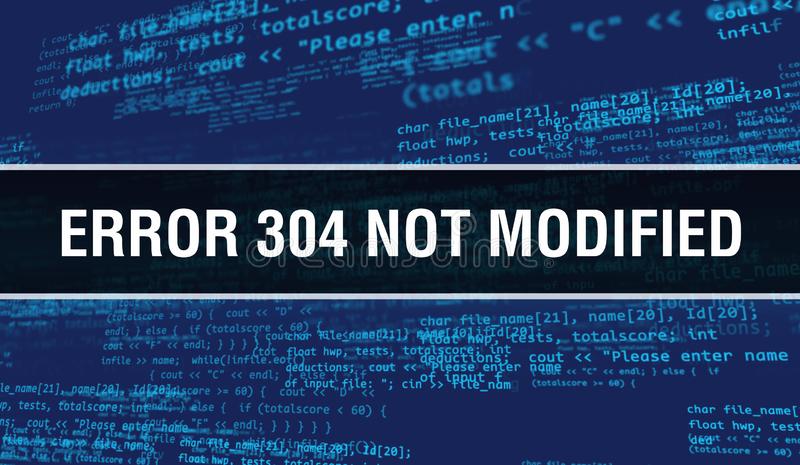
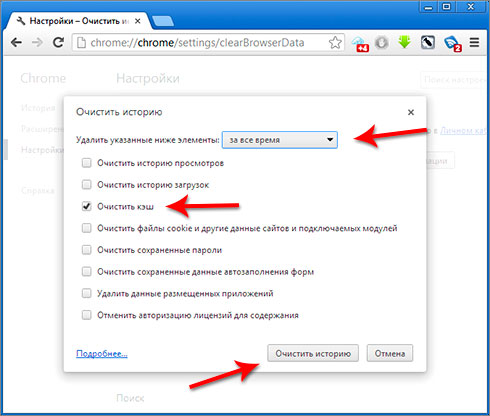
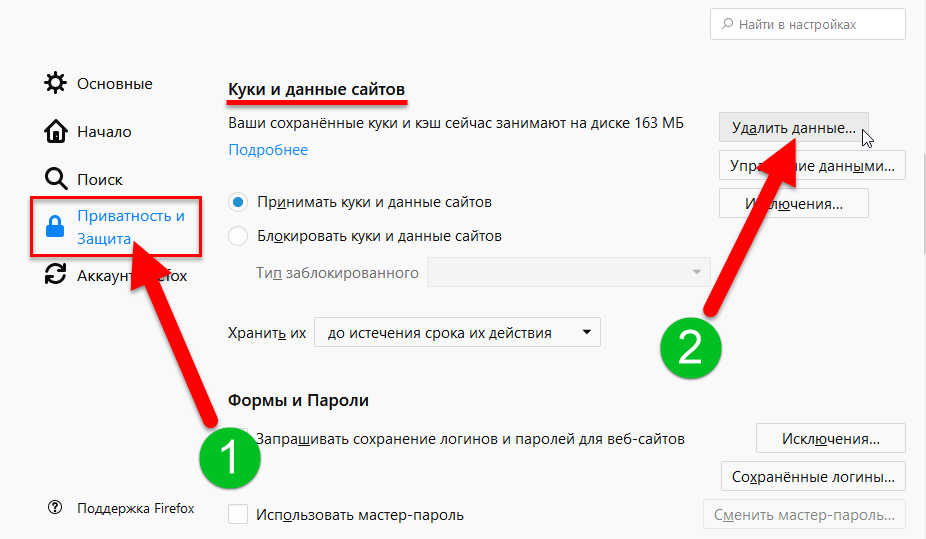
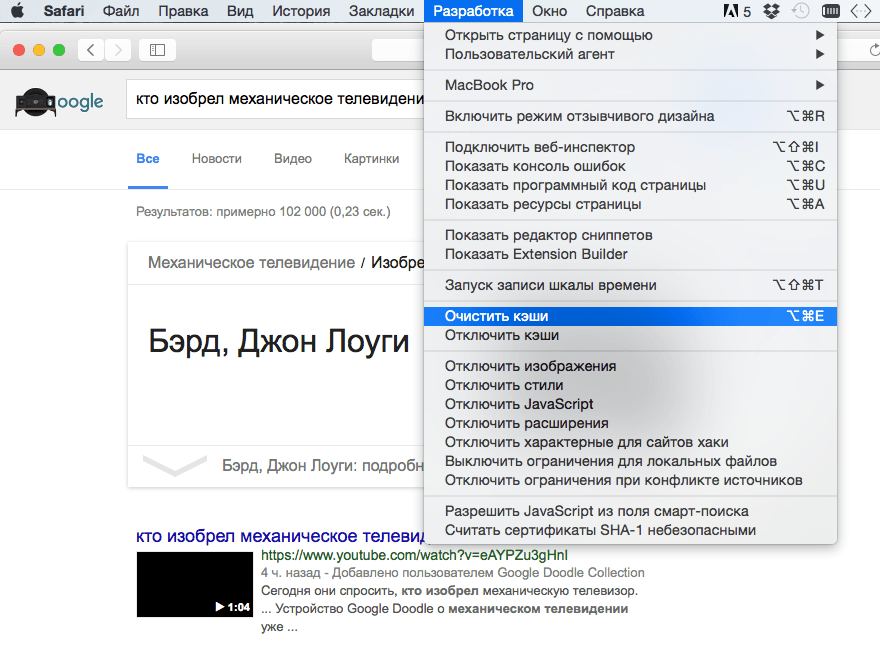
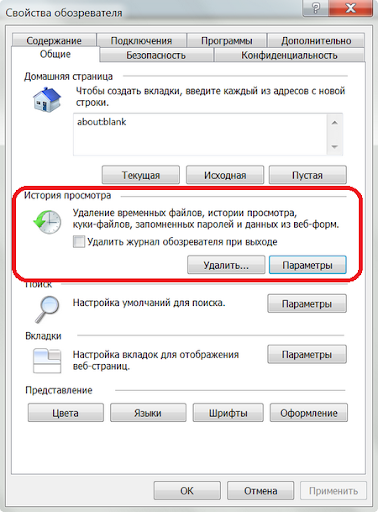
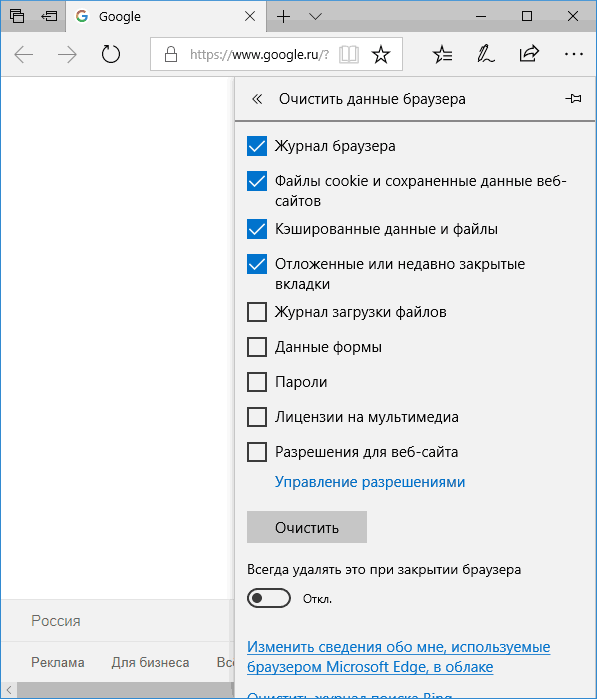
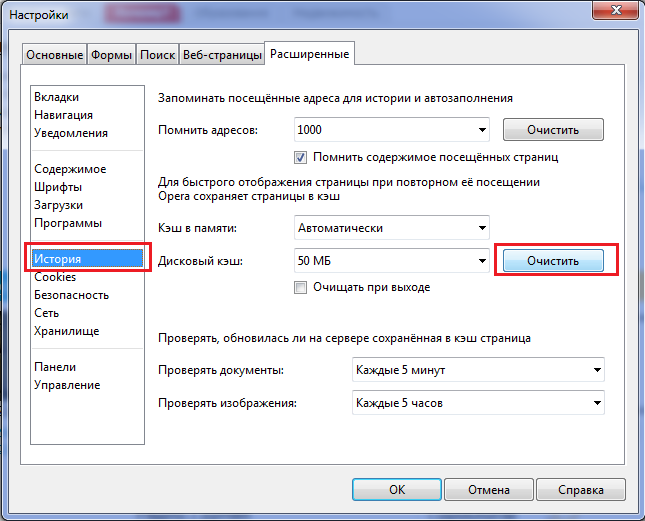
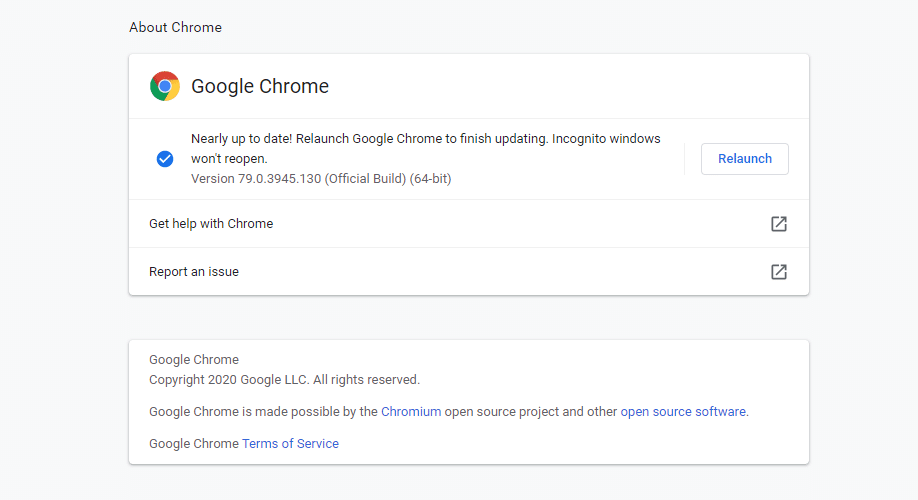
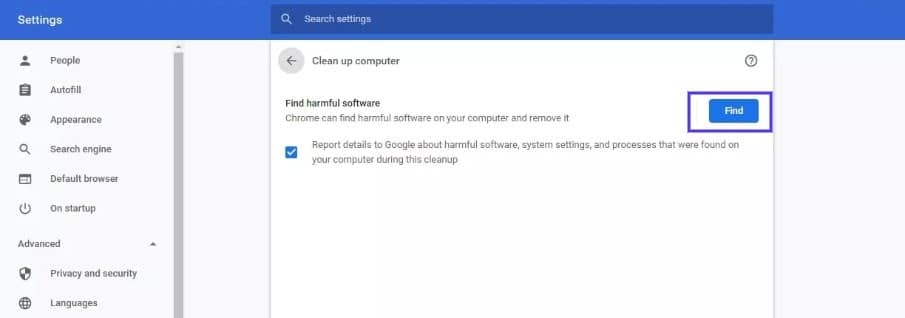
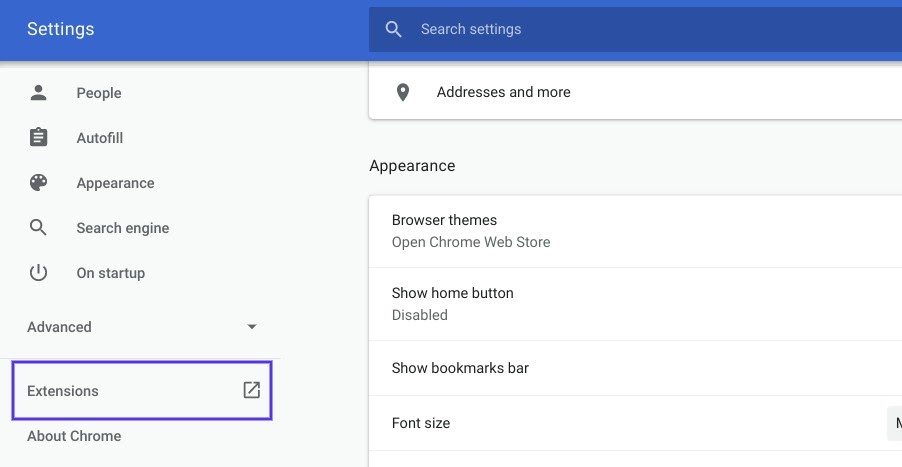
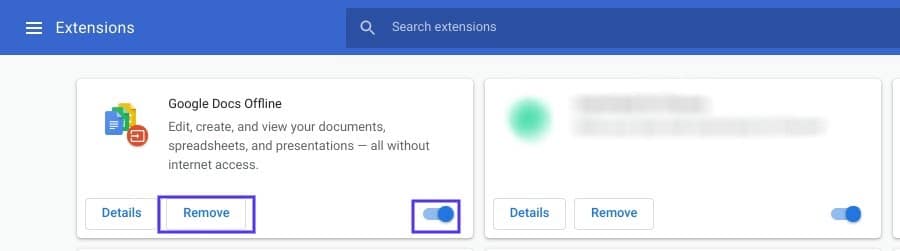
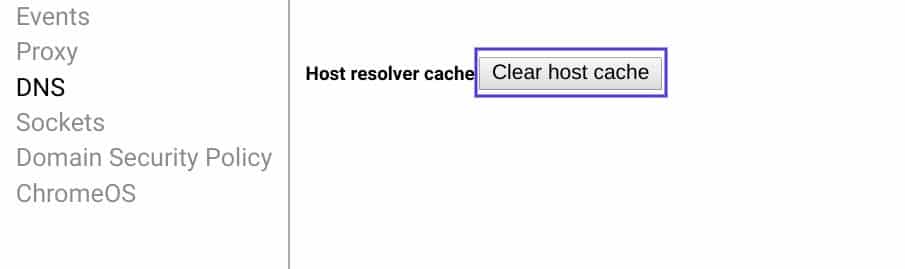
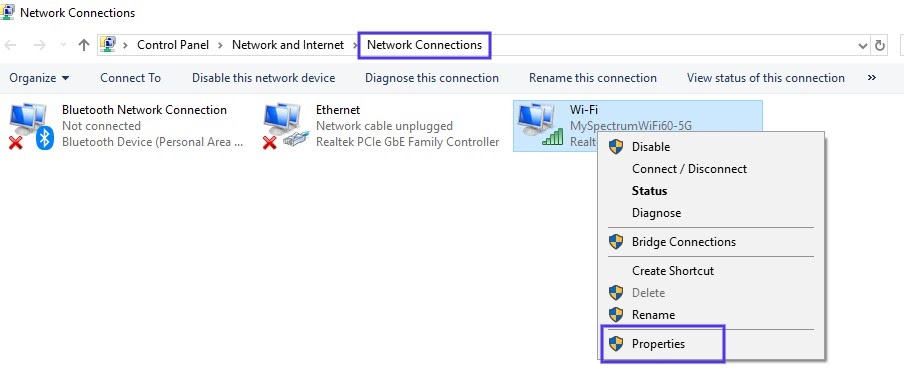
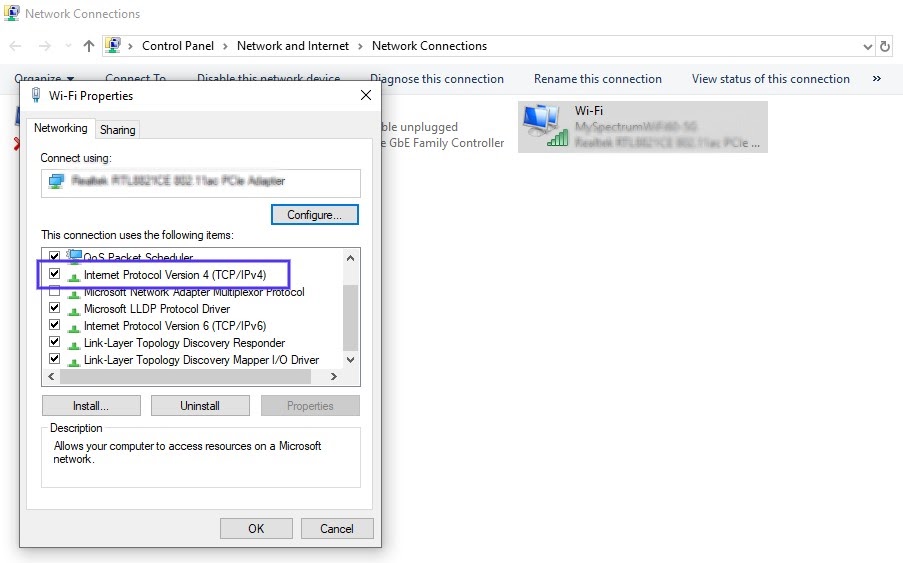
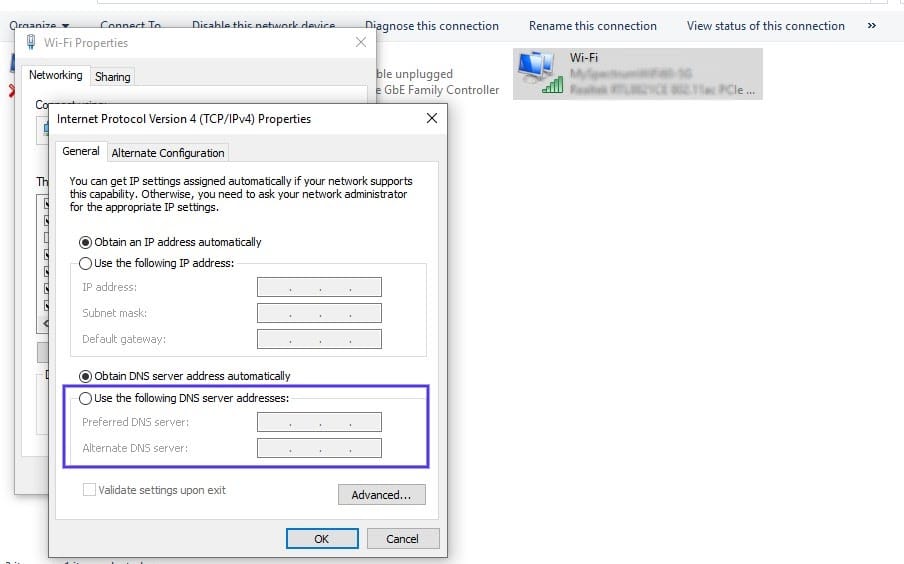


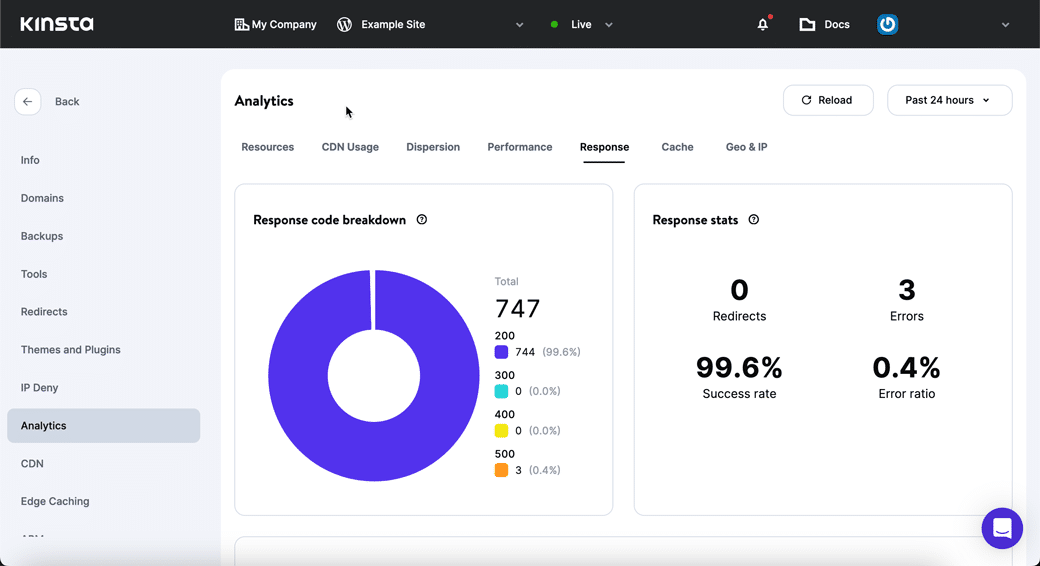
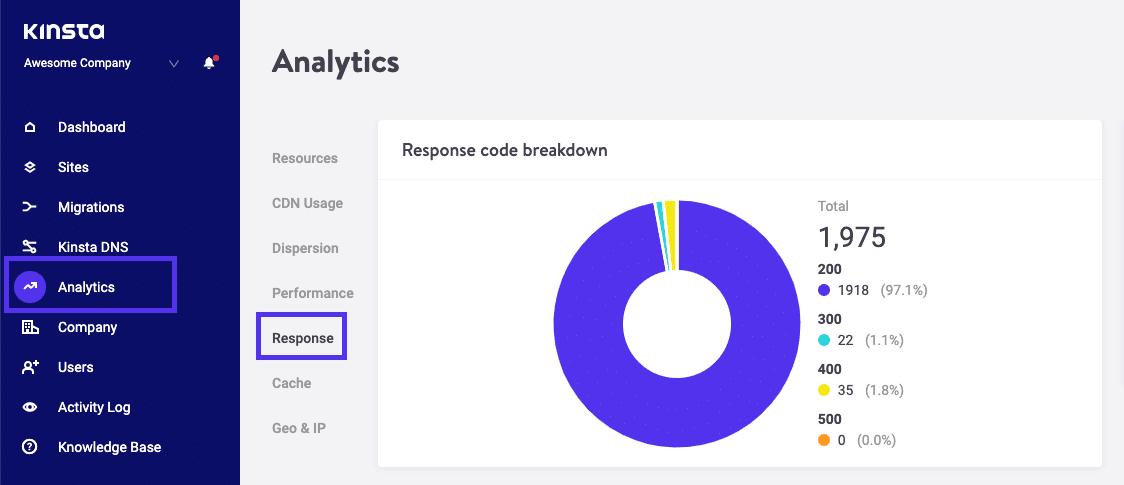










 Причины ошибок
Причины ошибок